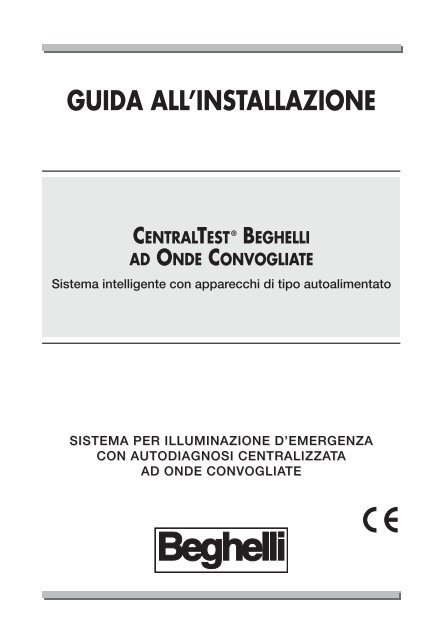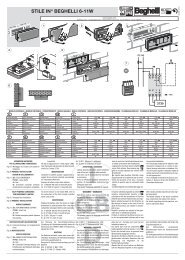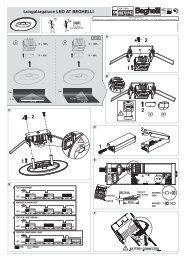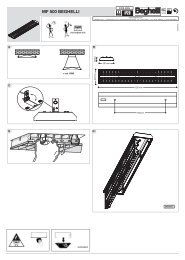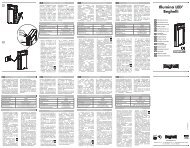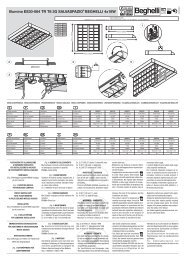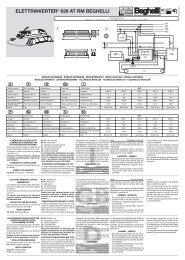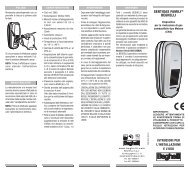Istruzioni uso - Beghelli
Istruzioni uso - Beghelli
Istruzioni uso - Beghelli
Create successful ePaper yourself
Turn your PDF publications into a flip-book with our unique Google optimized e-Paper software.
GUIDA ALL’INSTALLAZIONE<br />
CENTRALTEST ® BEGHELLI<br />
AD ONDE CONVOGLIATE<br />
Sistema intelligente con apparecchi di tipo autoalimentato<br />
SISTEMA PER ILLUMINAZIONE D’EMERGENZA<br />
CON AUTODIAGNOSI CENTRALIZZATA<br />
CENTRALIZZA A<br />
AD ONDE CONVOGLIATE<br />
CONVOGLIATE
INDICE<br />
• COSA È IL CENTRALTEST AD ONDE CONVOGLIATE pag 2<br />
Autodiagnosi pag 2<br />
Le Lampade pag 2<br />
La Centrale pag 2<br />
Metodo di trasmissione dati pag 2<br />
Limiti dimensionali dell'impianto pag 3<br />
• NOTE PER L’INSTALLAZIONE DELL’IMPIANTO pag 5<br />
Posa in opera delle lampade pag 5<br />
Eventuale Inserimento di accessori CTOC pag 5<br />
Ripetitore Trifase (art. 9425CTOC cod. 3012) pag 5<br />
Accoppiatore monofase ad alto isolamento (art. 9422CTOC cod. 3009) pag 7<br />
• NOTE PER LA PARTIZIONE DELLE LAMPADE pag 9<br />
• ATTIVAZIONE FINALE DELL’IMPIANTO pag 10
COSA E’ IL CENTRALTEST AD ONDE ONDE CONVOGLIATE<br />
Il Sistema CentralTest ad Onde Convogliate (CTOC) è un Sistema centralizzato<br />
per il controllo dell’illuminazione di emergenza costituito da una Centrale e<br />
da un numero variabile (fino a 512 nella versione attuale) di dispositivi di<br />
emergenza.<br />
Sia le Lampade che la Centrale sono appositamente costruite e non sono<br />
collegabili agli apparecchi tradizionali.<br />
AUTODIAGNOSI<br />
Le Lampade di tipo CentralTest ad Onde Convogliate sono in grado di<br />
eseguire periodicamente controlli sulla loro funzionalità, simulando la<br />
mancanza di rete (black-out) e verificando l’efficienza delle parti che la<br />
compongono.<br />
La Centrale ha il compito di gestire l'esecuzione di questi test e raccoglierne<br />
i risultati rendendoli disponibili sulla stampante locale.<br />
LE LAMPADE<br />
Sono di tipo autoalimentato e dotate all’interno di una propria batteria, in caso<br />
di mancanza della tensione di rete assolvono in modo autonomo alle funzioni<br />
di emergenza senza necessità di alcun intervento da parte della Centrale.<br />
Ogni lampada viene fornita dal costruttore dotata di un identificatore a 6 cifre<br />
(riportato su una coppia di etichette fornite con il prodotto) che la distingue<br />
in modo univoco da ogni altro prodotto.<br />
LA CENTRALE<br />
Ha il compito principale di gestire l'esecuzione dei test e raccogliere le<br />
informazioni che questi generano.<br />
Essa permette, inoltre, di eseguire tutte quelle funzioni manuali tipiche nella<br />
gestione di un impianto di emergenza.<br />
La Centrale è munita di tastiera a 12 tasti che permette la digitazione di tutti<br />
i comandi e di un display a cristalli liquidi (LCD) che assieme alla stampante<br />
locale permette di visualizzare lo stato dell'impianto.<br />
METODO DI TRASMISSIONE DATI<br />
La comunicazione fra la Centrale e le lampade avviene tramite trasmissioni<br />
digitali ad onde convogliate sulla stessa linea di alimentazione a 230 Volt delle<br />
lampade.<br />
Non è quindi necessario disporre di una linea di trasmissione dati dedicata<br />
che colleghi la Centrale a tutti gli elementi dell’impianto.<br />
2
LIMITI DIMENSIONALI DELL'IMPIANTO<br />
L'impianto CentralTest ad onde convogliate è in grado di gestire massimo 512<br />
lampade suddivisibili in 255 zone di 255 lampade.<br />
Per superare ogni limite legato alle distanze tra corpi illuminanti e Centrale<br />
è stato ideato un protocollo di comunicazione in cui ogni lampada può essere<br />
utilizzata come ripetitore di messaggi verso le altre.<br />
In pratica, la Centrale è in grado di istruire le lampade con cui riesce a<br />
comunicare direttamente in modo che possono instradare i messaggi verso<br />
gli altri corpi illuminanti e quindi, grazie a questo accorgimento, i limiti di<br />
estensione di un impianto CentralTest ad Onde Convogliate si ampliano<br />
enormemente.<br />
Ogni elemento del Sistema, oltre alle funzioni intrinseche di lampada di<br />
emergenza, viene quindi utilizzato come “ripetitore” delle comunicazioni<br />
provenienti dalla Centrale con una schematizzazione del tutto simile a quella<br />
esemplificata nella figura di pagina seguente.<br />
3
LAMPADA 662347<br />
CENTRALTEST<br />
Comando<br />
di TEST<br />
per lampada<br />
662347<br />
Lampada 662347,<br />
TEST in corso<br />
Lampada 662347,<br />
TEST in corso<br />
Comando<br />
di TEST<br />
per lampada<br />
662347<br />
4<br />
Comando di TEST<br />
per lampada 662347<br />
Lampada 662347,<br />
TEST in corso<br />
Lampada 662347, TEST in corso<br />
Comando di TEST per lampada 662347<br />
LAMPADA 562341 LAMPADA 178923 LAMPADA 283444
NOTE PER L’INSTALLAZIONE DELL’IMPIANTO<br />
POSA IN OPERA DELLE LAMPADE<br />
Montare i supporti Lampada (staffe, carcasse ) collegando i cavi Fase e Neutro<br />
ai morsetti. E' opportuno eseguire le connessioni del parallelo di linea su<br />
scatole di derivazione anziché direttamente sui morsetti degli apparecchi,<br />
specialmente se vengono utilizzate grosse sezioni.<br />
Agganciare tutte le lampade nella loro sede definitiva, avendo cura di<br />
mantenere visibile l’etichetta che ne riporta il Codice Identificativo.<br />
Verificare l’alimentazione e il corretto stato di funzionamento di ciascuna<br />
lampada installata controllando che la spia luminosa di colore giallo sia<br />
accesa e lampeggi velocemente. Questa segnalazione indica che la lampada<br />
è azzerata e potrà essere collegata alla Centrale.<br />
EVENTUALE INSERIMENTO DI ACCESSORI CTOC<br />
La <strong>Beghelli</strong> S.p.A. ha messo a punto alcuni accessori necessari per migliorare<br />
la trasmissione delle onde convogliate sugli impianti elettrici.<br />
Ripetitore Trifase art. 9425CTOC cod. 3012<br />
Il ripetitore trifase è realizzato con i medesimi componenti necessari alla<br />
trasmissione del segnale ad Onde Convogliate presenti sulle lampade del<br />
Sistema O. C. della <strong>Beghelli</strong>. Questo accessorio consente di amplificare il<br />
segnale riportandolo, nel punto in cui viene installato, ai livelli massimi<br />
consentiti. Viene utilizzato per garantire la comunicazione tra dispositivi<br />
molto distanti o per attraversare zone in cui non sono previste lampade che<br />
potrebbero a loro volta svolgere la funzione del ripetitore. Il ripetitore trifase<br />
consente inoltre di realizzare un ottimo accoppiamento delle fasi nei sistemi<br />
trifase. Lo stesso accessorio può essere installato in un sistema Monofase<br />
utilizzando i morsetti N (neutro) e R (Fase), o in un sistema Trifase utilizzando<br />
N (neutro) e per le tre fasi indifferentemente i morsetti siglati R S T.<br />
230 Volt 50 Hz<br />
Fase R<br />
Fase S<br />
Fase T<br />
Neutro<br />
5<br />
N R S T
Consigli su come determinare i ripetitori in fase di progettazione:<br />
Esempio 1<br />
Struttura impianto<br />
a) Impianto alimentato da un unico quadro principale trifase.<br />
b) Nell’impianto sono presenti quadri di zona derivati direttamente dal<br />
quadro principale.<br />
c) Le linee delle lampade di emergenza sono alimentate indifferentemente<br />
dalle tre fasi direttamente dai quadri di zona.<br />
PREVEDERE SEMPRE UN RIPETITORE TRIFASE<br />
INSTALLATO PRESSO IL QUADRO PRINCIPALE.<br />
Questo ripetitore installato presso il nodo elettrico da cui partono tutte le linee<br />
dell’impianto svolge un ruolo strategico e fondamentale; è infatti in grado di<br />
accoppiare in modo attivo le tre fasi del Sistema. Grazie a questo ripetitore<br />
la Centrale potrà raggiungere i dispositivi collegati ai diversi quadri di zona<br />
che fanno direttamente capo al quadro principale. Solo in fase di attivazione<br />
potrebbe essere necessario aggiungere qualche altro ripetitore nei quadri<br />
di zona (es: quelli più lontani, quelli più critici come presenza di disturbi, ecc.).<br />
Esempio 2<br />
Struttura impianto<br />
a) Impianto alimentato da un unico quadro principale trifase.<br />
b) Nell’impianto sono presenti quadri di zona derivati direttamente dal<br />
quadro principale.<br />
c) Nell’impianto sono presenti quadri di zona con alimentazioni provenienti<br />
non direttamente dal quadro principale ma da un sottoquadro intermedio.<br />
d) Le linee delle lampade di emergenza sono alimentate indifferentemente<br />
dalle tre fasi direttamente dai quadri di zona.<br />
PREVEDERE SEMPRE UN RIPETITORE TRIFASE<br />
INSTALLATO PRESSO IL QUADRO PRINCIPALE<br />
E INOLTRE PREVEDERE UN RIPETITORE<br />
RIPETITORE<br />
PER OGNI QUADRO DI SMISTAMENTO SMISTAMENTO INTERMEDIO.<br />
INTERMEDIO.<br />
Nel caso di quadri non direttamente collegati al quadro principale è<br />
consigliabile inserire in corrispondenza del quadro intermedio un ripetitore<br />
di segnale. Il ripetitore consente di amplificare il segnale riportandolo, nel<br />
punto in cui viene installato, ai livelli massimi consentiti. Nel nostro esempio<br />
la Centrale per dialogare con le lampade dei quadri alimentati dal<br />
sottoquadro potrà sfruttare una prima amplificazione realizzata dal ripetitore<br />
posto nel quadro principale e una seconda amplificazione realizzata dal<br />
ripetitore posto nel sottoquadro intermedio.<br />
6
Accoppiatore monofase ad alto isolamento<br />
art. 9422CTOC cod. 3009<br />
L’accoppiatore monofase ad alto isolamento ha la funzione di trasferire il<br />
segnale ad onde convogliate fra due linee monofasi 230Volt 50Hz qualsiasi<br />
anche derivate da sistemi trifasi distinti.<br />
Il trasferimento del segnale viene realizzato solo in alta frequenza (132.45kHz)<br />
mentre alla frequenza di rete (50Hz) non si ha praticamente alcun trasferimento<br />
di tensione fra i 2 lati dell’accoppiatore.<br />
I componenti e la tipografia circuitale adottata garantiscono infatti un<br />
isolamento superiore ai 3000Volt fra le due morsettiere; la massima tensione<br />
ammissibile su entrambi gli ingressi monofase è invece di 250Vac.<br />
Non è necessario rispettare alcuna polarità fra fase e neutro alla morsettiera.<br />
<br />
<br />
<br />
7
Esempio applicativo dell’accoppiatore monofase isolato.<br />
Struttura impianto<br />
Impianto alimentato da tre cabine MT/BT isolate tra loro (sono presenti più<br />
trasformatori che non lavorano in parallelo).<br />
a) Ogni cabina alimenta un unico quadro principale trifase di Bassa<br />
Tensione.<br />
b) Nell’impianto sono presenti quadri di zona derivati direttamente dai<br />
rispettivi quadri principali di Bassa tensione.<br />
c) Le linee delle lampade di emergenza sono alimentate indifferentemente<br />
dalle tre fasi direttamente dai quadri di zona.<br />
Questo esempio si propone di evidenziare come realizzare l’accoppiamento<br />
tra tre sistemi isolati sì da consentire l’utilizzo di un'unica Centrale per il<br />
controllo delle lampade alimentate dai differenti quadri di zona.<br />
PREVEDERE SEMPRE UN RIPETITORE TRIFASE<br />
PER OGNUNO DEI QUADRI PRINCIPALI DI BASSA TENSIONE<br />
Questi ripetitori installati presso i rispettivi nodi elettrici da cui partono tutte<br />
le linee dell’impianto elettrico svolgono naturalmente un ruolo strategico<br />
e fondamentale.<br />
Questi ripetitori sono in grado di accoppiare in modo attivo le tre fasi del<br />
proprio Sistema.<br />
Grazie a questi ripetitori la Centrale potrà raggiungere i dispositivi collegati<br />
ai diversi quadri di zona che fanno direttamente capo ai diversi quadri<br />
principali.<br />
ACCOPPIARE I TRE RIPETITORI TRIFASE UTILIZZANDO<br />
DUE ACCOPPIATORI MONOFASE<br />
Questi accoppiatori sono necessari a garantire il passaggio del segnale in<br />
alta frequenza tra i tre ripetitori installati presso i quadri principali di bassa<br />
tensione.<br />
Naturalmente viene mantenuto il totale isolamento per il segnale<br />
di potenza a 50Hz (tensione di isolamento > di 3000V).<br />
8
Durante l’installazione dell'impianto definire (riportandolo sulla piantina vicino<br />
al codice identificativo di lampada) la numerazione delle Lampade seguendo<br />
una suddivisione logica del locale (es: associare allo stesso numero di zona<br />
uno o più locali che avranno le stesse esigenze di gestione quali esecuzione<br />
test, inibizione emergenza). Si può suddividere l'impianto fino a 255 zone<br />
indipendentemente dal numero di lampade per zona.<br />
Si consiglia utilizzare la seguente annotazione per identificare le Lampade:<br />
Non avendo a disposizione la carta topografica dell’impianto è possibile<br />
realizzare una tabella nella quale riportare il Codice Identificativo di ciascuna<br />
lampada, alcuni semplici riferimenti che ne identificano la posizione all’interno<br />
dell’impianto, il numero di zona e il numero all’interno della zona.<br />
Molto utile è un riferimento che identifichi il quadro elettrico che alimenta il<br />
dispositivo.<br />
Ad esempio:<br />
NOTE PER LA PARTIZIONE DELLE LAMPADE<br />
Z001 L001 per la Lampada 1 della Zona 1<br />
Z001 L002 per la Lampada 2 della Zona 1<br />
¨ ¨ ¨ ¨ ¨ ¨<br />
¨ ¨ ¨ ¨ ¨ ¨<br />
¨ ¨ ¨ ¨ ¨ ¨<br />
Z255 L255 per la Lampada 255 della Zona 255<br />
N° Codice Tipo Posizione all’interno Quadro di Zona Numero<br />
Identificativo <strong>Beghelli</strong> dell’edificio alimentazione<br />
1 345567 OLCTS8W… Primo piano, corridoio a destra A1 001 001<br />
512 242658 OLCTS24W… Quinto piano E3 005 028<br />
Questa fase di documentazione è molto importante e serve per poter<br />
individuare la collocazione di una lampada all’interno dell’impianto, in<br />
modo veloce e preciso.<br />
Le lampade del Sistema CentralTest ad Onde Convogliate possono essere<br />
installate subito e non necessitano di alcuna programmazione preliminare<br />
con la Centrale.<br />
Dal momento dell’installazione, pur non essendo ancora gestite dalla Centrale, le<br />
lampade sono in grado di assolvere autonomamente la funzione di emergenza.<br />
La partizione Zona e Numeri da Voi definita, seguendo i criteri sopra esposti,<br />
sarà assegnata ai dispositivi durante la procedura di attivazione dell’impianto.<br />
9
ATTIVAZIONE FINALE DELL’IMPIANTO<br />
Al termine dell’installazione non resta che procedere all’attivazione finale<br />
dell’impianto. Siete a questo punto invitati a prendere visione delle modalità<br />
previste per la richiesta di messa in funzione dei Sistemi intelligenti <strong>Beghelli</strong>.<br />
Per ulteriori chiarimenti contattare il servizio assistenza della <strong>Beghelli</strong>.<br />
626626<br />
www.beghelli.com<br />
BEGHELLI S.p.A. - Via Mozzeghine 13, 15 - 40050 MONTEVEGLIO (BO)<br />
Tel. 051 9660411 - Fax 051 9660444<br />
334.502.000 D
MANUALE<br />
CENTRALTESTMANAGERPLUS ®<br />
BEGHELLI<br />
SOFTWARE SOFTWARE<br />
PER IL CONTROLLO REMOTO<br />
DEI SISTEMI INTELLIGENTI<br />
CENTRALTEST CENTRALTEST<br />
E CENTRALSYSTEM BEGHELLI
INDICE<br />
• COS’È COS’È IL CTMPLUS pag 2<br />
• INSTALLAZIONE<br />
Installazione ed avvio del software pag 2<br />
Installazione della connessione hardware pag 5<br />
Schema dei cavi di connessione pag 5<br />
Connessione e settaggi della Centrale CentralTest pag 6<br />
• UTILIZZO DEL DEL SOFTWARE SOFTWARE<br />
pag 8<br />
Inizializzazione del Modem pag 10<br />
Impostazioni di comunicazione pag 11<br />
Registrazione di una nuova Centrale pag 12<br />
Modifica dei dati di una Centrale pag 15<br />
Visualizzazione a tutto schermo dell’elenco delle Centrali pag 16<br />
Attivazione della Console Remota pag 17<br />
Raccolta stato dell’impianto pag 19<br />
Cancellazione errori pag 21<br />
Stampa elenco delle Centrali gestite pag 22
COS’È IL CTMPLUS<br />
Il CentralTestManagerPlus (CTMPlus) è un software per la gestione di uno<br />
o più impianti di illuminazione centralizzati d’emergenza, capace di gestire<br />
una o più Centrali Central Test/CentralSystem e CentralTest Onde<br />
Convogliate in modo remoto. Tale controllo può essere sviluppato attraverso<br />
una connessione “Diretta” utilizzando un cavo seriale RS232, oppure,<br />
per distanze di collegamento maggiori, su linea telefonica pubblica<br />
mediante l’utilizzo di due modem. Mediante il CTMPlus è possibile eseguire<br />
le medesime operazioni che possono essere effettuate sulla console<br />
locale della Centrale, è anche possibile ottenere un rapporto sullo stato<br />
dell’impianto senza dover utilizzare le funzioni contenute nei menu della<br />
Centrale, sfruttando un processo totalmente automatico, i rapporti possono<br />
essere poi archiviati creando una traccia storica dello stato dei vari<br />
impianti. CTMPlus è anche predisposto per effettuare delle chiamate<br />
periodiche alle varie Centrali e fornisce anche la possibilità di ricevere le<br />
chiamate che vengono effettuate dalle Centrali a seguito di particolari<br />
eventi. Nel caso si disponga della Centrale in versione MODULO il<br />
CTMPlus diventa indispensabile per interagire sull’impianto di emergenza.<br />
INSTALLAZIONE INSTALLAZIONE<br />
DEL CENTRALTESTMANAGERPLUS<br />
CENTRALTESTMANAGERPLUS<br />
INSTALLAZIONE INSTALLAZIONE ED AVVIO DEL SOFTWARE<br />
CTMPlus è stato studiato per funzionare con sistemi operativi quali<br />
WINDOWS ‘95, WINDOWS ‘98, WINDOWS NT e versioni superiori, viene<br />
fornito in un unico CD (disponibile in versione su floppy 4 dischetti).<br />
Per eseguire l’installazione occorre accertarsi che tutte le applicazioni<br />
siano chiuse, successivamente inserire il CD o il “Disco 1” nel lettore e lanciare<br />
il file SETUP.EXE mediante l’utilizzo di gestione risorse.<br />
La prima operazione che viene eseguita è la copia dei file di installazione sul<br />
PC, durante questa operazione è possibile che venga visualizzato un messaggio<br />
di avvertimento (Figura 1).<br />
2
Figura 1 Messaggio di conferma dell’installazione<br />
Se tutte le applicazioni sono state chiuse fare click su OK per procedere<br />
con l’installazione, altrimenti fare click su “Esci” per uscire dall’installazione,<br />
chiudere tutte le applicazioni e ripetere le operazioni di installazione.<br />
Successivamente viene visualizzato un messaggio attraverso il quale è<br />
possibile selezionare il direttorio in cui installare il software (Figura 2),<br />
viene proposto di default C:\Programmi\CTMPlus\” se non lo si vuole<br />
cambiare fare click sul tasto rappresentante un PC per proseguire nell’installazione,<br />
oppure sul tasto “Cambia directory” per modificare il percorso<br />
di destinazione.<br />
Figura 2 Selezione del direttorio in cui installare il software<br />
3
Successivamente si aprirà la seguente finestra nella quale verrà chiesto in<br />
quale gruppo di programmi inserire CTMPlus.<br />
Figura 3 Selezione del gruppo di programma in cui inserire il software<br />
Procedendo con l’installazione verrà avviata la procedura di copia dei file<br />
sul disco fisso, l’avanzamento del processo viene visualizzato da una barra<br />
(Figura 4), durante l’avanzamento della procedura di installazione verrà<br />
richiesto automaticamente di sostituire il dischetto quando necessario.<br />
Figura 4 Barra della progressione dell’installazione<br />
Quando l’installazione è ultimata viene visualizzato un apposito messaggio<br />
(Figura 5) che ne indica il termine.<br />
4
Figura 5 Messaggio di termine dell’installazione<br />
L’installazione di CTMPlus provvede a posizionare automaticamente una<br />
icona nel “menu di Avvio” all’interno del gruppo “Programmi”, per avviare<br />
il software di controllo remoto è quindi sufficiente selezionare tale icona.<br />
INSTALLAZIONE INSTALLAZIONE<br />
DELLA CONNESSIONE HARDWARE<br />
HARDWARE<br />
SCHEMA DEI CAVI DI CONNESSIONE<br />
CONNESSIONE<br />
Schemi di realizzo del cavo RS232<br />
6<br />
7<br />
8<br />
9<br />
PC<br />
1<br />
2<br />
3<br />
4<br />
5<br />
RS232 DTE<br />
FEMMINA 9<br />
VERDE<br />
ROSSO<br />
SG NERO<br />
Schemi di realizzo del cavo NULL MODEM<br />
CENTRALE<br />
6<br />
7<br />
8<br />
9<br />
1<br />
2<br />
3<br />
4<br />
5<br />
RS232 DTE<br />
FEMMINA 9<br />
RX VERDE<br />
TX ROSSO<br />
SG NERO<br />
5<br />
SCHERMO<br />
Figura 6. Cavo per connessione diretta.<br />
Schema A<br />
SCHERMO<br />
ROSSO<br />
VERDE<br />
SG NERO<br />
RX VERDE<br />
TX ROSSO<br />
SG NERO<br />
+ SCHERMO<br />
CENTRALE<br />
6<br />
7<br />
8<br />
9<br />
1<br />
2<br />
3<br />
4<br />
5<br />
RS232 DTE<br />
FEMMINA 9<br />
MODEM<br />
1<br />
2<br />
3<br />
4<br />
5<br />
6<br />
7<br />
8<br />
9<br />
RS232 DCE<br />
MASCHIO 9
CENTRALE<br />
1<br />
6<br />
2<br />
7<br />
3<br />
8<br />
4<br />
9<br />
5<br />
RS232 DTE<br />
FEMMINA 9<br />
RX VERDE<br />
TX ROSSO<br />
SG NERO<br />
Figura 7.Tipi di Cavo Null Modem<br />
Questo cavo deve essere utilizzato per connettere il modem alla Centrale<br />
CentralTest, esso viene fornito in dotazione con i modem forniti come<br />
accessori per i Sistemi centralizzati di illuminazione di emergenza. Se nel<br />
retro del modem la porta, è ha 9 pin usare lo schema A, se la porta è a 25<br />
pin usare lo schema B.<br />
Nota: I cavi normalmente forniti con i MODEM che si trovano in commercio<br />
non sono compatibili con le porte seriali della Centrale CentralTest e<br />
quindi non possono essere utilizzati.<br />
Connessione diretta RS232<br />
CentralTest<br />
CONNESSIONE E SETTAGGI<br />
DELLA CENTRALE CENTRALTEST<br />
EIA RS232<br />
Schema B<br />
6<br />
SCHERMO<br />
Figura 8 Connessione diretta<br />
RX VERDE<br />
TX ROSSO<br />
SG NERO<br />
MODEM<br />
1<br />
14<br />
2<br />
15<br />
3<br />
16<br />
4<br />
17<br />
5<br />
18<br />
6<br />
19<br />
7<br />
20<br />
8<br />
21<br />
9<br />
22<br />
10<br />
23<br />
11<br />
24<br />
12<br />
25<br />
13<br />
RS232 DCE<br />
MASCHIO 25
Quando si collega la Centrale ad un Pc mediante conversione diretta si<br />
deve impostare correttamente la porta seriale della Centrale CentralTest<br />
come segue:<br />
[ø] AUX [ø] CNx [ø] HOST [ø]<br />
Dopo occorre inserire i parametri per la connessione Baud Rate e Address.<br />
[ø] BAUDRATE [ø] 9600<br />
[ø] ADDRESS [ø] 0…9<br />
NB. Impostare le Baud Rate sempre uguale a 9600 e impostare Address = ø<br />
Connessione tramite MODEM<br />
CentralTest<br />
Figura 9 Connessione via Modem<br />
Modem<br />
TELECOM<br />
Lo schema della connessione che si deve instaurare tra il PC ed una delle<br />
Centrali è quello rappresentato in Figura 8.<br />
Quando si collega il MODEM alla Centrale CentralTest non è sufficiente<br />
effettuare la connessione fisica utilizzando il cavo di Figura 7 ma si deve<br />
impostare correttamente la porta seriale della Centrale CentralTest come<br />
segue:<br />
[ø] AUX [ø] CNx [ø] MODEM [ø]<br />
Dopo di che si devono inserire i numeri telefonici della linea del PC e quello<br />
della linea della Centrale CentralTest.<br />
TIPO [ø] N.TEL.CHIAMANTE [ø] N.TEL.CHIAMATO [ø]<br />
CHIAMATA AD HOST COMPUTER [ø]<br />
Se utilizza una Centrale CentralTest è consigliabile impostare come<br />
modem “GENE9600” (che corrisponde ad una velocità di comunicazione di<br />
9600 Baud), se è utilizzata una Centrale CentralTest O.C. non si deve scegliere<br />
il tipo di modem ma la velocità di comunicazione.<br />
7<br />
Modem
Per ulteriori informazioni fare riferimento al MANUALE di utilizzo della<br />
Centrale.<br />
Nota: Se si sta utilizzando un Modulo Centrale, non sarà necessario eseguire<br />
le operazioni di settaggio della porta della Centrale, tale operazione<br />
viene effettuata all’atto della costruzione del prodotto e viene<br />
sempre utilizzata la porta CN2.<br />
Nota: I Moduli Centrale vengono commercializzati solo nella configurazione<br />
per connessioni dirette, se si desidera utilizzare tale dispositivo<br />
per questa applicazione occorre contattare il Servizio Assistenza<br />
Tecnica <strong>Beghelli</strong> telefonando al numero verde:<br />
626626<br />
UTILIZZO DEL SOFTWARE<br />
SOFTWARE<br />
Dopo aver eseguito correttamente l’installazione del software per avviarlo<br />
occorre selezionare l’icona che viene creata nel “menù di Avvio” all’interno<br />
del gruppo “Programmi”. All’avvio il software visualizza la finestra di presentazione<br />
rappresentata in Figura 10.<br />
Figura 10 Finestra di presentazione<br />
La pagina iniziale del software è quella rappresentata in Figura 11.<br />
8
Figura 11 Pagina iniziale<br />
Facendo click sul tasto contenente la freccia rossa è possibile visualizzare<br />
a tutto schermo la finestra del programma che è rappresentata in Figura12.<br />
Figura 12 Visualizzazione a tutto schermo<br />
9
INIZIALIZZAZIONE DEL MODEM<br />
Dopo la visualizzazione della pagina iniziale, di Figura 11, CTMPlus controlla<br />
se il MODEM è effettivamente connesso al PC eseguendo un tentativo<br />
di inizializzazione, nel caso in cui non sia collegato, collegato ma spento<br />
oppure che i parametri siano errati (questa eventualità è facilmente<br />
riscontrabile se è la prima volta che si utilizza il CentralTest Manager), il<br />
software visualizza il messaggio di warning di Figura 13.<br />
Figura 13 Mancata inizializzazione MODEM<br />
Occorre quindi ricontrollare la correttezza dei collegamenti effettuati e<br />
delle impostazioni effettuate nel software (Vedi paragrafo “Impostazioni di<br />
comunicazione”). Facendo click su “Termina” si esce dal programma,<br />
selezionando “Riprova” il software ritenta di inizializzare il MODEM, mentre<br />
facendo click su “Ignora” il software trascura la mancata inizializzazione<br />
e procede visualizzando il messaggio di Figura 14 in cui si indica che<br />
non saranno disponibili le funzioni di comunicazione.<br />
Figura 14 Funzionalità di comunicazioni non disponibili<br />
Nota: Se è la prima volta che si utilizza CTMPlus fare click su “Ignora” in<br />
modo da accedere ugualmente al programma, impostare correttamente<br />
i parametri di comunicazione software (Vedi paragrafo<br />
“Impostazioni di comunicazione”) e controllare i collegamenti effettuati.<br />
Successivamente selezionare dal menù “Opzioni” la funzione<br />
“Inizializza il Modem” per verificare che le impostazioni effettuate<br />
siano corrette, se l’operazione ha esito positivo viene visualizzato il<br />
messaggio di Figura 15:<br />
10
Figura 15 Modem inizializzato<br />
Figura 16 Mancata inizializzazione del modem<br />
In caso contrario viene proposto il messaggio di<br />
mancata inizializzazione di Figura 16, occorre<br />
quindi controllare la correttezza dei parametri<br />
impostati, della connessione hardware e ritentare<br />
l’operazione.<br />
IMPOSTAZIONI DI COMUNICAZIONE<br />
Le impostazioni di comunicazione sono parametri che riguardano la connessione<br />
tra il PC ed il MODEM, parametri quali la porta seriale utilizzata,<br />
la velocità di comunicazione e le stringhe di inizializzazione del MODEM.<br />
Per accedere alla finestra di settaggio delle impostazioni di comunicazione<br />
(Figura 17) bisogna selezionare la voce “Impostazioni di comunicazione”<br />
che si trova nel menu “Opzioni”.<br />
Figura 17A Impostazioni di comunicazione via modem<br />
11
Figura 17B Impostazioni di comunicazione diretta<br />
Dopo aver selezionato correttamente la “Porta seriale” e dopo aver definito<br />
la “Velocità” di comunicazione, si deve inserire la “Stringa di inizializzazione”<br />
del modem, se il modem utilizzato non necessita di particolari parametri<br />
di programmazione può essere utilizzata la seguente stringa<br />
“AT&FE0S0=2” in essa sono contenuti comandi standard e quindi compatibili<br />
con tutti i tipi di MODEM. La “Stringa di chiamata” è costituita dal<br />
comando di dialing che è “ATD”, si deve poi definire la modalità di composizione<br />
del numero “Composizione a toni” oppure “Composizione ad<br />
impulsi”. Come ultimo parametro si deve definire dopo quanti secondi di<br />
attesa della connessione si deve decretare il fallimento del tentativo di<br />
connessione “Time-Out di connessione”.<br />
REGISTRAZIONE DI UNA NUOVA CENTRALE<br />
Il CentralTestManagerPlus basa il suo funzionamento su una rubrica in cui<br />
sono registrati i dati anagrafici dei vari impianti unitamente ai parametri di<br />
comunicazione, di gestione delle chiamate automatiche e di risposta alle<br />
chiamate effettuate dalla Centrale CentralTest. Per registrare una nuova<br />
Centrale si deve selezionare la voce “Registrazione nuova Centrale” contenuta<br />
nel menu “Dati”, viene così visualizzata la finestra di introduzione<br />
dei dati rappresentata in Figura 18.<br />
12
Figura 18 Inserimento dati anagrafici della Centrale<br />
Dopo aver inserito i dati anagrafici si devono inserire i parametri di collegamento<br />
specifici per la Centrale, facendo click sulla scheda collegamento<br />
viene visualizzata la finestra di Figura 19 in cui è possibile impostare la<br />
velocità di comunicazione, abilitare la modalità di connessione “Modalità<br />
di connessione: Modem” utilizzata per il controllo standard via modem,<br />
infine si deve selezionare a che tipo di linea telefonica è connessa la<br />
Centrale. Se la Centrale CentralTest ha un collegamento telefonico diretto<br />
la finestra rimane quella di Figura 17B nella quale si deve inserire il numero<br />
telefonico corrispondente alla linea della Centrale.<br />
Se la Centrale CentralTest è collegata ad un centralino telefonico si devono<br />
inserire degli ulteriori parametri per ottenere una gestione parzialmente<br />
o totalmente automatizzata dell'indirizzamento della telefonata, i parametri<br />
da inserire sono il numero del centralino, l’interno a cui corrisponde la<br />
Centrale che si può decidere se utilizzare o meno. In Figura 19 è rappresentata<br />
le sezione in cui devono essere inseriti tali parametri.<br />
Figura 19 Inserimento dei parametri di collegamento utilizzando il modem<br />
13
Inserimento dei parametri di collegamento diretto<br />
Il codice identificativo di Centrale (ID) rappresenta l’indirizzo di ogni<br />
Centrale. Utilizzando il collegamento diretto all’interno di un stesso<br />
impianto centralizzato (CT CTS CTOC) si può arrivare fino ad un massimo<br />
di 10 Centrali aventi gli indirizzi ID compresi da 0a9. Facendo click sul tag<br />
“Letture Automatiche”, sia che il collegamento sia via modem o diretto,<br />
viene visualizzata la scheda dei parametri delle letture automatiche rappresentata<br />
in Figura 20.<br />
Figura 20 Letture automatiche<br />
Abilitando le chiamate automatiche si deve stabilire la data in cui si deve<br />
effettuare la prima lettura, si deve stabilire se la chiamata può essere<br />
effettuata a qualsiasi ora o se è vincolata ad una determinata fascia oraria<br />
e come ultimo parametro si deve stabilire la periodicità con cui effettuare<br />
le letture. Il software quando viene avviato provvederà automaticamente a<br />
14
soddisfare le richieste di lettura generate dallo scadere dei termini temporali.<br />
Facendo click sul tag “Chiamate Periodiche” è possibile abilitare la<br />
Centrale CentralTest ad effettuare delle chiamate rivolte al PC, determinando<br />
la data della prima chiamata, l’ora e la periodicità con cui eseguire<br />
le chiamate successive. In Figura 21 è rappresentata la scheda “Chiamate<br />
Periodiche”.<br />
Figura 21 Scheda chiamate periodiche<br />
MODIFICA DEI DATI DI UNA CENTRALE<br />
Per modificare i dati di una Centrale si deve selezionare la Centrale desiderata<br />
dall’elenco degli impianti, dopo di che si deve fare click sulla voce<br />
“Visualizza/Modifica i dati della Centrale selezionata”, contenuta nel menù<br />
“Dati”, viene visualizzata una finestra contenente la stessa struttura a<br />
schede di Figura 18 completata con tutti i dati inerenti alla Centrale selezionata,<br />
dati che possono essere opportunamente modificati.<br />
15
VISUALIZZAZIONE A TUTTO SCHERMO<br />
DELL’ELENCO DELLE CENTRALI<br />
Per visualizzare a tutto schermo l’elenco delle Centrali CentralTest registrate,<br />
si deve selezionare la voce “Visualizza/Modifica a tutto schermo”,<br />
contenuta nel menu “Dati” in questo modo la visualizzazione avviene<br />
come rappresentato in Figura 22 questa permane fino a quando non si elimina<br />
tale selezione ripetendo la procedura attuata per attivarla.<br />
Figura 22 Visualizza/Modifica a tutto schermo<br />
Facendo click sul tasto “Modifica” viene data la possibilità di modificare i dati<br />
della Centrale selezionata, mentre facendo click sul tasto “Visualizzazione<br />
normale” si ritorna alla visualizzazione standard.<br />
16
ATTIVAZIONE DELLA CONSOLE REMOTA<br />
Per attivare il Sistema di Console Remota si deve selezionare una Centrale<br />
CentralTest facendo click su una delle voci presenti nell’elenco degli impianti<br />
registrati, dopo di che bisogna fare click sull’icona rappresentante il telefono.<br />
In Figura 23 sono è evidenziata tale icona ed uno dei record da selezionare.<br />
Figura 23 Letture automatiche<br />
Facendo click sul tasto “Modifica” viene data la possibilità di modificare i dati<br />
della Centrale selezionata, mentre facendo click sul tasto “Visualizzazione<br />
normale” si ritorna alla visualizzazione standard.<br />
17
Se il processo ha esito positivo ed il collegamento viene instaurato correttamente<br />
viene aperta la finestra della Console Remota che è rappresentata<br />
in Figura 24.<br />
Figura 24 Console Remota<br />
Utilizzando la Console Remota è possibile eseguire tutte le operazioni che<br />
sono normalmente possibili agendo sulla console locale della Centrale<br />
CentralTest. Per chiudere la Console Remota ed abbattere il collegamento<br />
occorre essere in Pagina “0” e fare click sul tasto Fine Collegamento evidenziato<br />
in Figura 25.<br />
Figura 25 Chiusura della Console Remota<br />
18
Per l’attivazione della console in modo diretto è sufficiente cliccare sull’icona<br />
rappresentante una spina.<br />
Se il processo ha esito positivo ed il collegamento<br />
viene instaurato correttamente<br />
viene aperta la finestra della Console<br />
con connessione diretta che è rappresentata<br />
in Figura 24. Con la console<br />
connessa in modo diretto si possono<br />
eseguire le medesime procedure<br />
descritte nella connessione tramite<br />
modem.<br />
RACCOLTA STATO DELL’IMPIANTO<br />
Se si vuole monitorare lo stato dell’impianto è possibile utilizzare la funzione<br />
di raccolta dello stato dell’impianto, mediante l’apposito tasto posto<br />
sulla console remota Lettura stato vedi Figura 26.<br />
Figura 26 tasto per la raccolta dello stato<br />
19
Attivata questa funzione il software esegue una lettura dei dati dell’impianto,<br />
sullo schermo appare la videata rappresentata nella Figura 27 e<br />
fino a quando la procedura non è terminata non è possibile utilizzare la<br />
console remota.<br />
Figura 27<br />
Terminata la raccolta dello stato dell’impianto, questo viene memorizzato<br />
in un file e nell’apposito riquadro della finestra principale viene segnalata<br />
la presenza di un nuovo rapporto mediante la data di lettura e una sintesi<br />
dello stato dell’impianto (numero dei dispositivi ed eventuale numero di<br />
errori).<br />
Selezionando un rapporto e facendo doppio click col mouse è possibile<br />
visualizzare lo stato completo dell’impianto nell’apposito riquadro posto a<br />
destra della finestra (vedi figura 28). è possibile aprire fino a tre rapporti<br />
contemporaneamente anche di Centrali distinte. Se viene selezionato il<br />
riquadro mostra solo errori, il rapporto che verrà visualizzato riporterà solo<br />
gli eventuali dispositivi con errori; per ogni dispositivo apparirà numero di<br />
Zona, numero della Lampada, codice identificativo, tipo di errore e autonomia<br />
del dispositivo.<br />
I rapporti una volta aperti, con gli appositi tasti possono essere stampati<br />
(nella stampante collegata al Personal Computer), possono essere salvati<br />
in file oppure possono essere aperti con il programma WordPad e quindi<br />
integrati con eventuali commenti o aggiunte personali.<br />
Il semaforo posto a fianco al nome della Centrale resterà di colore verde<br />
fino a quando che i rapporti dello stato raccolti, sia con la procedura<br />
manuale che con quella automatica, non conteranno errori nell’impianto.<br />
In caso di errori sull’impianto il semaforo diventerà di colore rosso, in caso<br />
di errori di collegamento tra la Centrale e il computer il semaforo diventerà<br />
di colore giallo.<br />
20
CANCELLAZIONE ERRORI<br />
Per attivare la funzione di cancellazione errori dei dispositivi di emergenza<br />
sulla Console Remota occorre essere in Pagina “0” e fare click sul tasto<br />
Cancella errori dispositivi, e confermare successivamente il comando<br />
prima bisogna raccogliere lo stato (pag. 19).<br />
La funzione Cancella errori dispositivi esterni viene utilizzata come nel<br />
precedente comando, ma sarà eseguita dalla Centrale solo nel caso si<br />
abbia un impianto di illuminazione con controllo radio.<br />
Figura 28 esempio di visualizzazione dello stato dell’impianto<br />
21
STAMPA ELENCO DELLE CENTRALI GESTITE<br />
Dal menu principale “File” è possibile scegliere il comando Stampa elenco<br />
delle Centrali; prima di effettuare la stampa viene visualizzata una finestra<br />
nella quale occorre selezionare le informazioni che si desidera inserire<br />
nella stampa vedi figura 29.<br />
Figura 29 configurazione stampa elenco Centrali<br />
w w w . b e g h e l l i . c o m<br />
BEGHELLI S.p.A. - Via Mozzeghine 13, 15 - 40050 MONTEVEGLIO (BO)<br />
TELA. 051 9660411 - Fax 051 9660444<br />
334.900.122 D
MODALITÀ PER LA RICHIESTA DI MESSA IN FUNZIONE<br />
DEI SISTEMI INTELLIGENTI BEGHELLI (CT, CTS, CTOC)<br />
Per tutti i Sistemi intelligenti prodotti dalla <strong>Beghelli</strong> S.p.A. (CentralTest Bus, CentralTest ad Onde Convogliate e<br />
CentralSystem) è previsto l’intervento gratuito di un tecnico ad assistere all’attivazione del Sistema. Per beneficiare<br />
di questo servizio è indispensabile inoltrare l’apposito modulo di “richiesta di attivazione” all’ufficio assistenza clienti<br />
della <strong>Beghelli</strong>. Tale modulo deve essere compilato in ogni sua parte in modo chiaro e dettagliato. La <strong>Beghelli</strong> si<br />
impegnerà a soddisfare la Vostra richiesta entro quindici giorni dal ricevimento del modulo.<br />
Per ottimizzare l’intervento di attivazione Vi invitiamo a verificare che tutto sia stato fatto in conformità alle indicazioni fornite<br />
nell’apposita guida all’installazione del Sistema (in dotazione alla Centrale del Sistema). Molto importante è inoltre la verifica<br />
della documentazione che deve essere sempre prodotta durante l’installazione di un Sistema intelligente:<br />
- Elenco della numerazione (per ogni dispositivo ID <strong>Beghelli</strong>, Zona, Numero).<br />
- Piantine con ubicazione dei dispositivi.<br />
- Schema elettrico di cablaggio.<br />
Senza questi elementi, che vi invitiamo ad allegare al modulo di richiesta di attivazione, non è possibile effettuare la messa<br />
in funzione del Sistema.<br />
L’attivazione gratuita del Sistema prevede quanto segue:<br />
- Configurazione della Centrale.<br />
- Partizione dell’impianto (solo se disponibile l’elenco su file Excel ID, Zona, Numero).<br />
- Verifica funzionale del Sistema.<br />
- Rilascio del certificato di collaudo.<br />
Il servizio GRATUITO comprende, per ogni Centrale di controllo, fino ad un massimo di 6 ore di manodopera dei nostri tecnici<br />
autorizzati oltre alle spese di viaggio vitto e alloggio; tale servizio gratuito è limitato al territorio italiano.<br />
N.B.: Qualora i tempi di attivazione dovessero prolungarsi oltre quelli riconosciuti gratuitamente a causa di errori di installazione,<br />
per responsabilità dell'installatore, o per altre cause comunque non direttamente imputabili al prodotto <strong>Beghelli</strong>, tutti i costi<br />
di manodopera, viaggio e soggiorno dei nostri tecnici, vi verranno addebitati secondo le tariffe in vigore.<br />
RingraziandoVi per la collaborazione Vi ricordiamo che potete richiedere eventuali ulteriori informazioni tecniche al Servizio<br />
Clienti della <strong>Beghelli</strong> contattandoci al seguente numero:<br />
626626
OGGETTO: RICHIESTA DI ATTIVAZIONE DEL SISTEMA BEGHELLI<br />
❑ CENTRALTEST CON LINEA BUS<br />
❑ CENTRALTEST AD ONDE CONVOGLIATE<br />
❑ CENTRALSYSTEM (SISTEMA ALIMENTATO DA SOCCORGROUP)<br />
Richiedente dell’attivazione<br />
w w w . b e g h e l l i . c o m<br />
BEGHELLI S.p.A. - Via Mozzeghine 13, 15 - 40050 MONTEVEGLIO (BO)<br />
Tel. 051 9660411 - Fax 051 9660444<br />
Spett.le<br />
<strong>Beghelli</strong> S.p.A.<br />
Alla cortese attenzione del<br />
Responsabile Servizio Clienti<br />
Fax 051 9660444<br />
Ragione sociale: …………………………………………………………………............<br />
Referente: ………………………..............................................................……………<br />
Tel.: ….........………………............……. Cell.: ……...............………………………...<br />
Con la presente si richiede l’intervento gratuito di un tecnico <strong>Beghelli</strong> ad assistere all’attivazione dell’impianto installato presso:<br />
Ubicazione impianto<br />
Ragione sociale: ………………………………………….....………………………....…………….............…………………………………<br />
Via: …………………………………………….........……………………….....………………………......………...…………………………<br />
Località: ………………………………………………………………................…………...…… Prov.: ….………………….......…….<br />
Responsabile impianto: …………………………..........………………………………….....………………………..................………<br />
Tel.: ……………………….……...........……….……..............……………………….....………………………......……...................…...<br />
Apparecchiature installate nel Sistema<br />
TIPO DISPOSITIVO CODICE Q.TA’ TIPO DISPOSITIVO CODICE Q.TA’<br />
Centrale di controllo Lampade emergenza<br />
Interfaccia 9413CT* 3005 Lampade emergenza<br />
Interfaccia 9414CTS** 3006 Lampade emergenza<br />
Ripetitore 9425CTOC*** 3012 Lampade emergenza<br />
SoccorGroup** Lampade emergenza<br />
Matricole: Kit emergenza<br />
Altri accessori Altro<br />
Altri accessori Altro<br />
*solo nei Sistemi CentralTest con bus - **solo nei Sistemi CentralSystem - *** solo nei Sistemi ad Onde Convogliate<br />
Si dichiara di aver preso visione delle modalità previste per la richiesta di messa in funzione dei Sistemi intelligenti <strong>Beghelli</strong><br />
CT/CTS/CTOC (vedere retro scheda). Si dichiara inoltre che a partire dal giorno …………...........……………………. il cablaggio<br />
dell’impianto elettrico sarà completato, le lampade saranno correttamente installate, il tutto secondo le procedure descritte<br />
nella guida all’installazione del Sistema.<br />
Durante l’attivazione saranno presenti il gestore dell’impianto e l’installatore con tutta la documentazione indispensabile per<br />
la messa in servizio del Sistema.<br />
La scheda di impianto, con i codici identificativi delle lampade (ID di sei cifre) e l’indicazione di come devono essere<br />
programmate (Zona/Numero), è disponibile su file formato excel: [SI] [NO].<br />
Data: …………....………………………......…… Richiedente: ….………………………..........….......………………………………<br />
Firma: …...........…..…........…………………………………….....………….....…………………......................................................<br />
334.900.140
CONDIZIONI DI GARANZIA VALIDE PER I<br />
SISTEMI INTELLIGENTI BEGHELLI (CT, CTS, CTOC)<br />
I prodotti <strong>Beghelli</strong> sono costruiti a regola d’arte in materia di sicurezza, in conformità a quanto richiesto dalle leggi 186/68<br />
e 791/77 e non compromettono la sicurezza delle persone, degli animali domestici e dei beni, se installati e utilizzati in<br />
conformità alla loro destinazione e montati in modo non difettoso. Inoltre i prodotti che ricadono nel campo di applicazioni<br />
delle Direttive CEE (Direttiva “EMC”” 89/336/CEE – recepita con il D. L. 476/92 – modificata dalla Direttiva 93/68/CEE e<br />
Direttiva “BT” 73/23/CEE - recepita con L 791/77 – modificata dalla Direttiva 93/68/CEE) sono conformi ai requisiti<br />
essenziali in esse contenuti.<br />
CONDIZIONI GENERALI DELLA GARANZIA<br />
Validità della garanzia: Sono coperte dalla garanzia le non conformità che possono essere ricondotte alla produzione del<br />
prodotto o ai componenti utilizzati all’interno, riconosciuti difettosi dalla <strong>Beghelli</strong>.<br />
La garanzia non copre danni provocati da:<br />
1. Installazioni non conformi alla “Guida all’installazione del Sistema”.<br />
2. Mancato rispetto delle indicazioni riportate nel “Manuale d’<strong>uso</strong> del Sistema”.<br />
3. Danni causati durante il trasporto, qualora non sia stata effettuata una riserva scritta al corriere che ha consegnato il prodotto.<br />
4. Altre cause comunque non imputabili al prodotto <strong>Beghelli</strong>.<br />
Durata della garanzia: La garanzia ha durata di un anno a partire dalla data di consegna del prodotto. Si potrà considerare<br />
l’inizio della garanzia a partire dalla data di attivazione del Sistema solo nel caso in cui questa avvenga entro tre mesi dalla<br />
consegna del materiale.<br />
Sostituzione dei prodotti: La sostituzione integrale dei prodotti deve rimanere un caso eccezionale limitato ai prodotti che<br />
non hanno mai funzionato (deve essere denunciata entro quindici giorni dalla consegna) o a quei prodotti per i quali viene<br />
riconosciuto un difetto di produzione. La sostituzione viene effettuata dai rivenditori, in casi particolari direttamente dalla sede<br />
<strong>Beghelli</strong>, la sostituzione non viene mai effettuata dai Centri di Assistenza.<br />
Riparazione dei prodotti in garanzia: Il prodotto viene riparato gratuitamente presso il Centro di Assistenza di zona. Gli<br />
apparecchi difettosi devono essere resi in porto franco ai Centri di Assistenza Autorizzati <strong>Beghelli</strong>.<br />
Intervento di personale <strong>Beghelli</strong>: Qualora si volesse disporre di personale specializzato si potrà richiedere l’intervento di<br />
personale dei Centri di Assistenza Tecnica <strong>Beghelli</strong>. L’intervento di un tecnico comporterà la spesa di un diritto fisso di chiamata<br />
più il costo della manodopera secondo le tariffe in vigore.<br />
Risarcimenti: Le condizioni generali di garanzia escludono categoricamente qualunque diritto dell’Acquirente ad ottenere<br />
risarcimenti per spese e/o danni derivanti dal malfunzionamento del prodotto. L’intervento della <strong>Beghelli</strong> si limiterà alla<br />
risoluzione del malfunzionamento del prodotto mediante la sostituzione o la riparazione dello stesso.<br />
Vi ricordiamo che per ogni necessità potete contattare il Servizio Clienti della <strong>Beghelli</strong> al seguente numero:<br />
626626
OGGETTO: ATTIVAZIONE E VERIFICA FUNZIONALE DEL SISTEMA INTELLIGENTE BEGHELLI<br />
❑ CENTRALTEST CON LINEA BUS<br />
❑ CENTRALTEST AD ONDE CONVOGLIATE<br />
❑ CENTRALSYSTEM (SISTEMA ALIMENTATO DA SOCCORGROUP)<br />
Ubicazione impianto<br />
Ragione sociale: ……………………….........……….............….....……….............….....……….............…………………………………<br />
Via: …………………………………….....……….................……….............….....……….............…......………...…………………………<br />
Località: ………………………………………................……….............….....……….............……………...…… Prov.: ….....…….<br />
Responsabile impianto: …………………………..........………….....………...............……….............….....……….............….......………<br />
Tel.: ……………………….……...........……….……..............……….......……….............…....……….............………...................…...<br />
Apparecchiature installate nel Sistema<br />
TIPO DISPOSITIVO CODICE Q.TA’ TIPO DISPOSITIVO CODICE Q.TA’<br />
Centrale di controllo Lampade emergenza<br />
Interfaccia 9413CT* 3005 Lampade emergenza<br />
Interfaccia 9414CTS** 3006 Lampade emergenza<br />
Ripetitore 9425CTOC*** 3012 Lampade emergenza<br />
SoccorGroup** Lampade emergenza<br />
Matricole: Kit emergenza<br />
Altri accessori Altro<br />
Altri accessori Altro<br />
*solo nei Sistemi CentralTest con bus - **solo nei Sistemi CentralSystem - *** solo nei Sistemi ad Onde Convogliate<br />
Sintesi delle attività effettuate durante l’attivazione del Sistema<br />
Configurazione della Centrale:<br />
❑ Tutte le lampade presenti sono configurate.<br />
❑ Mancano all’appello alcune lampade per problemi all’impianto.<br />
❑ Mancano all’appello alcune lampade per problemi dei dispositivi.<br />
Partizione dell’impianto:<br />
❑ L’impianto è stato suddiviso in Zone/Numeri<br />
La partizione era disponibile su file Excel SI ❑ NO ❑<br />
❑ L’impianto non è stato suddiviso in Zone/Numeri non essendo disponibile la partizione.<br />
Verifica funzionale del Sistema:<br />
❑ Al termine dell’attivazione abbiamo provveduto ad effettuare un test funzionale dell’impianto.<br />
❑ Tutti i dispositivi sono risultati funzionanti.<br />
❑ Sono risultati alcuni errori che non abbiamo eliminato per mancanza di ricambi.<br />
Note varie: .....................................................................................………...............….....……….............…..............................<br />
.............................................................................................................…..…….............….....……….............….........................<br />
Abbiamo infine consegnato le condizioni di garanzia previste per i prodotti <strong>Beghelli</strong> installati nel Sistema.<br />
Data attivazione: ............................................................ Data di consegna del materiale: ...........................................................<br />
IN FEDE (Il Cliente o l’installatore) IN FEDE (Il Centro di Assistenza <strong>Beghelli</strong>)<br />
....................................................................... ..................................................................................<br />
w w w . b e g h e l l i . c o m<br />
BEGHELLI S.p.A. - Via Mozzeghine 13, 15 - 40050 MONTEVEGLIO (BO)<br />
Tel. 051 9660411 - Fax 051 9660444<br />
334.900.167
MANUALE<br />
CENTRALTEST ® BEGHELLI<br />
AD ONDE CONVOGLIATE<br />
Sistema intelligente con apparecchi di tipo autoalimentato<br />
SISTEMA PER ILLUMINAZIONE D’EMERGENZA<br />
CON AUTODIAGNOSI CENTRALIZZATA<br />
CENTRALIZZA A<br />
AD ONDE CONVOGLIATE<br />
CONVOGLIATE
INDICE<br />
• INTRODUZIONE<br />
Che cos’è il CentralTest ad Onde Convogliate pag 3<br />
La Centrale pag 3<br />
Le Lampade pag 4<br />
Metodo di Trasmissione Dati tra Centrale e Lampade pag 4<br />
• INSTALLAZIONE INSTALLAZIONE<br />
DI UN IMPIANTO CENTRALTEST CENTRALTEST<br />
OC pag 4<br />
Definizione del Progetto Illuminotecnico pag 5<br />
Verifica dell’Impianto Elettrico pag 5<br />
Suddivisione Logica dell’Impianto pag 5<br />
Configurazione dell’impianto pag 6<br />
• L’INTERF ’INTERFACCIA ACCIA DELLA CENTRALE: CHIARA E SEMPLICE pag 8<br />
Tastiera e Display pag 8<br />
Videata Principale pag 9<br />
Messaggi di Avvertimento pag 10<br />
• PROGRAMMAZIONE DI BASE pag 12<br />
Selezione della Lingua pag 12<br />
Impostazione dell’orologio pag 13<br />
Impostazione della Data pag 14<br />
Esecuzione dei Test Automatici pag 15<br />
Programmazione dei Test Automatici pag 18<br />
Programmazione del Completamento Test Automatici pag 23<br />
Abilitazione/Disabilitazione delle Zone ai Test pag 26<br />
Abilitazione/Disabilitazione delle Zone all’Emergenza pag 27<br />
Stampa Automatica dei Risultati dei Test Automatici pag 28<br />
• COMANDI MANUALI<br />
Esecuzione dei Test Manuali pag 30<br />
Richiesta di Esecuzione Immediata di un Test Manuale Funzionale pag 31<br />
Richiesta di Esecuzione Immediata di un Test Manuale di Autonomia pag 33<br />
Accensione delle Lampade pag 34<br />
Spegnimento dell’Impianto pag 36<br />
Cancellazione degli Errori pag 37<br />
• VERIFICA DELLO STATO ST TO DELL’IMPIANTO<br />
DELL’IMPIANTO<br />
pag 39<br />
Visualizzazione della Configurazione dell’Impianto pag 39<br />
Visualizzazione degli Errori pag 40<br />
INDICE
Stampa della Configurazione pag 41<br />
Stampa della Programmazione pag 42<br />
Stampa degli Errori pag 44<br />
• MANUTENZIONE DELL’IMPIANTO<br />
DELL’IMPIANTO<br />
pag 45<br />
Ampliamento dell’Impianto pag 45<br />
Sostituzione di un Dispositivo pag 45<br />
Eliminazione di un Dispositivo pag 47<br />
Spostamento di un Dispositivo (nuova parzializzazione) pag 49<br />
Modifica della Durata del Test di Autonomia di una Lampada pag 51<br />
Azzeramento di un Dispositivo pag 53<br />
Sostituzione della Centrale pag 54<br />
Azzeramento della Centrale pag 57<br />
• PORTE PORTE<br />
AUSILIARIE pag 58<br />
Collegamento della Centrale a un Personal Computer pag 59<br />
Collegamento della Centrale a un Dispositivo TeleIO pag 59<br />
Stampante pag 61<br />
Installazione pag 61<br />
Program. del Collegam. della Centrale a un PC in Connes. DIRETTA pag 62<br />
Program. del Collegam. a un Personal Computer tramite MODEM pag 64<br />
Program.e del Collegamento della Centrale a un Dispositivo TeleIO pag 68<br />
Cancellazione della Programmazione sulle Porte Ausiliarie pag 69<br />
• MANUTENZIONE DELLA STAMP STAMPANTE<br />
ANTE pag 70<br />
• PREDISPOSIZIONI DI FABBRICA<br />
FABBRICA<br />
pag 71<br />
• CARATTERISTICHE CARATTERISTICHE<br />
TECNICHE pag 71<br />
• AVVER VVERTENZE TENZE - GARANZIA pag 73<br />
INDICE
Che cos’è il CentralTest CentralTest<br />
ad Onde Convogliate<br />
Il sistema CentralTest ad Onde Convogliate è un impianto per illuminazione<br />
di emergenza centralizzato costituito da una Centrale e da un numero<br />
variabile di lampade di emergenza. Centrale e lampade comunicano<br />
tramite la normale linea di alimentazione a 220 Volt e non necessitano<br />
quindi di una linea dati dedicata.<br />
La Centrale esegue periodicamente test funzionali e di autonomia su tutte<br />
le lampade dell’impianto per verificarne il corretto funzionamento. In caso di<br />
errore la Centrale è in grado di segnalare la lampada responsabile e il tipo di<br />
guasto rilevato.<br />
È possibile eseguire i test automatici d’autonomia separatamente sulle<br />
lampade pari e dispari dell’impianto in modo da evitare lo scaricamento<br />
contemporaneo di tutte le lampade d’emergenza.<br />
La fase di attivazione di un sistema CentralTest ad Onde Convogliate risulta<br />
particolarmente semplice e veloce perché può essere eseguita, dopo avere<br />
agganciato tutte le lampade nella loro sede definitiva, lanciando la procedura<br />
di riconoscimento automatico della Centrale.<br />
La struttura sede di un impianto CentralTest ad Onde Convogliate può essere<br />
molto estesa perché le lampade, oltre alla funzione di emergenza, sono in<br />
grado di assolvere anche quella di ripetitori dei messaggi tra la Centrale e<br />
le lampade più remote dell’impianto.<br />
È possibile controllare a distanza un impianto CentralTest OC e integrarlo<br />
con altri sistemi di controllo.<br />
La Centrale<br />
La Centrale di un impianto CentralTest OC ha il compito principale di eseguire<br />
periodicamente, in modo automatico, test funzionali e di autonomia sulle<br />
lampade dell’impianto e di registrarne i risultati. In caso di errore, essa<br />
fornisce l’indicazione dei dispositivi responsabili e il tipo di guasto rilevato.<br />
La Centrale consente inoltre di eseguire alcune funzioni ausiliarie quali la<br />
disabilitazione temporanea della funzione di emergenza delle lampade<br />
o la loro accensione incondizionata, utili soprattutto nelle fasi di manutenzione<br />
dell’impianto. Tutte le funzioni possono essere eseguite sull’intero impianto,<br />
su gruppi di dispositivi oppure su un singolo dispositivo.<br />
La Centrale è dotata di una tastiera che permette la digitazione di tutti i<br />
comandi e di un display a cristalli liquidi che, assieme alla stampante<br />
locale, consente di visualizzare lo stato dell’impianto e i risultati dei test<br />
eseguiti.<br />
INTRODUZIONE<br />
INTRODUZIONE<br />
3
Le Lampade<br />
Le lampade sono di tipo autoalimentato e garantiscono l’accensione in<br />
emergenza a prescindere da guasti alla Centrale o al sistema di<br />
trasmissione dati.<br />
A ciascuna lampada è assegnato, dal costruttore, un Codice Identificativo<br />
a sei cifre (ID), che la distingue da tutte le altre. Tale codice è scritto nella<br />
memoria della lampada e riportato esternamente su di una etichetta.<br />
Nella fase di collegamento, a ciascuna lampada viene assegnato un numero<br />
di zona e un numero sequenziale all’interno della zona. Il concetto di<br />
“zona”, consente all’operatore di referenziare più lampade<br />
contemporaneamente ed eseguire in modo selettivo le funzioni di test e di<br />
verifica disponibili.<br />
In un sistema CentralTest OC ciascuna lampada risulta quindi referenziabile<br />
o mediante il Codice Identificativo di fabbrica a 6 cifre oppure tramite la coppia<br />
zona/numero assegnata nella fase di collegamento.<br />
Il sistema CentralTest OC è in grado di gestire fino a un massimo di 700<br />
lampade parzializzabili in 255 zone distinte.<br />
Metodo di trasmissione dati tra Centrale e Lampade<br />
La comunicazione tra Centrale e lampade avviene attraverso la rete di<br />
alimentazione a 220 Volt mediante la tecnica digitale ad Onde Convogliate<br />
e non necessita, quindi, di una linea dati dedicata.<br />
La Centrale invia periodicamente degli opportuni messaggi sulla rete di<br />
alimentazione a tutte le lampade dell’impianto utilizzando, eventualmente, le<br />
stesse lampade come ponte di comunicazione per raggiungere quelle più<br />
remote.<br />
INSTALLAZIONE INSTALLAZIONE<br />
DI UN IMPIANTO CENTRALTEST CENTRALTEST<br />
OC<br />
La procedura di installazione di un impianto CentralTest ad Onde Convogliate<br />
si divide in 4 fasi:<br />
1. DEFINIZIONE DEL PROGETTO ILLUMINOTECNICO<br />
2. INSTALLAZIONE DEI DISPOSITIVI<br />
3. SUDDIVISIONE LOGICA DELL’IMPIANTO<br />
4. CONFIGURAZIONE DELL’IMPIANTO<br />
INSTALLAZIONE DI UN IMPIANTO CENTRALTEST OC<br />
4
Definizione del progetto progetto<br />
illuminotecnico<br />
Individuare la collocazione di ciascuna lampada all’interno dell’impianto,<br />
secondo criteri funzionali tradizionali e riportarne la disposizione sulla carta<br />
topografica dell’impianto in modo da avere il quadro complessivo<br />
dell’impianto di emergenza.<br />
Verifica erifica dell’impianto Elettronico<br />
Elettronico<br />
Prima di installare un impianto CentralTest CTOC è indispensabile prendere<br />
visione della apposita guida denominata “Guida all’installazione CentralTest<br />
CTOC”.<br />
Particolarmente importante risulta l’analisi e la conoscenza della distribuzione<br />
elettrica dell’intero impianto. Lo scopo di tale analisi è di mettere in luce<br />
l’esistenza di possibili problemi di comunicazione tra diversi punti dell’impianto<br />
e di prendere, se necessario, adeguati provvedimenti preventivi.<br />
In presenza di sistemi di alimentazione trifase, qualora si riscontri la necessità<br />
di favorire il passaggio delle Onde Convogliate da una fase all’altra, è possibile<br />
inserire dei semplici circuiti ripetitori che amplificano e accoppiano il segnale<br />
ad alta frequenza, in corrispondenza dei quadri elettrici principali.<br />
In presenza di sorgenti rumorose sulla linea è viceversa possibile inserire dei<br />
filtri di disaccoppiamento per limitare la propagazione del rumore sulla linea<br />
di alimentazione.<br />
Suddivisione Logica dell’Impianto<br />
Stabilire una numerazione logica delle lampade, assegnando a ciascuna<br />
lampada un numero di zona e un numero sequenziale all’interno della zona,<br />
secondo criteri funzionali o topologici dell’impianto, e riportarla sulla carta<br />
topografica dell’impianto, in modo da avere il quadro complessivo della<br />
parzializzazione individuata.<br />
Assegnare, per esempio, uno stesso numero di zona a una o più lampade<br />
collocate in locali caratterizzati da analoghe esigenze di gestione, quali<br />
l’esecuzione di test e l’inibizione dell’emergenza oppure appartenenti a uno<br />
stesso piano dell’edificio.<br />
Si ricorda che è possibile suddividere l’impianto in 255 zone differenti e<br />
assegnare ad una stessa zona al massimo 255 lampade. Lampade<br />
caratterizzate da uno stesso numero di zona devono essere<br />
necessariamente contraddistinte da numeri sequenziali differenti.<br />
INSTALLAZIONE DI UN IMPIANTO CENTRALTEST OC<br />
5
Si consiglia di utilizzare la seguente annotazione per identificare le lampade:<br />
Z 01 L 01 per la Lampada 1 della Zona 1<br />
Z 01 L 02 per la Lampada 2 della Zona 1<br />
“ “ “ “ “<br />
Z n L m per la Lampada m della Zona n<br />
Nella fase di collegamento dell’impianto sarà possibile associare a ciascuna<br />
lampada la coppia Zona/Numero assegnata in questa fase.<br />
Configurazione dell’Impianto<br />
Utilizzando la procedura di configurazione AUTOMATICA, specificando<br />
il numero complessivo dei dispositivi che si desidera configurare, la<br />
Centrale ricerca tutte le lampade specificate, assegnando automaticamente<br />
a ciascuna una zona di appartenenza, un numero identificativo all’interno della<br />
zona e la durata del test di autonomia prevista da fabbrica.<br />
Per specificare alle lampade così configurate una diversa zona di<br />
appartenenza o una diversa durata del test di autonomia, è possibile eseguire,<br />
in un qualunque momento successivo, le opportune funzioni di modifica<br />
della programmazione (Vd. spostamento di un dispositivo (nuova<br />
parzializzazione) e modifica della durata del test di autonomia).<br />
È bene prevedere, agganciando le lampade nella loro sede definitiva,<br />
di riportarne il numero identificativo a 6 cifre sulla carta topografica<br />
dell’impianto, in modo da documentare l’esatta posizione di ciascuna<br />
lampada, all’interno dell’impianto.<br />
La procedura di configurazione, AUTOMATICA, ha lo scopo di rendere le<br />
lampade appartenenti all’impianto e pertanto soggette alle procedure di<br />
controllo automatiche programmate.<br />
La Centrale non controlla lampade che non siano state preventivamente<br />
configurate.<br />
La procedura di configurazione ha in particolare lo scopo di:<br />
- notificare alla Centrale i codici di fabbrica di tutte le lampade costituenti<br />
l’impianto, così da poterle referenziare.<br />
- memorizzare su tutte le lampade il medesimo Codice di Impianto così da<br />
sancirne l’appartenenza esclusiva.<br />
- assegnare a ciascuna lampada il numero di zona di appartenenza e il<br />
numero identificativo all’interno di essa in base alla parzializzazione<br />
dell’impianto desiderata.<br />
INSTALLAZIONE DI UN IMPIANTO CENTRALTEST OC<br />
6
Al termine della procedura di configurazione, AUTOMATICA, ciascuna lampada<br />
dell’impianto risulta essere referenziabile dalla Centrale o mediante il suo<br />
Codice Identificativo di fabbrica a sei cifre, (ID), o tramite la coppia<br />
zona/numero assegnata in questa fase. Dispositivi appartenenti alla stessa<br />
zona hanno necessariamente numeri sequenziali differenti.<br />
ATTENZIONE: perché una lampada possa essere configurata a una Centrale,<br />
deve risultare azzerata. Tutte le lampade escono azzerate da fabbrica. Tuttavia<br />
è sempre possibile ripristinare tale condizione utilizzando la procedura di<br />
azzeramento fornita dalla Centrale (Vd. azzeramento di un dispositivo).<br />
Se al termine della procedura la Centrale non è riuscita a collegare tutti i<br />
dispositivi specificati, continua a rieseguire la procedura di ricerca fino<br />
a che non li ha trovati tutti o fino alla richiesta di interruzione esplicita da parte<br />
dell’utente, mediante la pressione di un tasto qualunque.<br />
Fig. 1<br />
Fig. 2<br />
Fig. 3<br />
Fig. 4<br />
Per accedere alle procedure di CONFIGURAZIONE:<br />
BEGHELLI S.p.A. 12:25:03 02-04-03<br />
NESSUN DISP. INSTALLATO<br />
COMANDO › IMPIANTO<br />
MANU STAMP IMP SET-UP AUX<br />
IMPIANTO › INSTALLAZIONE<br />
INSTAL PROG MANUT STATO<br />
NUMERO DISP. DA INSTALLARE › ❚ 01<br />
1 2 3 4 5 6 7 8 9 0<br />
INSTALLAZIONE DI UN IMPIANTO CENTRALTEST OC<br />
• A partire dalla videata principale premere un<br />
tasto qualunque ad eccezione di quello in alto a<br />
destra (fig. 1).<br />
• Vengono visualizzati i 5 menù principali (fig. 2).<br />
• Premere il tasto IMP (fig. 2).<br />
• Premere il tasto ENTER u per confermare.<br />
• Viene visualizzato il menù di IMPIANTO (fig. 3).<br />
• Premere il tasto INSTAL (fig. 3).<br />
• Premere il tasto ENTER u per confermare.<br />
• Viene visualizzato il menù di INSTALLAZIONE<br />
(fig. 4).<br />
• Specificarne il numero (fig. 4).<br />
•Premere il tasto ENTER u per avviare la<br />
procedura di configurazione.<br />
7
Fig. 5<br />
Fig. 6<br />
Fig. 7<br />
In questa fase, oltre al numero dei dispositivi configurati e a un indice dello<br />
stato di avanzamento, la Centrale visualizza anche il numero delle volte che<br />
la procedura è stata eseguita (fig. 7).<br />
Fig. 8<br />
NUMERO DISP. DA INSTALLARE › 050<br />
FUNZIONE IN CORSO (001) % [000/001]<br />
NUMERO DISP. DA INSTALLARE › 050<br />
FUNZIONE ESEGUITA (050)<br />
NUMERO DISP. DA INSTALLARE › 050<br />
FUNZIONE ESEGUITA (045) 001 % [000/045]<br />
BEGHELLI S.p.A. 12:25:03 02-04-03<br />
TEST FALLITI 001 »<br />
La Centrale visualizza il numero di dispositivi via via<br />
configurati e un indice dello stato di avanzamento<br />
della procedura (fig. 5).<br />
Il termine della procedura è segnalato da un<br />
opportuno messaggio di fine esecuzione e<br />
dall’indicazione del numero totale di dispositivi<br />
configurati (fig. 6).<br />
Se al termine della procedura la Centrale non è<br />
riuscita a configurare tutti i dispositivi specificati,<br />
rimane nella videata visualizzata e continua a<br />
rieseguire la procedura di ricerca fino a che non<br />
li ha trovati tutti o fino alla richiesta di interruzione<br />
esplicita da parte dell’utente, mediante la<br />
pressione di un tasto qualunque (fig. 7).<br />
Il termine della procedura potrebbe non essere<br />
immediato perché la Centrale potrebbe dovere<br />
terminare il tentativo di ricerca in corso.<br />
L’INTERF ’INTERFACCIA ACCIA DELLA CENTRALE: CHIARA E SEMPLICE<br />
Tastiera e Display<br />
La Centrale è dotata di un display a cristalli liquidi retroilluminato di 2 righe<br />
e 40 colonne e di una tastiera di 12 tasti che consente la selezione, la<br />
programmazione e l’esecuzione di tutte le funzioni dell’impianto.<br />
Il display si illumina alla pressione di uno qualunque dei tasti e si spegne<br />
automaticamente in caso di emergenza, durante la stampa o dopo 60 secondi<br />
dalla pressione dell’ultimo tasto.<br />
INTERFACCIA DELLA CENTRALE: CHIARA E SEMPLICE<br />
8
Tutti i tasti, ad eccezione del tasto BACKSPACE » e ENTER u (fig. 8), non<br />
hanno una funzione fissa ma assumono un significato diverso in funzione del<br />
contesto visualizzato sul display.<br />
Tutte le funzioni della Centrale sono raggruppate in cinque menù principali:<br />
1. MANUALE: contiene le funzioni relative alla gestione manuale del sistema<br />
(richiesta immediata di un test funzionale o d’autonomia, spegnimento<br />
dell’impianto, cancellazione degli errori memorizzati sulle lampade).<br />
2. STAMPANTE: contiene le funzioni di stampa relative ai dati di configurazione<br />
dell’impianto e al suo stato.<br />
3. IMPIANTO: contiene le funzioni relative all’installazione, alla<br />
programmazione, alla manutenzione e alla verifica dello stato dell’impianto.<br />
4. SET-UP: contiene le funzioni relative alla programmazione della data,<br />
dell’ora, della lingua e della esecuzione delle stampe automatiche.<br />
5. PORTE AUSILIARIE: contiene le funzioni relative alla programmazione<br />
delle due seriali per il controllo a distanza dell’impianto tramite Personal<br />
Computer, connessione Modem o diretta, o TeleIO.<br />
Per accedere ai menù principali, a partire dalla videata principale, è sufficiente<br />
premere un qualunque tasto, ad eccezione di quello in alto a destra (fig. 8).<br />
In qualunque punto del menù ci si trovi, premendo il tasto BACKSPACE »,<br />
è sempre possibile tornare al livello del menù immediatamente precedente<br />
o annullare l’operazione in corso.<br />
La Centrale è dotata di un sistema di sicurezza, costituito da un interruttore<br />
a chiave posto sul retro, che consente la disabilitazione della tastiera<br />
(posizione KEY OFF), pur mantenendo funzionante la Centrale.<br />
Durante l’esecuzione dei test automatici la tastiera si disabilita<br />
automaticamente.<br />
VIDEATA VIDEA A PRINCIPALE<br />
PRINCIPALE<br />
L’esecuzione dei test automatici sulle lampade di un impianto<br />
CentralTest OC avviene solo se, al momento dell’esecuzione dei test<br />
automatici, la Centrale si trova nella VIDEATA PRINCIPALE (fig. 8).<br />
Affinché sia garantita una gestione corretta dell’impianto la Centrale prevede,<br />
quindi, una procedura di ritorno automatico alla videata principale, al termine<br />
dell’esecuzione di una qualunque procedura oppure dopo 60 secondi dalla<br />
pressione dell’ultimo tasto.<br />
La Centrale rende conto in ogni momento dello stato attuale dell’impianto<br />
segnalando eventuali anomalie ed errori di funzionamento mediante opportuni<br />
messaggi di avvertimento nella videata principale (Vd. messaggi di<br />
INTERFACCIA DELLA CENTRALE: CHIARA E SEMPLICE<br />
9
avvertimento). La comparsa del simbolo ‘>>’, a fianco di un messaggio di<br />
avvertimento visualizzato, segnala la presenza di altre indicazioni sullo stato<br />
del sistema, visualizzabili tramite la pressione del tasto sottostante (fig. 8).<br />
A fianco di tali segnalazioni di carattere generale, la Centrale prevede alcune<br />
funzioni specifiche per l’analisi dettagliata dello stato dell’impianto (Vd.<br />
Verifica dello Stato dell’Impianto).<br />
MESSAGGI DI AVVER AVVERTIMENTO<br />
TIMENTO<br />
La Centrale rende conto in ogni momento dello stato attuale dell’impianto<br />
mediante opportuni messaggi di avvertimento nella videata principale:<br />
1. CENTRALE DISALIMENTATA: questo messaggio segnala la<br />
disalimentazione della Centrale dovuta a mancanza rete o alla<br />
disconnessione erronea della spina di alimentazione.<br />
2. TEST FUNZIONALE IN ESECUZIONE: questo messaggio compare<br />
durante l’esecuzione di un test automatico funzionale.<br />
3. TEST AUTONOMIA IN ESECUZIONE: questo messaggio compare<br />
durante l’esecuzione di un test automatico di autonomia.<br />
4. RICHIESTA DI CHIAMATA: questo messaggio compare in seguito alla<br />
generazione di una richiesta di chiamata e permane fintanto che non è<br />
stata servita, per terminazione corretta o per esaurimento dei tentativi. La<br />
richiesta di chiamata può attivarsi solo se la Centrale è stata abilitata al<br />
collegamento con un Personal Computer (Vd. programmazione del<br />
collegamento della Centrale a un personal computer in connessione<br />
diretta, programmazione del collegamento a un personal computer tramite<br />
modem) e solo al verificarsi di uno o più dei seguenti eventi: NESSUN<br />
NODO INSTALLATO, NODI NON RAGGIUNGIBILI, ERRORI DI<br />
COMUNICAZIONE, TEST FALLITI, RECALL ATTIVO.<br />
5. NODI NON RAGGIUNGIBILI: questo messaggio compare se la Centrale<br />
non riesce a individuare nessun cammino per raggiungere una lampada<br />
dell’impianto, neppure utilizzando gli altri dispositivi come ponte per la<br />
comunicazione. A fianco della segnalazione di nodo non raggiungibile,<br />
compare anche il numero dei dispositivi in errore. Per conoscere i<br />
dispositivi responsabili della segnalazione accedere alla funzione di<br />
verifica degli errori (Vd. visualizzazione degli errori).<br />
La condizione di nodo non raggiungibile può verificarsi in seguito:<br />
- al collegamento di un dispositivo mediante la procedura MANUALE se<br />
la sua sede definitiva, in generale distinta dalla sede del collegamento,<br />
risulta non essere visibile dalla Centrale. (La procedura di collegamento<br />
AUTOMATICA, prevedendo i dispositivi nella sede definitiva già nella fase<br />
INTERFACCIA DELLA CENTRALE: CHIARA E SEMPLICE<br />
10
di collegamento, non può generare tale condizione perché i dispositivi non<br />
visibili dalla Centrale non vengono neppure collegati).<br />
- all’eliminazione di un dispositivo dell’impianto utilizzato come ponte per<br />
la comunicazione tra la Centrale e un altro dispositivo.<br />
Tale messaggio scompare solo in seguito alla creazione delle condizioni<br />
di visibilità tra Centrale e dispositivi che non erano raggiungibili.<br />
6. TEST FUNZIONALE SOSPESO: questo messaggio compare in seguito<br />
al rinvio dell’esecuzione di un test funzionale automatico a causa della<br />
mancata condizione di massima carica delle batterie di tutte le lampade<br />
dell’impianto. Scompare in seguito all’esecuzione del test funzionale<br />
automatico successivo.<br />
7. TEST AUTONOMIA SOSPESO: questo messaggio compare in seguito al<br />
rinvio dell’esecuzione di un test automatico di autonomia a causa della<br />
mancata condizione di massima carica delle batterie di tutte le lampade<br />
dell’impianto. Scompare in seguito all’esecuzione del test automatico<br />
d’autonomia successivo.<br />
8. ERRORE IN AUX CN2/CN3: questo messaggio compare se i dispositivi<br />
programmati sulle porte ausiliarie, MODEM e TeleIO, non rispondono.<br />
Verificare, in tal caso, che i dispositivi siano connessi in modo corretto alle<br />
porte ausiliarie e siano accesi. Se l’errore persiste, rieseguire la procedura<br />
di programmazione sulle porte ausiliare dopo avere preventivamente<br />
cancellato quella attualmente specificata (Vd. porte ausiliarie).<br />
9. ERRORI DI COMUNICAZIONE: questo messaggio compare se la Centrale<br />
non riesce a comunicare con una lampada dell’impianto da più di 48 ore.<br />
A fianco della segnalazione compare anche il numero di dispositivi in<br />
errore. Per conoscere i dispositivi responsabili della segnalazione accedere<br />
alla funzione di verifica degli errori (Vd. visualizzazione degli errori).<br />
10. TEST FALLITI: questo messaggio è dovuto alla rilevazione di un guasto<br />
alla batteria o al tubo su una lampada dell’impianto. A fianco della<br />
segnalazione di test fallito compare anche il numero di dispositivi in<br />
errore. Per conoscere la causa e i dispositivi responsabili della<br />
segnalazione accedere alla funzione di verifica degli errori, (Vd.<br />
visualizzazione degli errori).<br />
11. NESSUN NODO INSTALLATO: questo messaggio compare se nessun<br />
dispositivo è collegato alla Centrale, quindi prima della fase di<br />
collegamento o in seguito all’azzeramento della Centrale. Scompare in<br />
seguito al collegamento alla Centrale di almeno un dispositivo.<br />
12. RECALL ATTIVO: questo messaggio compare alla data e all’ora della<br />
richiesta di chiamata, programmata da un Personal Computer, e permane<br />
fintanto che la chiamata non è stata eseguita.<br />
INTERFACCIA DELLA CENTRALE: CHIARA E SEMPLICE<br />
11
Dopo avere eseguito la procedura di collegamento delle lampade alla Centrale<br />
(Vd. collegamento dell’impianto), è necessario e sufficiente eseguire poche<br />
e semplici programmazioni per rendere funzionante definitivamente l’impianto<br />
CentralTest OC.<br />
È consigliabile eseguire le programmazioni richieste nell’ordine indicato.<br />
SELEZIONE DELLA LINGUA<br />
La Centrale consente la selezione di una delle seguenti lingue:<br />
• ITALIANO (predisposizione di fabbrica)<br />
• INGLESE<br />
• FRANCESE<br />
• TEDESCO<br />
Fig. 9<br />
Fig. 10<br />
Fig. 11<br />
Fig. 12<br />
BEGHELLI S.p.A. 12:25:03 02-04-03<br />
COMANDO › SET-UP<br />
MANU STAMP IMP SET-UP AUX<br />
SET-UP > CAMBIO LINGUA<br />
ORA DATA STAMP LINGUA<br />
SELEZIONA LA LINGUA > ITALIANO<br />
ITA ENGL FRANC DEUTSCH<br />
PROGRAMMAZIONE DI BASE<br />
PROGRAMMAZIONE DI BASE<br />
• A partire dalla videata principale premere un<br />
tasto qualunque ad eccezione di quello in alto a<br />
destra (fig. 9).<br />
• Vengono visualizzati i 5 menù principali (fig. 10).<br />
• Premere il testo SET_UP (fig. 10).<br />
• Premere il tasto ENTER u per confermare.<br />
• Viene visualizzato il menù di SET_UP (fig. 11).<br />
• Premere il tasto LINGUA (fig. 11).<br />
• Premere il tasto ENTER u per confermare.<br />
• Viene visualizzato il menù delle LINGUE (fig. 12).<br />
• Premere il tasto corrispondente alla lingua<br />
desiderata (fig. 12).<br />
• Premere il tasto ENTER u per confermare.<br />
• La Centrale torna automaticamente al menù di<br />
SET_UP (fig. 11).<br />
• Premere ripetutamente il tasto BACKSPACE<br />
» per tornare alla videata principale.<br />
In ogni caso la Centrale torna automaticamente<br />
alla videata principale dopo 60 secondi dalla<br />
pressione dell’ultimo tasto.<br />
12
Fig. 13 BEGHELLI S.p.A. 12:25:03 02-04-03<br />
Fig. 14<br />
Fig. 15<br />
Fig. 16<br />
COMANDO › SET-UP<br />
MANU STAMP IMP SET-UP AUX<br />
SET-UP > ORA<br />
ORA DATA STAMP LINGUA<br />
SET-UP ORA : MINUTI ❚ 2:25<br />
1 2 3 4 5 6 7 8 9 0<br />
PROGRAMMAZIONE DI BASE<br />
IMPOSTAZIONE IMPOSTAZIONE<br />
DELL’OROLOGIO<br />
DELL’OROLOGIO<br />
• A partire dalla videata principale premere un<br />
tasto qualunque ad eccezione di quello in alto<br />
a destra (fig. 13).<br />
• Vengono visualizzati i 5 menù principali (fig. 14).<br />
• Premere il tasto SET_UP (fig. 14).<br />
• Premere il tasto ENTER u per confermare.<br />
• Viene visualizzato il menù di SET_UP (fig. 15).<br />
• Premere il tasto ORA (fig. 15).<br />
• Premere il tasto ENTER u per confermare.<br />
• Si accede alla videata di programmazione<br />
dell’orologio:<br />
la prima cifra dell’ora lampeggia (fig. 16).<br />
• Programmare l’orario esatto digitando<br />
sequenzialmente le 4 cifre che lo compongono.<br />
• Il cursore avanza automaticamente sulla cifra<br />
successiva da specificare.<br />
• Premere il tasto ENTER u per confermare<br />
l’orario visualizzato.<br />
• La Centrale torna automaticamente al menù di<br />
SET-UP (fig. 15).<br />
• Premere ripetutamente il tasto BACKSPACE<br />
» per tornare alla videata principale. In ogni<br />
caso, la Centrale torna automaticamente alla<br />
videata principale dopo 60 secondi dalla<br />
pressione dell’ultimo tasto.<br />
13
Fig. 17<br />
BEGHELLI S.p.A. 12:25:03 02-04-03<br />
Fig. 18<br />
Fig. 19<br />
Fig. 20<br />
COMANDO › SET-UP<br />
MANU STAMP IMP SET-UP AUX<br />
SET-UP > DATA<br />
ORA DATA STAMP LINGUA<br />
SET-UP GIORNO-MESE-ANNO ❚ 28:02:03<br />
1 2 3 4 5 6 7 8 9 0<br />
PROGRAMMAZIONE DI BASE<br />
IMPOSTAZIONE IMPOSTAZIONE<br />
DELLA DATA DA<br />
• A partire dalla videata principale premere un<br />
tasto qualunque ad eccezione di quello in alto<br />
a destra (fig. 17).<br />
• Vengono visualizzati i 5 menù principali (fig. 18)<br />
• Premere il tasto SET_UP (fig. 18).<br />
• Premere il tasto ENTER u per confermare.<br />
• Viene visualizzato il menù di SET_UP (fig. 19).<br />
• Premere il tasto DATA (fig. 19).<br />
• Premere il tasto ENTER u per confermare.<br />
• Si accede alla videata di programmazione della<br />
data:<br />
la prima cifra del giorno lampeggia (fig. 20):<br />
• Programmare la data esatta digitando<br />
sequenzialmente le 6 cifre che la compongono.<br />
• Il cursore avanza automaticamente sulla cifra<br />
successiva da specificare.<br />
• Premere il tasto ENTER u per confermare la<br />
data visualizzata.<br />
• La Centrale torna automaticamente al menù di<br />
SET-UP (fig. 19).<br />
• Premere ripetutamente il tasto BACKSPACE »<br />
per tornare alla videata principale.<br />
In ogni caso, la Centrale torna automaticamente<br />
alla videata principale dopo 60 secondi dalla<br />
pressione dell’ultimo tasto.<br />
14
ESECUZIONE DEI TEST AUTOMATICI<br />
AUTOMATICI<br />
La Centrale CentralTest OC esegue periodicamente test automatici<br />
funzionali e di autonomia sulle lampade dell’impianto all’ora e con la<br />
frequenza specificati dall’utente. Essa garantisce, inoltre, l’eventuale<br />
completamento dei test sulle lampade che al momento del test non l’hanno<br />
eseguito. Se al momento del test la Centrale non riesce, infatti, a comandare<br />
il test su tutte le lampade, stampa l’esito parziale del test, segnalando che<br />
il test non è ancora completo, tiene memoria delle lampade ancora da testare<br />
e appena possibile comanda il test sulle lampade residue. Quando il test è<br />
stato eseguito su tutte le lampade residue, la Centrale stampa l’esito<br />
complessivo del test relativamente a tutte le lampade testate, e non solo a<br />
quelle residue, e dichiara che il test è completo.<br />
Esempio: lampade impianto = 165<br />
BEGHELLI S.p.A<br />
12-01-99 15:22<br />
RAPPORTO TEST FUNZIONALE<br />
165 DISPOSITIVI TESTATI<br />
001 ERRORI<br />
ZONA 001 N 156 ID 123456<br />
TUBO<br />
TEST IN COMPLETAMENTO<br />
BEGHELLI S.p.A<br />
12-01-99 22:10<br />
RAPPORTO TEST FUNZIONALE<br />
165 DISPOSITIVI TESTATI<br />
002 ERRORI<br />
ZONA 001 N 156 ID 123456<br />
TUBO<br />
ZONA 002 N 001 ID 111112<br />
TUBO<br />
TEST COMPLETO<br />
La fase di completamento del test può terminare, senza che tutti i test<br />
pendenti siano stati eseguiti, anche in uno dei seguenti casi:<br />
1. tutte le lampade col test pendente sono in errore di comunicazione<br />
conclamato (è da almeno 48 ore che tali lampade non comunicano).<br />
2. il timeout per il completamento dei test è scaduto (è infatti possibile<br />
specificare un numero massimo di giorni oltre i quali il test deve in ogni caso<br />
considerarsi completato (Vd. programmazione del completamento test<br />
automatici).<br />
3. deve essere eseguito un test automatico successivo.<br />
PROGRAMMAZIONE DI BASE<br />
15
In ognuno di questi casi la Centrale forza il completamento del test, ne<br />
stampa l’esito complessivo segnalando le lampade che eventualmente non<br />
hanno eseguito il test.<br />
Esempio: lampade impianto = 165<br />
BEGHELLI S.p.A<br />
12-01-99 15:22<br />
RAPPORTO TEST FUNZIONALE<br />
165 DISPOSITIVI TESTATI<br />
000 ERRORI<br />
TEST IN COMPLETAMENTO<br />
BEGHELLI S.p.A<br />
14-01-99 15:20<br />
RAPPORTO TEST FUNZIONALE<br />
165 DISPOSITIVI TESTATI<br />
001 ERRORI<br />
ZONA 002 N 001 ID 111112<br />
NON TESTATO<br />
TEST COMPLETO<br />
Anche la richiesta di esecuzione di un test manuale provoca l’immediata<br />
sospensione della fase di completamento di un test automatico, ma non la<br />
stampa dell’esito complessivo del test, che pertanto rimarrà incompleto.<br />
La Centrale consente di specificare un numero massimo di giorni per il<br />
completamento dei test automatici e delle finestre temporali per<br />
condizionarne la gestione solo in certe ore della giornata (Vd. programmazione<br />
del completamento test automatici). Tali programmazioni sono distinte per i<br />
test funzionali e di autonomia e valgono solo per il completamento dei test<br />
automatici.<br />
Durante l’esecuzione dei test automatici la tastiera è disabilitata e la<br />
Centrale rimane nella videata principale, segnalando l’attività in corso e<br />
lo stato riassuntivo dell’impianto. La fase di completamento dei test automatici<br />
è, viceversa, totalmente trasparente e consente il normale utilizzo della<br />
Centrale.<br />
È possibile eseguire i test automatici d’autonomia separatamente sulle<br />
lampade pari e dispari dell’impianto, specificando il ritardo di esecuzione<br />
del test tra i due gruppi di lampade (max 7gg), in modo da evitare lo<br />
scaricamento contemporaneo di tutte le lampade di emergenza (Vd.<br />
programmazione dei test automatici). L’appartenenza di una lampada a uno<br />
dei due gruppi, pari o dispari, dipende dal numero sequenziale, all’interno della<br />
zona, assegnata a ciascuna lampada nella fase di collegamento.<br />
PROGRAMMAZIONE DI BASE<br />
16
La Centrale esegue separatamente il test automatico d’autonomia sui due<br />
gruppi di lampade col ritardo programmato, e per ciascun gruppo stampa<br />
l’esito parziale del test. Solo dopo che il test è stato eseguito su entrambi i<br />
gruppi di lampade, la Centrale dichiara che il test è completo.<br />
Esempio: lampade impianto = 165<br />
BEGHELLI S.p.A<br />
12-01-99 15:22<br />
RAPPORTO TEST AUTONOMIA<br />
TEST DISPOSITIVI PARI<br />
82 DISPOSITIVI TESTATI<br />
001 ERRORI<br />
ZONA 001 N 156 ID 123456<br />
TUBO<br />
TEST DISPOSITIVI PARI<br />
COMPLETO<br />
BEGHELLI S.p.A<br />
13-01-99 15:25<br />
RAPPORTO TEST AUTONOMIA<br />
TEST DISPOSITIVI DISPARI<br />
83 DISPOSITIVI TESTATI<br />
000 ERRORI<br />
TEST DISPOSITIVI DISPARI<br />
COMPLETO<br />
TEST COMPLETO<br />
Nell’intervallo del test d’autonomia tra i due gruppi di lampade, pari e dispari,<br />
viene sospesa l’esecuzione dei test automatici funzionali.<br />
PROGRAMMAZIONE DI BASE<br />
17
PROGRAMMAZIONE DEI TEST AUTOMATICI<br />
AUTOMATICI<br />
La Centrale esegue periodicamente, in modo automatico, TEST FUNZIONALI<br />
e d’AUTONOMIA sulle lampade dell’impianto verificandone l’accensione, e<br />
nel caso del test di autonomia, anche la durata di intervento delle batterie.<br />
Nel programmare la frequenza e l’orario di esecuzione dei test è bene tenere<br />
conto delle caratteristiche del singolo impianto e di alcune considerazioni di<br />
carattere generale:<br />
1. poiché i test funzionali e di autonomia provocano l’accensione forzata delle<br />
lampade, è bene prevederli in orari in cui i locali, sede dell’impianto<br />
d’emergenza CentralTest OC, sono poco o per nulla frequentati. Per<br />
esempio in un cinematografo può essere conveniente effettuarli nel giorno<br />
di chiusura settimanale, in un ufficio durante la notte, in un albergo durante<br />
le ore centrali della giornata.<br />
2. poiché l test di autonomia provocano la scarica totale delle batterie è bene<br />
prevederli lontano dalle ore della giornata in cui si richiede, in caso di<br />
necessità, l’intervento delle lampade affinché sia garantito un periodo<br />
sufficiente di ricarica. In generale, quindi, dovranno essere previsti durante<br />
le prime ore della giornata. In ogni caso, per evitare lo scaricamento<br />
contemporaneo di tutte le lampade di emergenza è possibile prevedere<br />
l’esecuzione dei test automatici d’autonomia separatamente sulle lampade<br />
pari e dispari dell’impianto.<br />
3. poiché ogni accensione rappresenta un piccolo stress per la lampada<br />
fluorescente e per la batteria, è bene non richiedere test troppo frequenti.<br />
4. le norme vigenti richiedono un controllo almeno semestrale sull’efficienza<br />
e sull’autonomia dell’impianto di sicurezza.<br />
5. per evitare sovrapposizioni sconvenienti tra i test, è bene prevedere la<br />
verifica funzionale e quella di autonomia in giorni distinti.<br />
La programmazione di fabbrica prevede che i test funzionali siano eseguiti<br />
ogni 28 giorni, a partire dal 01/01/1996 alle ore 12.00, quindi di martedì, e i<br />
test di autonomia ogni 26 settimane a partire dal 04/01/1996 alle ore 12.00,<br />
quindi di sabato.<br />
ATTENZIONE: la Centrale esegue i test automatici, funzionali e di<br />
autonomia, alle scadenze programmate solo se:<br />
• si trova nella VIDEATA PRINCIPALE.<br />
• durante le 12 ore precedenti non si è verificata alcuna causa di<br />
emergenza e non è stata richiesta l’esecuzione di alcun test,<br />
funzionale o di autonomia, supplementare. Lo scopo di tale vincolo<br />
è di garantire l’esecuzione dei test in condizioni di massima carica<br />
delle batterie.<br />
PROGRAMMAZIONE DI BASE<br />
18
L’eventuale rinvio di un test automatico viene segnalato dalla Centrale con<br />
un opportuno messaggio nella videata principale. Un test automatico rinviato<br />
verrà eseguito il giorno successivo, nel caso si tratti di un test funzionale, o<br />
la settimana successiva, nel caso si tratti di un test d’autonomia o di un test<br />
funzionale con frequenza multipla di sette giorni.<br />
La durata dei test funzionali è di un minuto.<br />
La durata del test di autonomia dipende, per ciascuna lampada, dall’intervallo<br />
di tempo specificato nella fase di collegamento (30, 60, 90, 120, 150, 180, 210,<br />
240 minuti).<br />
I test automatici non sono interrompibili.<br />
Per i test automatici di autonomia è possibile prevedere l’esecuzione<br />
separata sulle lampade pari e dispari dell’impianto, specificando il ritardo di<br />
esecuzione del test tra i due gruppi di lampade (max 7gg) in modo da evitare<br />
lo scaricamento contemporaneo di tutte le lampade di emergenza..<br />
L’appartenenza di una lampada a uno dei due gruppi, pari o dispari, dipende<br />
dal numero sequenziale all’interno della zona assegnata a ciascuna lampada<br />
in fase di collegamento.<br />
PROGRAMMAZIONE DI BASE<br />
19
Per accedere al menù di PROGRAMMAZIONE DEI TEST AUTOMATICI:<br />
Fig. 21<br />
Fig. 22<br />
Fig. 23<br />
Fig. 24<br />
Fig. 25<br />
IMPIANTO › PROGRAMMAZIONE<br />
INSTAL PROG MANUT STATO<br />
PROGRAMMAZIONE › TIMER<br />
TIMER ESECUZ COMPLET<br />
PROGRAMMAZIONE TIMER TEST ›<br />
FUNZ AUTON<br />
Programmazione dei Test Automatici Funzionali<br />
Fig. 26<br />
BEGHELLI S.p.A. 12:25:03 02-04-03<br />
COMANDO › IMPIANTO<br />
MANU STAMP IMP SET-UP AUX<br />
TIMER TEST FUNZIONALE GIORNI > ❚ 01<br />
1 2 3 4 5 6 7 8 9 0<br />
PROGRAMMAZIONE DI BASE<br />
• A partire dalla videata principale premere un<br />
tasto qualunque ad eccezione di quello in alto<br />
a destra (fig. 21).<br />
• Vengono visualizzati i 5 menù principali (fig. 22).<br />
• Premere il tasto IMP (fig. 22).<br />
• Premere il tasto ENTER u per confermare.<br />
• Viene visualizzato il menù di IMPIANTO (fig. 23).<br />
• Premere il tasto PROG (fig. 23).<br />
• Premere il tasto ENTER u per confermare.<br />
• Viene visualizzato il menù di PROGRAMMAZIONE<br />
(fig. 24).<br />
• Premere il tasto TIMER (fig. 24).<br />
• Premere il tasto ENTER u per confermare.<br />
• Viene visualizzato il Menù di PROGRAMMAZIONE<br />
DEI TIMER DEI TEST (fig. 25).<br />
• Premere il tasto FUNZ per programmare<br />
l’esecuzione dei test funzionali oppure il tasto<br />
AUTON per programmare quelli di autonomia<br />
(fig. 25).<br />
• Premere il tasto ENTER u per avviare la<br />
programmazione del test selezionato.<br />
• Specificare, in giorni, la frequenza di<br />
esecuzione dei test funzionali (fig. 26).<br />
• Premere il tasto ENTER u per confermare.<br />
20
Fig. 27<br />
Fig. 28<br />
• Premere ripetutamente il tasto BACKSPACE » per tornare alla videata<br />
principale. In ogni caso la Centrale torna automaticamente alla videata<br />
principale dopo 60 secondi dalla pressione dell’ultimo tasto.<br />
Programmazione dei Test Automatici di Autonomia<br />
Fig. 29<br />
Fig. 30<br />
TEST FUNZIONALE INIZIO DATA > ❚ 28:02:03<br />
1 2 3 4 5 6 7 8 9 0<br />
TEST FUNZIONALE INIZIO ORA > ❚ 1:30<br />
1 2 3 4 5 6 7 8 9 0<br />
TIMER TEST AUTONOMIA SETTIMANALE > ❚ 01<br />
1 2 3 4 5 6 7 8 9 0<br />
TEST AUTONOMIA INIZIO DATA > ❚ 28:02:03<br />
1 2 3 4 5 6 7 8 9 0<br />
PROGRAMMAZIONE DI BASE<br />
• Specificare la data di riferimento rispetto la<br />
quale calcolare le date successive dei test<br />
(fig. 27).<br />
• Il cursore avanza automaticamente alla cifra<br />
successiva da specificare.<br />
• Premere il tasto ENTER u per confermare<br />
oppure il tasto BACKSPACE » per tornare<br />
alla fase di specifica della frequenza di<br />
esecuzione.<br />
• Specificare l’orario di esecuzione dei test<br />
automatici funzionali (fig. 28).<br />
• Il cursore avanza automaticamente sulla cifra<br />
successiva da specificare.<br />
• Premere il tasto ENTER u per confermare<br />
oppure il tasto BACKSPACE » per tornare alla<br />
fase di specifica della data di riferimento.<br />
• La Centrale torna automaticamente al Menù di<br />
Programmazione dei Timer dei Test (fig. 25).<br />
• Specificare, in settimane, la frequenza di<br />
esecuzione dei test di autonomia (fig. 29).<br />
• Premere il tasto ENTER u per confermare.<br />
• Specificare la data di riferimento rispetto la quale<br />
calcolare le date successive dei test (fig. 30).<br />
• Il cursore avanza automaticamente sulla cifra<br />
successiva da specificare.<br />
• Premere il tasto ENTER u per confermare<br />
oppure il tasto BACKSPACE » per tornare alla<br />
fase di specifica della frequenza di esecuzione.<br />
21
Fig. 31<br />
Fig. 32<br />
Fig. 33<br />
TEST AUTONOMIA INIZIO ORA > ❚ 1:30<br />
1 2 3 4 5 6 7 8 9 0<br />
TEST SEPARATO DISP. PARI-DISPARI > SI<br />
SI NO<br />
INTERVALLO DISP. PARI-DISPARI GIORNI > SI<br />
1 2 3 4 5 6 7 8 9 0<br />
• Specificare l’orario di esecuzione dei test<br />
automatici d’autonomia (fig. 31).<br />
• Il cursore avanza automaticamente sulla cifra<br />
successiva da specificare.<br />
• Premere il tasto ENTER u per confermare<br />
oppure il tasto BACKSPACE » per tornare alla<br />
fase di specifica della data di riferimento.<br />
• La Centrale consente di eseguire i test<br />
automatici d’autonomia separatamente sulle<br />
lampade pari e dispari dell’impianto (fig. 32).<br />
• Premere il tasto SI per eseguire i test automatici<br />
d’autonomia separatamente sulle lampade pari<br />
e dispari dell’impianto oppure premere il tasto<br />
NO per eseguire i test automatici d’autonomia<br />
contemporaneamente su tutte le lampade<br />
dell’impianto.<br />
• Premere il tasto ENTER u per confermare.<br />
Nel caso in cui sia stata specificata<br />
l’esecuzione separata dei test automatici<br />
d’autonomia sulle lampade pari e dispari<br />
dell’impianto, la Centrale consente di<br />
specificare il ritardo di esecuzione del test tra<br />
i due gruppi di lampade (fig. 33).<br />
• Specificare il numero di giorni di ritardo di<br />
esecuzione del test automatico d’autonomia<br />
tra le lampade pari e dispari dell’impianto (max<br />
7gg) (fig. 33).<br />
• Premere il tasto ENTER u per confermare.<br />
• La Centrale torna automaticamente al Menù di<br />
Programmazione dei Timer dei Test (fig. 25).<br />
• Premere ripetutamente il tasto BACKSPACE<br />
» per tornare alla videata principale. In ogni<br />
caso la Centrale torna automaticamente alla<br />
videata principale dopo 60 secondi dalla<br />
pressione dell’ultimo tasto.<br />
Per verificare la programmazione eseguita richiedere la stampa della<br />
programmazione dell’IMPIANTO (Vd. stampa della programmazione).<br />
PROGRAMMAZIONE DI BASE<br />
22
PROGRAMMAZIONE DEL DEL COMPLETAMENTO COMPLETAMENTO<br />
TEST TEST<br />
AUTOMATICI<br />
AUTOMATICI<br />
La Centrale consente di specificare delle finestre temporali per il<br />
completamento dei test automatici, in modo tale che i test eventualmente<br />
pendenti vengano eseguiti solo in certe ore della giornata e un numero<br />
massimo di giorni oltre i quali il test deve essere comunque dichiarato<br />
completo. Tale programmazione è valida solo per il completamento dei test<br />
automatici ed è distinta per i test funzionali e di autonomia.<br />
Per programmare le finestre temporali è sufficiente specificare l’ora iniziale<br />
e finale dell’intervallo ammesso.<br />
Il numero massimo di giorni per il completamento dei test può essere un<br />
qualunque valore tra 1 e 255.<br />
La programmazione di fabbrica prevede che la gestione del completamento<br />
dei test automatici sia sempre abilitata e senza limiti temporali.<br />
Se non sussistono reali necessità di condizionare il completamento dei test<br />
automatici è consigliabile mantenere la programmazione di fabbrica.<br />
Fig. 34<br />
Fig. 35<br />
Fig. 36<br />
Fig. 37<br />
BEGHELLI S.p.A. 12:25:03 02-04-03<br />
COMANDO › IMPIANTO<br />
MANU STAMP IMP SET-UP AUX<br />
IMPIANTO › PROGRAMMAZIONE<br />
INSTAL PROG MANUT STATO<br />
PROGRAMMAZIONE › COMPLETAMENTO TEST<br />
TIMER ESECUZ COMPLET<br />
PROGRAMMAZIONE DI BASE<br />
• A partire dalla videata principale premere un<br />
tasto qualunque ad eccezione di quello in alto<br />
a destra (fig. 34).<br />
• Vengono visualizzati i 5 menù principali (fig. 35).<br />
• Premere il tasto IMP (fig. 35).<br />
• Premere il tasto ENTER u per confermare.<br />
• Viene visualizzato il menù di IMPIANTO (fig. 36).<br />
• Premere il tasto PROG (fig. 36).<br />
• Premere il tasto ENTER u per confermare.<br />
• Viene visualizzato il menù di PROGRAMMAZIONE<br />
(fig. 37).<br />
• Premere il tasto COMPLET (fig. 37).<br />
• Premere il tasto ENTER u per confermare.<br />
• Viene visualizzato il menù di COMPLETAMENTO<br />
dei TEST (fig. 38).<br />
23
Fig. 38<br />
Programmazione del Completamento dei Test Automatici Funzionali<br />
Fig. 39<br />
Fig. 40<br />
Fig. 41<br />
COMPLETAMENTO TEST ›<br />
FUNZ AUTON<br />
COMPLET. TEST FUNZ. DALLE ORE> ❚ O:OO<br />
1 2 3 4 5 6 7 8 9 0<br />
COMPLET. TEST FUNZ. ALLE ORE> ❚ O:OO<br />
1 2 3 4 5 6 7 8 9 0<br />
COMPLET. TEST FUNZ. MAX GIORNI > ❚ 55<br />
1 2 3 4 5 6 7 8 9 0<br />
PROGRAMMAZIONE DI BASE<br />
• Premere il tasto FUNZ per programmare il<br />
completamento dei test funzionali oppure il<br />
tasto AUTON per programmare quello dei test<br />
di autonomia (fig. 38).<br />
• Premere il tasto ENTER u per avviare la<br />
programmazione del completamento del test<br />
selezionato.<br />
• Specificare l’ora iniziale dell’intervallo<br />
ammesso per il completamento dei test<br />
automatici funzionali (fig. 39).<br />
• Il cursore avanza automaticamente alla cifra<br />
successiva da specificare.<br />
• Premere il tasto ENTER u per confermare.<br />
• Specificare l’ora finale dell’intervallo ammesso<br />
per il completamento dei test automatici<br />
funzionali (fig. 40). Se l’ora finale coincide con<br />
quella iniziale il completamento del test risulta<br />
sempre abilitato.<br />
• Il cursore avanza automaticamente alla cifra<br />
successiva da specificare.<br />
• Premere il tasto ENTER u per confermare<br />
oppure il tasto BACKSPACE » per tornare alla<br />
fase di programmazione dell’ora iniziale<br />
dell’intervallo da specificare.<br />
• Specificare il numero massimo di giorni<br />
ammessi per il completamento dei test<br />
automatici funzionali (fig. 41).<br />
• Premere il tasto ENTER u per confermare<br />
oppure il tasto BACKSPACE » per tornare alla<br />
fase di programmazione dell’ora finale<br />
dell’intervallo da specificare.<br />
• La Centrale torna automaticamente al Menù di<br />
Programmazione del Completamento dei Test<br />
(fig. 38).<br />
24
• Premere ripetutamente il tasto BACKSPACE » per tornare alla videata<br />
principale. In ogni caso la Centrale torna automaticamente alla videata<br />
principale dopo 60 secondi dalla pressione dell’ultimo tasto.<br />
Programmazione del Completamento dei Test Automatici di Autonomia<br />
Fig. 42<br />
Fig. 43<br />
Fig. 44<br />
COMPLET. TEST AUTON. DALLE ORE> ❚ O:OO<br />
1 2 3 4 5 6 7 8 9 0<br />
COMPLET. TEST AUTON. ALLE ORE> ❚ O:OO<br />
1 2 3 4 5 6 7 8 9 0<br />
COMPLET. TEST AUTON. MAX GIORNI > ❚ 55<br />
1 2 3 4 5 6 7 8 9 0<br />
• Specificare l’ora iniziale dell’intervallo<br />
ammesso per il completamento dei test<br />
automatici d’autonomia (fig. 42).<br />
• Il cursore avanza automaticamente alla cifra<br />
successiva da specificare.<br />
• Premere il tasto ENTER u per confermare.<br />
• Specificare l’ora finale dell’intervallo ammesso<br />
per il completamento dei test automatici<br />
d’autonomia (fig. 43). Se l’ora finale coincide<br />
con quella iniziale il completamento del test<br />
risulta sempre abilitato.<br />
• Il cursore avanza automaticamente alla cifra<br />
successiva da specificare.<br />
• Premere il tasto ENTER u per confermare<br />
oppure il tasto BACKSPACE » per tornare alla<br />
fase di programmazione dell’ora iniziale<br />
dell’intervallo da specificare.<br />
• Specificare il numero massimo di giorni<br />
ammessi per il completamento dei test<br />
automatici d’autonomia (fig. 44).<br />
• Premere il tasto ENTER u per confermare<br />
oppure il tasto BACKSPACE » per tornare alla<br />
fase di programmazione dell’ora finale<br />
dell’intervallo da specificare.<br />
• La Centrale torna automaticamente al Menù di<br />
Programmazione del Completamento dei Test<br />
(fig. 38).<br />
• Premere ripetutamente il tasto BACKSPACE » per tornare alla videata<br />
principale. In ogni caso la Centrale torna automaticamente alla videata<br />
principale dopo 60 secondi dalla pressione dell’ultimo tasto.<br />
PROGRAMMAZIONE DI BASE<br />
25
ABILITAZIONE/DISABILIT<br />
ABILITAZIONE/DISABILITAZIONE<br />
AZIONE DELLE ZONE AI TEST<br />
La Centrale consente di disabilitare l’esecuzione dei test, funzionali e di<br />
autonomia, su alcune zone dell’impianto e di ristabilirla in un qualunque<br />
momento successivo.<br />
Tale opzione potrebbe risultare utile qualora l’<strong>uso</strong> eccezionale di una certa<br />
zona dell’impianto imponesse la sospensione temporanea dall’esecuzione dei<br />
test secondo le scadenze programmate.<br />
La disabilitazione di una zona dell’impianto ai test automatici permane<br />
fino alla successiva riabilitazione da parte dell’utente.<br />
La disabilitazione di una zona ai test è relativa sia a quelli automatici che a<br />
quelli manuali.<br />
Tutte le zone sono inizialmente abilitate.<br />
Fig. 45<br />
Fig. 46<br />
Fig. 47<br />
Fig. 48<br />
Fig. 49<br />
BEGHELLI S.p.A. 12:25:03 02-04-03<br />
COMANDO › IMPIANTO<br />
MANU STAMP IMP SET-UP AUX<br />
AUTONOMIA ZONA › 002 N> 012 > 060m<br />
FUNZIONE ESEGUITA<br />
PROGRAMMAZIONE › ESECUZ.<br />
TIMER ESECUZ COMPLET<br />
PROGRAMMAZIONE ESECUZIONE › TEST<br />
TEST EMER<br />
PROGRAMMAZIONE DI BASE<br />
• A partire dalla videata principale premere un<br />
tasto qualunque ad eccezione di quello in alto<br />
a destra (fig. 45).<br />
• Vengono visualizzati i 5 menù principali (fig. 46).<br />
• Premere il tasto IMP (fig. 46).<br />
• Premere il tasto ENTER u per confermare.<br />
• Viene visualizzato il menù di IMPIANTO (fig. 47).<br />
• Premere il tasto PROG (fig. 47).<br />
• Premere il tasto ENTER u per confermare.<br />
• Viene visualizzato il menù di PROGRAMMAZIONE<br />
(fig. 48).<br />
• Premere il tasto ESECUZ (fig. 48).<br />
• Premere il tasto ENTER u per confermare.<br />
• Viene visualizzato il menù di ESECUZIONE (fig.<br />
49).<br />
• Premere il tasto TEST per definire il dominio<br />
di esecuzione dei test manuali e automatici<br />
(fig. 49).<br />
• Premere il tasto ENTER u per confermare.<br />
26
Fig. 50<br />
Fig. 51<br />
ABILITAZIONE/DISABILIT<br />
ABILITAZIONE/DISABILITAZIONE<br />
AZIONE DELLE ZONE<br />
ALL’EMERGENZA<br />
ALL’EMERGENZA<br />
La Centrale consente di disabilitare temporaneamente la funzione di<br />
emergenza di alcune zone dell’impianto.<br />
Tale procedura può risultare utile in fase di manutenzione qualora sia<br />
necessario togliere l’alimentazione all’impianto, o ad una sua parte, e si<br />
desideri evitare l’accensione conseguente delle lampade.<br />
La disabilitazione di una zona dell’impianto all’emergenza permane fino alla<br />
successiva riabilitazione da parte dell’utente.<br />
La disabilitazione di una zona all’emergenza implica la disabilitazione<br />
anche ai test funzionali e di autonomia, automatici e manuali.<br />
Tutte le zone risultano inizialmente abilitate.<br />
Fig. 52<br />
Fig. 53<br />
ESECUZIONE TEST ZONA › ❚ 01<br />
1 2 3 4 5 6 7 8 9 0<br />
ESECUZIONE TEST ZONA › 002 > ABILITATA<br />
INIB ABIL<br />
BEGHELLI S.p.A. 12:25:03 02-04-03<br />
COMANDO › IMPIANTO<br />
MANU STAMP IMP SET-UP AUX<br />
PROGRAMMAZIONE DI BASE<br />
• Specificare la zona dell’impianto desiderata<br />
(fig. 50).<br />
• Premere il tasto ENTER u per confermare.<br />
• Premere il tasto INIB per inibire l’esecuzione dei<br />
test sulla zona specificata oppure il tasto ABIL<br />
per abilitarla (fig. 51).<br />
• Premere il tasto ENTER u per confermare.<br />
La Centrale torna automaticamente alla fase iniziale<br />
della procedura consentendo di eseguire<br />
l’abilitazione/disabilitazione ai test di altre zone<br />
dell’impianto (fig. 50).<br />
• A partire dalla videata principale premere un<br />
tasto qualunque ad eccezione di quello in alto<br />
a destra (fig. 52).<br />
• Vengono visualizzati i 5 menù principali (fig. 53).<br />
• Premere il tasto IMP (fig. 53).<br />
• Premere il tasto ENTER u per confermare.<br />
• Viene visualizzato il menù di IMPIANTO (fig. 54).<br />
27
Fig. 54<br />
Fig. 55<br />
Fig. 56<br />
Fig. 57<br />
Fig. 58<br />
IMPIANTO › PROGRAMMAZIONE<br />
INSTAL PROG MANUT STATO<br />
PROGRAMMAZIONE › ESECUZIONE<br />
TIMER ESECUZ COMPLET<br />
PROGRAMMAZIONE ESECUZIONE › EMERGENZA<br />
TEST EMER<br />
ESECUZIONE EMERGENZA ZONA › ❚ 01<br />
1 2 3 4 5 6 7 8 9 0<br />
ESECUZIONE EMERG. ZONA › 002 > ABILITATA<br />
INIB ABIL<br />
• Premere il tasto PROG (fig. 54).<br />
• Premere il tasto ENTER u per confermare.<br />
• Viene visualizzato il menù di PROGRAMMAZIONE<br />
(fig. 55).<br />
• Premere il tasto ESECUZ (fig. 55).<br />
• Premere il tasto ENTER u per confermare.<br />
• Viene visualizzato il menù di ESECUZIONE<br />
(fig. 56).<br />
• Premere il tasto EMER per definire il dominio<br />
di abilitazione all’emergenza dell’impianto<br />
(fig. 56).<br />
• Premere il tasto ENTER u per confermare.<br />
• Specificare la zona dell’impianto desiderata<br />
(fig. 57).<br />
• Premere il tasto ENTER u per confermare.<br />
• Premere il tasto INIB per inibire la funzione di<br />
emergenza di tutte le lampade appartenenti<br />
alla zona specificata oppure il tasto ABIL per<br />
abilitarla (fig. 58).<br />
• Premere il tasto ENTER u per confermare.<br />
• La Centrale torna automaticamente alla fase<br />
iniziale della procedura consentendo di eseguire<br />
l’abilitazione/disabilitazione all’emergenza di altre<br />
zone dell’impianto (fig. 57).<br />
STAMP STAMPA<br />
A AUTOMATICA AUTOMATICA<br />
DEI RISULTATI RISUL TI DEI TEST<br />
AUTOMATICI<br />
AUTOMATICI<br />
La Centrale consente di abilitare o inibire l’esecuzione della stampa automatica<br />
dei risultati dei test funzionali e di autonomia, automatici.<br />
La stampa automatica dei risultati dei test manuali, funzionali e di autonomia<br />
è, viceversa, sempre abilitata.<br />
È bene conservare i rapporti di fine test per avere un quadro storico dello<br />
stato di funzionamento dell’impianto. In particolare, nei locali di spettacolo<br />
pubblici la normativa impone di conservare i rapporti che attestano la verifica<br />
PROGRAMMAZIONE DI BASE<br />
28
del corretto funzionamento dell’impianto di illuminazione di emergenza.<br />
La stampa dei risultati dei test automatici è inizialmente abilitata.<br />
Fig. 59<br />
Fig. 60<br />
Fig. 61<br />
Fig. 62<br />
Fig. 63<br />
BEGHELLI S.p.A. 12:25:03 02-04-03<br />
COMANDO › SET-UP<br />
MANU STAMP IMP SET-UP AUX<br />
SET-UP > STAMPA AUTOMATICA<br />
ORA DATA STAMP LINGUA<br />
STAMPA AUTOMATICA > TEST<br />
TEST<br />
STAMPA AUTOMATICA TEST > 1<br />
SI NO<br />
• A partire dalla videata principale premere un<br />
tasto qualunque ad eccezione di quello in alto<br />
a destra (fig. 59).<br />
• Vengono visualizzati i 5 menù principali (fig. 60).<br />
• Premere il tasto SET_UP (fig. 60).<br />
• Premere il tasto ENTER u per confermare.<br />
• Viene visualizzato il menù di SET_UP (fig. 61).<br />
• Premere il tasto STAMPA (fig. 61).<br />
• Premere il tasto ENTER u per confermare.<br />
• Viene visualizzato il menù di STAMPA<br />
AUTOMATICA (fig. 62).<br />
• Premere il tasto TEST (fig. 62).<br />
. Premere il tasto ENTER u per confermare.<br />
• Premere il tasto SI per abilitare la stampa<br />
automatica dei risultati dei test automatici<br />
oppure il tasto NO per disabilitarla (fig. 63).<br />
• Premere il tasto ENTER u per confermare.<br />
• La Centrale torna automaticamente al menù di<br />
STAMPA AUTOMATICA (fig. 62).<br />
• Premere ripetutamente il tasto BACKSPACE » per tornare alla videata<br />
principale. In ogni caso la Centrale torna automaticamente alla videata<br />
principale dopo 60 secondi dalla pressione dell’ultimo tasto.<br />
PROGRAMMAZIONE DI BASE<br />
29
I comandi manuali consentono di eseguire delle funzioni di controllo<br />
immediate sulle lampade dell’impianto, in aggiunta a quelle eseguite<br />
automaticamente dalla Centrale.<br />
ESECUZIONE DEI TEST MANUALI<br />
In ogni momento è possibile comandare l’esecuzione di un test funzionale e<br />
di autonomia sulle lampade dell’impianto, in aggiunta a quelli automatici<br />
eseguiti periodicamente dalla Centrale. Se al momento del test la Centrale non<br />
riesce a comandare il test a tutte le lampade, stampa l’esito parziale del test,<br />
segnalando che il test non è ancora completo, tiene memoria delle lampade<br />
ancora da testare e appena possibile comanda il test sulla lampade residue.<br />
Quando il test è stato eseguito su tutte le lampade residue, la Centrale<br />
stampa l’esito complessivo del test relativamente a tutte le lampade testate,<br />
e non solo a quelle residue, e dichiara che il test è completo.<br />
Esempio: lampade impianto = 165<br />
BEGHELLI S.p.A<br />
12-01-99 15:22<br />
RAPPORTO TEST FUNZIONALE<br />
165 DISPOSITIVI TESTATI<br />
001 ERRORI<br />
ZONA 001 N 156 ID 123456<br />
TUBO<br />
TEST NON COMPLETO<br />
BEGHELLI S.p.A<br />
12-01-99 22:10<br />
RAPPORTO TEST FUNZIONALE<br />
165 DISPOSITIVI TESTATI<br />
002 ERRORI<br />
ZONA 001 N 156 ID 123456<br />
TUBO<br />
ZONA 002 N 001 ID 111112<br />
TUBO<br />
TEST COMPLETO<br />
La fase di completamento dei test manuali può terminare, senza che tutti<br />
i test pendenti siano stati eseguiti, anche quando tutte le lampade col test<br />
pendente vengono dichiarate in errore di comunicazione conclamato (è da<br />
almeno 48 ore che tali lampade non comunicano). Anche in tal caso, la<br />
Centrale dichiara il completamento del test e ne stampa l’esito complessivo.<br />
COMANDI MANUALI<br />
COMANDI MANUALI<br />
30
Esempio: lampade impianto = 165<br />
BEGHELLI S.p.A<br />
12-01-99 15:22<br />
RAPPORTO TEST FUNZIONALE<br />
165 DISPOSITIVI TESTATI<br />
000 ERRORI<br />
TEST NON COMPLETO<br />
BEGHELLI S.p.A<br />
14-01-99 15:20<br />
RAPPORTO TEST FUNZIONALE<br />
165 DISPOSITIVI TESTATI<br />
001 ERRORI<br />
ZONA 002 N 001 ID 111112<br />
COMUNICAZIONE<br />
TEST COMPLETO<br />
In ogni momento è sempre possibile annullare l’esecuzione di un test<br />
manuale provocando l’immediata sospensione dell’esecuzione del test, che<br />
pertanto rimarrà incompleto, e il ritorno della Centrale nella videata principale.<br />
RICHIESTA RICHIESTA<br />
DI ESECUZIONE IMMEDIATA IMMEDIA A DI UN TEST<br />
MANUALE FUNZIONALE<br />
In ogni momento è possibile richiedere l’esecuzione di un test funzionale<br />
sull’impianto per verificare la corretta accensione delle lampade.<br />
La durata del test funzionale è di un minuto.<br />
Un test funzionale manuale è eventualmente interrompibile.<br />
ATTENZlONE: l’esecuzione di un test manuale funzionale inibisce l’esecuzione<br />
dei test automatici, funzionali e di autonomia, nelle 12 ore successive,<br />
rinviandoli al giorno successivo, nel caso di test funzionali o alla settimana<br />
successiva nel caso di test d’autonomia o funzionali con frequenza multipla<br />
di sette giorni.<br />
Per richiedere l’esecuzione di un Test Funzionale Manuale:<br />
BEGHELLI S.p.A. 12:25:03 02-04-03 • A partire dalla videata principale premere un<br />
tasto qualunque ad eccezione di quello in alto<br />
a destra (fig. 64).<br />
• Vengono visualizzati i 5 menù principali (fig. 65).<br />
Fig. 64<br />
COMANDI MANUALI<br />
31
Fig. 65<br />
Fig. 66<br />
Fig. 67<br />
Fig. 68<br />
Fig. 69<br />
Fig. 70<br />
COMANDO › MANUALE<br />
MANU STAMP IMP SET-UP AUX<br />
MANUALE › FUNZIONE<br />
MANU STAMP IMP SET-UP AUX<br />
MANUALE TEST FUNZIONE ›<br />
ANNUL SELE TEST<br />
MANUALE TEST FUNZIONALE ZONA > ❚ 01<br />
1 2 3 4 5 6 7 8 9 0<br />
MANUALE TEST FUNZIONE ›<br />
ANNUL SELE TEST<br />
TEST FUNZIONALE IN ESECUZIONE ›<br />
ANNUL<br />
COMANDI MANUALI<br />
• Premere il tasto MANU (fig. 65).<br />
• Premere il tasto ENTER u per confermare.<br />
• Viene visualizzato il menù dei COMANDI<br />
MANUALI (fig. 66).<br />
• Premere il tasto FUNZ (fig. 66).<br />
• Premere il tasto ENTER u per confermare.<br />
TEST DELL’INTERO IMPIANTO<br />
• Premere il tasto TEST (fig. 67)<br />
• Premere il tasto ENTER u per confermare<br />
TEST PARZIALE DELL’IMPIANTO<br />
• Selezionare la zona desiderata (fig. 68).<br />
• Premere il tasto ENTER u per confermare.<br />
• Viene visualizzato il menù di SELEZIONE (fig. 69).<br />
• Premere il tasto ANNUL per sospendere la<br />
procedura e tornare al menù MANUALE oppure<br />
premere il tasto SELE per specificare un’altra<br />
zona su cui eseguire il test oppure premere il<br />
tasto TEST per eseguire il test funzionale sulle<br />
zone specificate.<br />
La Centrale visualizza un opportuno messaggio<br />
di esecuzione (fig. 70).<br />
Al termine del test la Centrale esegue la stampa<br />
dei risultati del test.<br />
Se il test è completo la Centrale torna al menù<br />
dei COMANDI MANUALI (fig. 66). In caso<br />
contrario, la Centrale rimane nella videata<br />
visualizzata per gestire l’esecuzione dei test<br />
pendenti. Quando il test è stato eseguito anche<br />
su tutte le lampade residue, la Centrale stampa<br />
l’esito complessivo del test e torna al menù dei<br />
COMANDI MANUALI (fig. 66).<br />
• Premere ANNUL per interrompere in qualsiasi<br />
momento il test in corso.<br />
32
• Premere ripetutamente il tasto BACKSPACE » per tornare alla videata<br />
principale. In ogni caso la Centrale torna automaticamente alla videata<br />
principale dopo 60 secondi dalla pressione dell’ultimo tasto.<br />
RICHIESTA RICHIESTA<br />
DI ESECUZIONE IMMEDIATA IMMEDIA A DI UN TEST<br />
MANUALE DI AUTONOMIA<br />
In ogni momento è possibile richiedere l’esecuzione di un test di autonomia<br />
sull’impianto per verificare la durata di intervento delle batterie delle lampade.<br />
La durata del test di autonomia dipende, per ciascuna lampada, dall’intervallo<br />
di tempo assegnato nella fase di collegamento.<br />
Un test di autonomia manuale può essere eventualmente interrotto.<br />
ATTENZIONE: l’esecuzione di un test manuale di autonomia inibisce<br />
l’esecuzione di test automatici, funzionali e di autonomia nelle 12 ore<br />
successive rinviandoli al giorno successivo, nel caso di test funzionali o alla<br />
settimana successiva nel caso di test d’autonomia o funzionali con frequenza<br />
multipla di sette giorni.<br />
Per richiedere un Test Manuale di Autonomia:<br />
Fig. 71<br />
Fig. 72<br />
Fig. 73<br />
Fig. 74<br />
BEGHELLI S.p.A. 12:25:03 02-04-03<br />
COMANDO › MANUALE<br />
MANU STAMP IMP SET-UP AUX<br />
MANUALE › AUTONOMIA<br />
FUNZ AUTON LUCE OFF ERRORI<br />
MANUALE TEST AUTONOMIA ›<br />
ANNUL SELE TEST<br />
COMANDI MANUALI<br />
• A partire dalla videata principale premere un<br />
tasto qualunque ad eccezione di quello in alto<br />
a destra (fig. 71).<br />
• Vengono visualizzati i 5 menù principali (fig. 72).<br />
• Premere il tasto MANU (fig. 72).<br />
• Premere il tasto ENTER u per confermare.<br />
• Viene visualizzato il menù dei COMANDI<br />
MANUALI (fig. 73).<br />
• Premere il tasto AUTON (fig. 73).<br />
• Premere il tasto ENTER u per confermare.<br />
TEST DELL’INTERO IMPIANTO<br />
• Premere il tasto TEST (fig. 74)<br />
• Premere il tasto ENTER u per confermare<br />
33
Fig. 75<br />
Fig. 76<br />
Fig. 77<br />
MANUALE TEST AUTONOMIA ZONA > ❚ 01<br />
1 2 3 4 5 6 7 8 9 0<br />
MANUALE TEST AUTONOMIA ›<br />
ANNUL SELE TEST<br />
TEST AUTONOMIA IN ESECUZIONE ›<br />
ANNUL<br />
TEST PARZIALE DELL’IMPIANTO<br />
• Selezionare la zona desiderata (fig. 75).<br />
• Premere il tasto ENTER u per confermare.<br />
• Viene visualizzato il menù di SELEZIONE (fig. 76).<br />
• Premere il tasto ANNUL per sospendere la<br />
procedura e tornare al menù MANUALE oppure<br />
premere il tasto SELE per specificare un’altra<br />
zona su cui eseguire il test oppure premere il<br />
tasto TEST per eseguire il test di autonomia<br />
sulle zone specificate.<br />
La Centrale visualizza un opportuno<br />
messaggio di esecuzione (fig. 77).<br />
Al termine del test la Centrale esegue la<br />
stampa dei risultati del test.<br />
Se il test è completo la Centrale torna al menù<br />
dei COMANDI MANUALI (fig. 73). In caso<br />
contrario, la Centrale rimane nella videata<br />
visualizzata per gestire l’esecuzione dei test<br />
pendenti. Quando il test è stato eseguito<br />
anche su tutte le lampade residue, la Centrale<br />
stampa l’esito complessivo del test e torna al<br />
menù dei COMANDI MANUALI (fig. 73).<br />
• Premere ANNUL per interrompere in qualsiasi<br />
momento il test in corso.<br />
• Premere ripetutamente il tasto BACKSPACE » per tornare alla videata<br />
principale. In ogni caso la Centrale torna automaticamente alla videata<br />
principale dopo 60 secondi dalla pressione dell’ultimo tasto.<br />
ACCENSIONE ACCENSIONE DELLE LAMPADE<br />
LAMPADE<br />
La Centrale consente l’accensione forzata delle lampade dell’impianto.<br />
Il periodo massimo di accensione dipende, ovviamente, dall’autonomia di<br />
ciascuna lampada. Il comando viene mantenuto, tuttavia, fino alla successiva<br />
richiesta di interruzione esplicita da parte dell’utente.<br />
ATTENZIONE: la richiesta di tale funzionalità, soprattutto se per un tempo<br />
prolungato, comporta lo scaricamento delle batterie delle lampade e in ogni<br />
caso, l’inibizione di eventuali test automatici, funzionali e di autonomia, nelle<br />
12 ore successive.<br />
COMANDI MANUALI<br />
34
Il comando di accensione ha effetto anche sulle lampade disabilitate<br />
all’emergenza e ai test.<br />
Fig. 78<br />
Fig. 79<br />
Fig. 80<br />
Fig. 81<br />
Fig. 82<br />
Fig. 83<br />
BEGHELLI S.p.A. 12:25:03 02-04-03<br />
COMANDO › MANUALE<br />
MANU STAMP IMP SET-UP AUX<br />
MANUALE › ILLUMINAZIONE<br />
FUNZ AUTON LUCE OFF ERRORI<br />
ACCENSIONE LUCI ›<br />
ANNUL SELE TEST<br />
ACCENSIONE LUCI ZONA > ❚ 01<br />
1 2 3 4 5 6 7 8 9 0<br />
ACCENSIONE LUCI ›<br />
ANNUL SELE TEST<br />
• A partire dalla videata principale premere un<br />
tasto qualunque ad eccezione di quello in alto<br />
a destra (fig. 78).<br />
• Vengono visualizzati i 5 menù principali (fig. 79).<br />
• Premere il tasto MANU (fig. 79).<br />
• Premere il tasto ENTER u per confermare.<br />
• Viene visualizzato il menù dei COMANDI<br />
MANUALI (fig. 80).<br />
• Premere il tasto LUCE (fig. 80).<br />
• Premere il tasto ENTER u per confermare.<br />
ACCENSIONE DELL’INTERO IMPIANTO<br />
• Premere il tasto TEST (fig. 81)<br />
• Premere il tasto ENTER u per confermare<br />
ACCENSIONE PARZIALE DELL’IMPIANTO<br />
• Selezionare la zona desiderata (fig. 82).<br />
• Premere il tasto ENTER u per confermare.<br />
• Viene visualizzato il menù di SELEZIONE (fig. 83).<br />
• Premere il tasto ANNUL per sospendere la<br />
procedura e tornare al menù MANUALE,<br />
oppure premere il tasto SELE per specificare<br />
un’altra zona oppure premere il tasto TEST<br />
per accendere le lampade delle zone<br />
specificate (fig. 83).<br />
• Premere il tasto ENTER u per confermare.<br />
• Avendo richiesto l’accensione delle lampade, la Centrale visualizza un<br />
opportuno messaggio di esecuzione che persiste fino alla richiesta di<br />
interruzione esplicita della procedura da parte dell’utente (fig. 84)<br />
COMANDI MANUALI<br />
35
Fig. 84<br />
• Premere ripetutamente il tasto BACKSPACE » per tornare alla videata<br />
principale. In ogni caso la Centrale torna automaticamente alla videata<br />
principale dopo 60 secondi dalla pressione dell’ultimo tasto.<br />
SPEGNIMENTO DELL’IMPIANTO<br />
DELL’IMPIANTO<br />
Qualora sia necessario togliere tensione a tutto l’impianto per un tempo<br />
prolungato, per esempio per lavori di ristrutturazione o per la chiusura<br />
stagionale della struttura sede dell’impianto, è bene eseguire la procedura di<br />
spegnimento dell’impianto, in modo da evitare l’accensione delle lampade e<br />
lo scaricamento conseguente delle batterie.<br />
Al ritorno della rete l’impianto tornerà automaticamente funzionante con<br />
tutte le lampade abilitate nuovamente all’emergenza.<br />
La batteria della Centrale ha un periodo di autonomia di circa 4 mesi<br />
superato il quale viene persa l’impostazione dell’orologio ma non i dati<br />
relativi al collegamento, alla configurazione e alla programmazione<br />
dell’impianto.<br />
Fig. 85<br />
Fig. 86<br />
Fig. 87<br />
ACCENSIONE LUCI IN CORSO ›<br />
ANNUL<br />
BEGHELLI S.p.A. 12:25:03 02-04-03<br />
COMANDO › MANUALE<br />
MANU STAMP IMP SET-UP AUX<br />
MANUALE › SPEGNIMENTO IMPIANTO<br />
FUNZ AUTON LUCE OFF ERRORI<br />
COMANDI MANUALI<br />
• Premere il tasto ANNUL per spegnere le<br />
lampade (fig. 84).<br />
• Premere il tasto ENTER u per confermare.<br />
• La Centrale torna automaticamente al menù<br />
dei COMANDI MANUALI (fig. 80).<br />
• A partire dalla videata principale premere un<br />
tasto qualunque ad eccezione di quello in alto<br />
a destra (fig. 85).<br />
• Vengono visualizzati i 5 menù principali (fig. 86).<br />
• Premere il tasto MANU (fig. 86).<br />
• Premere il tasto ENTER u per confermare.<br />
• Viene visualizzato il menù MANUALE (fig. 87).<br />
• Premere il tasto OFF (fig. 87).<br />
• Premere il tasto ENTER u per confermare.<br />
36
Fig. 88<br />
Fig. 89<br />
Fig. 90<br />
ESECUZIONE SPEGNIMENTO IMPIANTO > SI<br />
SPEGNIMENTO DISPOSITIVO IN CORSO<br />
ESECUZIONE SPEGNIMENTO IMPIANTO > SI<br />
TOGLIERE ALIMENTAZIONE ALL'IMPIANTO<br />
CANCELLAZIONE DEGLI DEGLI ERRORI<br />
La Centrale è in grado di diagnosticare e segnalare errori ed anomalie<br />
dell’impianto di diversa natura:<br />
- errore di tubo: il test funzionale eseguito sulla lampada ha dato esito<br />
negativo.<br />
- errore di batteria: il test d’autonomia eseguito sulla lampada ha data<br />
esito negativo.<br />
- errore di comunicazione: la lampada non comunica con la Centrale da<br />
almeno 48 ore.<br />
Mentre le indicazioni relative agli errori di comunicazione scompaiono<br />
automaticamente al ripristino della corretta comunicazione, le indicazioni di<br />
guasto sulla Centrale e quella locale sulle lampade persistono, anche se la<br />
causa dovesse essere rimossa, fino alla richiesta di cancellazione esplicita<br />
da parte dell’utente. Per questo motivo, una volta eseguito l’intervento<br />
opportuno e ristabilite le corrette condizioni di funzionamento dei dispositivi,<br />
è necessario eseguire la procedura di cancellazione degli errori relativa ai<br />
guasti rimossi.<br />
Fig. 91<br />
ESECUZIONE SPEGNIMENTO IMPIANTO > SI<br />
SI NO<br />
BEGHELLI S.p.A. 12:25:03 02-04-03<br />
TEST FALLITI 1<br />
COMANDI MANUALI<br />
• Premere il tasto SI (fig. 88).<br />
• Premere il tasto ENTER u per confermare.<br />
• La Centrale invia un comando di disabilitazione<br />
all’emergenza a tutte le lampade dell’impianto<br />
(fig. 89).<br />
La Centrale attende la disalimentazione<br />
dell’impianto per spegnersi (fig. 90).<br />
• A partire dalla videata principale premere un<br />
tasto qualunque ad eccezione di quello in alto<br />
a destra (fig. 91).<br />
• Vengono visualizzati i 5 menù principali (fig. 92).<br />
37
Fig. 92<br />
Fig. 93<br />
Fig. 94<br />
Indicare il dispositivo specificando la coppia zona/numero oppure il<br />
Codice Identificativo a 6 cifre a seconda della modalità selezionata (fig. 95<br />
fig. 96).<br />
Fig. 95<br />
SELEZIONA DISP. TRAMITE › ZONA/N<br />
ZONA/N ID<br />
CANCELLA ERRORI ZONA › ❚ 01 N> ❚ 01<br />
1 2 3 4 5 6 7 8 9 0<br />
• Premere il tasto ENTER u per confermare.<br />
Fig. 97<br />
Fig. 98<br />
COMANDO › MANUALE<br />
MANU STAMP IMP SET-UP AUX<br />
MANUALE › CANCELLA ERRORI<br />
FUNZ AUTON LUCE OFF ERRORI<br />
CANCELLA ERRORI ZONA › 002 N> 012<br />
ESEGUI ANNUL<br />
CANCELLA ERRORI ZONA › 002 N> 012<br />
FUNZIONE ESEGUITA<br />
COMANDI MANUALI<br />
• Premere il tasto MANU (fig. 92).<br />
• Premere il tasto ENTER u per confermare.<br />
• Viene visualizzato il menù MANUALE (fig. 93).<br />
• Premere il tasto ERRORI (fig. 93).<br />
• Premere il tasto ENTER u per confermare.<br />
• La Centrale richiede di specificare la modalità<br />
di selezione del dispositivo:<br />
Codice Identificativo a 6 cifre oppure coppia<br />
zona/numero assegnata al dispositivo nella fase<br />
di collegamento (default).<br />
• Scegliere la modalità di selezione del<br />
dispositivo, premendo il tasto corrispondente<br />
(fig. 94).<br />
• Premere il tasto ENTER u per confermare.<br />
Fig. 96<br />
CANCELLA ERRORI DISP. ID› ❚ FFFFF<br />
1 2 3 4 5 6 7 8 9 0<br />
• Premere il tasto ANNULLA per tornare alla fase<br />
di specifica del dispositivo oppure il tasto<br />
ESEGUI per cancellare le indicazioni degli errori<br />
relative al dispositivo specificato (fig. 97).<br />
Al termine della procedura viene visualizzato<br />
l’esito (fig. 98).<br />
• Premere un tasto qualunque (fig. 98).<br />
• La Centrale torna automaticamente alla fase iniziale<br />
della procedura consentendo di cancellare gli<br />
errori relativi a un altro dispositivo (fig. 95 fig. 96).<br />
38
La Centrale è dotato di un display a cristalli liquidi che, assieme alla<br />
stampante locale, consente di visualizzare i dati e gli errori di tutte le<br />
lampade dell’impianto.<br />
VISUALIZZAZIONE DELLA CONFIGURAZIONE<br />
DELL’IMPIANTO<br />
DELL’IMPIANTO<br />
In un qualunque momento è sempre possibile richiedere la visualizzazione di<br />
tutti i dispositivi dell’impianto (Codice Identificativo a 6 cifre) e della loro<br />
programmazione (Zona/Numero, durata del test di autonomia).<br />
Fig. 99<br />
Fig. 100<br />
Fig. 101<br />
Fig. 102<br />
Fig. 103<br />
BEGHELLI S.p.A. 12:25:03 02-04-03<br />
COMANDO › IMPIANTO<br />
MANU STAMP IMP SET-UP AUX<br />
IMPIANTO › STATO<br />
INSTAL PROG MANUT STATO<br />
VISUALIZZA STATO › CONFIGURAZIONE<br />
CONFIG ERROR<br />
CODICE IMP. : 3902 TOTALE DISP. : 050<br />
« »<br />
VERIFICA DELLO STATO DELL’IMPIANTO<br />
VERIFICA DELLO STATO ST TO DELL’IMPIANTO<br />
DELL’IMPIANTO<br />
• A partire dalla videata principale premere un<br />
tasto qualunque ad eccezione di quello in alto<br />
a destra (fig. 99).<br />
• Vengono visualizzati i 5 menù principali (fig. 100).<br />
• Premere il tasto IMP (fig. 100).<br />
• Premere il tasto ENTER u per confermare.<br />
• Viene visualizzato il menù di IMPIANTO (fig. 101).<br />
• Premere il tasto STATO (fig. 101).<br />
• Premere il tasto ENTER u per confermare.<br />
• Viene visualizzato il menù di VISUALIZZAZIONE<br />
DELLO STATO (fig. 102).<br />
• Premere il tasto CONFIG (fig. 102).<br />
• Premere il tasto ENTER u per confermare.<br />
• La Centrale mostra il Codice di Impianto e il<br />
numero totale di dispositivi collegati (fig. 103)<br />
• Premere uno dei due tasti freccia, “”,<br />
per passare all’analisi dettagliata di ciascun<br />
singolo dispositivo (fig. 103).<br />
• La Centrale mostra, per ciascun dispositivo il Codice<br />
Identificativo a 6 cifre di fabbrica, il numero di zona,<br />
il numero sequenziale all’interno della zona e la<br />
durata dei test di autonomia assegnati nella fase di<br />
collegamento.<br />
39
Fig. 104<br />
• Premere ripetutamente il tasto BACKSPACE » per tornare alla videata<br />
principale. In ogni caso la Centrale torna automaticamente alla videata<br />
principale dopo 60 secondi dalla pressione dell’ultimo tasto.<br />
VISUALIZZAZIONE DEGLI ERRORI<br />
La Centrale, a fianco delle segnalazioni generiche di errore nella videata<br />
principale, fornisce una funzione specifica per l’analisi dettagliata degli errori<br />
e dei dispositivi responsabili.<br />
Le cause di errore segnalate sono:<br />
- errore di tubo: il test funzionale eseguito sulla lampada ha dato esito<br />
negativo.<br />
- errore di batteria: il test d’autonomia eseguito sulla lampada ha dato<br />
esito negativo.<br />
- errore di comunicazione: la lampada non comunica con la Centrale da<br />
almeno 48 ore.<br />
Mentre le indicazioni relative agli errori di comunicazione scompaiono<br />
automaticamente al ristabilimento della comunicazione, le indicazioni di<br />
guasto (batteria, tubo) sulla Centrale e quella locale sulle lampade responsabili<br />
persistono, anche se la causa dovesse essere rimossa, fino alla richiesta di<br />
cancellazione esplicita da parte dell’utente. Alcune indicazioni di guasto al<br />
tubo o alla batteria potrebbero quindi essere relativi a guasti già risolti.<br />
Per visualizzare solo gli errori attualmente presenti occorre quindi richiedere<br />
la cancellazione degli errori delle lampade in errore, (Vd. cancellazione degli<br />
errori), ed eseguire successivamente un test funzionale e di autonomia per<br />
verificare l’effettivo stato delle lampade.<br />
Fig. 105<br />
001/050 ZONA : 002 N : 012 ID : 374221<br />
ATONOM. : 060m « »<br />
BEGHELLI S.p.A. 12:25:03 02-04-03<br />
VERIFICA DELLO STATO DELL’IMPIANTO<br />
• Premere il tasto “>”<br />
per passare a quello successivo (fig. 104).<br />
• A partire dalla videata principale premere un<br />
tasto qualunque ad eccezione di quello in alto<br />
a destra (fig. 105).<br />
• Vengono visualizzati i 5 menù principali (fig.<br />
106).<br />
40
Fig. 106<br />
Fig. 107<br />
Fig. 108<br />
Fig. 109<br />
VISUALIZZA STATO › CONFIGURAZIONE<br />
CONFIG ERROR<br />
CODICE IMP. : 3902 TOTALE DISP. : 050<br />
« »<br />
• Premere ripetutamente il tasto BACKSPACE » per tornare alla videata<br />
principale. In ogni caso la Centrale torna automaticamente alla videata<br />
principale dopo 60 secondi dalla pressione dell’ultimo tasto.<br />
STAMP STAMPA<br />
A DELLA CONFIGURAZIONE<br />
In un qualunque momento, è sempre possibile richiedere la stampa della<br />
configurazione dell’impianto o di una zona dell’impianto.<br />
Fig. 110<br />
Fig. 111<br />
COMANDO › IMPIANTO<br />
MANU STAMP IMP SET-UP AUX<br />
IMPIANTO › STATO<br />
INSTAL PROG MANUT STATO<br />
BEGHELLI S.p.A. 12:25:03 02-04-03<br />
COMANDO › STAMPANTE<br />
MANU STAMP IMP SET-UP AUX<br />
VERIFICA DELLO STATO DELL’IMPIANTO<br />
• Premere il tasto IMP (fig. 106).<br />
• Premere il tasto ENTER u per confermare.<br />
• Viene visualizzato il menù di IMPIANTO (fig. 107).<br />
• Premere il tasto STATO (fig. 107).<br />
• Premere il tasto ENTER u per confermare.<br />
• Viene visualizzato il menù di VISUALIZZAZIONE<br />
DELLO STATO (fig. 108).<br />
• Premere il tasto ERROR (fig. 108).<br />
• Premere il tasto ENTER u per confermare.<br />
• La Centrale mostra, per ciascun dispositivo in<br />
errore, il numero di zona, il numero sequenziale<br />
all’interno della zona e la causa di errore<br />
(comunicazione, tubo, batteria) (fig. 112).<br />
Premere il tasto “” per passare a<br />
quello successivo (fig. 109).<br />
• A partire dalla videata principale premere un<br />
tasto qualunque ad eccezione di quello in alto<br />
a destra (fig. 110).<br />
• Vengono visualizzati i 5 menù principali (fig. 111).<br />
• Premere il tasto STAMP (fig. 111).<br />
• Premere il tasto ENTER u per confermare.<br />
• Viene visualizzato il menù di STAMPA (fig. 112).<br />
41
Fig. 112<br />
Fig. 113<br />
Nel caso si richieda la stampa relativa ad una singola zona dell’impianto<br />
occorre specificarne il numero.<br />
Fig. 114<br />
STAMPA CONFIGURAZIONE ><br />
IMP ZONA<br />
STAMPA CONFIGURAZIONE ZONA › ❚ 01<br />
1 2 3 4 5 6 7 8 9 0<br />
• Premere ripetutamente il tasto BACKSPACE » per tornare alla videata<br />
principale. In ogni caso la Centrale torna automaticamente alla videata<br />
principale dopo 60 secondi dalla pressione dell’ultimo tasto.<br />
STAMP STAMPA<br />
A DELLA PROGRAMMAZIONE<br />
È sempre possibile richiedere la stampa dei dati di programmazione relativi a:<br />
- IMPIANTO (timer dei test automatici, completamento dei test automatici,<br />
esecuzione dei test automatici d’autonomia separati sulle lampade pari e<br />
dispari dell’impianto).<br />
- DISPOSITIVO (Codice Identificativo a 6 cifre, zona/numero all’interno<br />
dell’impianto, durata del test di autonomia).<br />
- SET-UP (lingua, data degli ultimi test automatici eseguiti, versione del<br />
software e dell’hardware della Centrale, programmazione delle porte<br />
ausiliarie CN2, CN3).<br />
Fig. 115<br />
STAMPA > CONFIGURAZIONE<br />
CONFIG PROG STATO CARTA<br />
BEGHELLI S.p.A. 12:25:03 02-04-03<br />
VERIFICA DELLO STATO DELL’IMPIANTO<br />
• Premere il tasto CONFIG (fig. 112).<br />
• Premere il tasto ENTER u per confermare.<br />
• Viene visualizzato il menù di STAMPA<br />
CONFIGURAZIONE (fig. 113).<br />
• Premere il tasto IMP per stampare la<br />
configurazione generale dell’impianto oppure<br />
il tasto ZONA per stampare i dati relativi ad una<br />
zona specifica dell’impianto (fig. 113).<br />
• Premere il tasto ENTER u per confermare.<br />
• Specificare il numero della zona desiderata<br />
(fig. 114).<br />
• Premere il tasto ENTER u per confermare.<br />
Al termine della stampa dei dati richiesti, la<br />
Centrale torna al menù di STAMPA (fig. 112).<br />
• Premere il tasto CARTA (fig. 112) per fare uscire<br />
completamente la stampa eseguita.<br />
• A partire dalla videata principale premere un<br />
tasto qualunque ad eccezione di quello in alto<br />
a destra (fig. 115).<br />
• Vengono visualizzati i 5 menù principali (fig. 116).<br />
42
Fig. 116<br />
Fig. 117<br />
Fig. 118<br />
Nel caso si richieda la stampa relativa alla programmazione di un singolo<br />
dispositivo, occorre specificare la modalità di selezione: Codice Identificativo<br />
a 6 cifre oppure coppia zona/numero assegnata al dispositivo nella fase di<br />
collegamento (default).<br />
Fig. 119<br />
COMANDO › STAMPANTE<br />
MANU STAMP IMP SET-UP AUX<br />
STAMPA PROGRAMMAZIONE ><br />
CONFIG PROG STATO CARTA<br />
STAMPA PROGRAMMAZIONE ><br />
IMP DISP SET-UP<br />
SELEZIONA DISP. TRAMITE › ZONA/N<br />
ZONA/N ID<br />
• Indicare il dispositivo specificando la coppia zona/numero oppure il Codice<br />
Identificativo a 6 cifre a seconda della modalità selezionata (fig. 120 fig. 121).<br />
Fig. 120 STAMPA PROGRAMMAZIONE ZONA› ❚01 N> ❚01<br />
Fig. 121<br />
1 2 3 4 5 6 7 8 9 0<br />
• Premere il tasto ENTER u per confermare.<br />
VERIFICA DELLO STATO DELL’IMPIANTO<br />
• Premere il tasto STAMP (fig. 116).<br />
• Premere il tasto ENTER u per confermare.<br />
• Viene visualizzato il menù di STAMPA (fig. 117).<br />
• Premere il tasto PROG (fig. 117).<br />
• Premere il tasto ENTER u per confermare.<br />
• Viene visualizzato il menù di STAMPA<br />
PROGRAMMAZIONE (fig. 118).<br />
• Premere il tasto IMP per stampare la<br />
programmazione generale dell’impianto oppure<br />
il tasto DISP per stampare i dati di<br />
programmazione relativi a un singolo dispositivo<br />
oppure il tasto SET-UP per stampare i dati di<br />
programmazione generale dell’impianto<br />
CentralTest OC (fig. 118).<br />
• Premere il tasto ENTER u per confermare.<br />
• Scegliere la modalità di selezione del dispositivo<br />
premendo il tasto corrispondente (fig. 119).<br />
• Premere il tasto ENTER u per confermare.<br />
43<br />
STAMPA PROGRAM. DISPOSITIVO ID› ❚FFFFF<br />
1 2 3 4 5 6 7 8 9 0
Al termine della stampa dei dati richiesti la Centrale torna al menù di STAMPA<br />
(fig. 117).<br />
• Premere il tasto carta (fig. 117) per fare uscire completamente la stampa<br />
eseguita.<br />
• Premere ripetutamente il tasto BACKSPACE » per tornare alla videata<br />
principale. In ogni caso la Centrale torna automaticamente alla videata<br />
principale dopo 60 secondi dalla pressione dell’ultimo tasto.<br />
STAMP STAMPA<br />
A DEGLI ERRORI<br />
È sempre possibile richiedere la stampa dettagliata degli errori attualmente<br />
presenti nell’impianto e dei dispositivi responsabili.<br />
Le cause di errore segnalate sono:<br />
- errore di tubo: il test funzionale eseguito sulla lampada ha dato esito<br />
negativo.<br />
- errore di batteria: il test d’autonomia eseguito sulla lampada ha dato<br />
esito negativo.<br />
- errore di comunicazione: la lampada non comunica con la Centrale da<br />
almeno 48 ore.<br />
Mentre le indicazioni relative agli errori di comunicazione scompaiono<br />
automaticamente al ristabilimento della comunicazione, le indicazioni di<br />
guasto (batteria, tubo) sulla Centrale e quella locale sui dispositivi responsabili<br />
persistono, anche se la causa dovesse essere rimossa, fino alla richiesta di<br />
cancellazione esplicita da parte dell’utente. Alcune indicazioni di guasto al<br />
tubo o alla batteria potrebbero quindi essere relativi ad un guasto già risolto.<br />
Per stampare solo gli errori attualmente presenti occorre quindi richiedere la<br />
cancellazione degli errori delle lampade in errore, (Vd. cancellazione degli<br />
errori), ed eseguire successivamente un test funzionale e di autonomia per<br />
verificare l’effettivo stato delle lampade.<br />
Fig. 122<br />
Fig. 123<br />
BEGHELLI S.p.A. 12:25:03 02-04-03<br />
TEST FALLITI 1<br />
COMANDO › STAMPANTE<br />
MANU STAMP IMP SET-UP AUX<br />
VERIFICA DELLO STATO DELL’IMPIANTO<br />
• A partire dalla videata principale premere un<br />
tasto qualunque ad eccezione di quello in alto<br />
a destra (fig. 122).<br />
• Vengono visualizzati i 5 menù principali (fig. 123).<br />
• Premere il tasto STAMP (fig. 123).<br />
• Premere il tasto ENTER u per confermare.<br />
• Viene visualizzato il menù di STAMPA (fig. 124).<br />
44
Fig. 124<br />
Fig. 125<br />
STAMPA > STATO<br />
CONFIG PROG STATO CARTA<br />
STAMPA STATO > ERRORI<br />
ERRORI<br />
• Premere il tasto STATO (fig. 124).<br />
• Premere il tasto ENTER u per confermare.<br />
• Viene visualizzato il menù di STAMPA DELLO<br />
STATO DELL’IMPIANTO (fig. 125).<br />
• Premere il tasto ERRORI.<br />
• Premere il tasto ENTER per confermare.<br />
Al termine della stampa dei dati richiesti, la<br />
Centrale torna al menù di STAMPA (fig. 124).<br />
• Premere il tasto CARTA (fig. 124) per fare uscire<br />
completamente la stampa eseguita.<br />
• Premere ripetutamente il tasto BACKSPACE » per tornare alla videata<br />
principale. In ogni caso la Centrale torna automaticamente alla videata<br />
principale dopo 60 secondi dalla pressione dell’ultimo tasto.<br />
MANUTENZIONE DELL’IMPIANTO<br />
DELL’IMPIANTO<br />
AMPLIAMENTO DELL’IMPIANTO<br />
DELL’IMPIANTO<br />
È sempre possibile ampliare un impianto CentralTest OC già installato e<br />
funzionante.<br />
I nuovi dispositivi devono essere azzerati da fabbrica oppure ricondotti a tale<br />
condizione mediante la procedura di azzeramento fornita dalla Centrale (Vd.<br />
azzeramento di un dispositivo).<br />
Le procedure di ampliamento dell’impianto sono le stesse utilizzate per<br />
l’installazione: configurazione AUTOMATICA (Vd. configurazione dell’impianto).<br />
Utilizzando la procedura di configurazione automatica è possibile agganciare<br />
nella sede definitiva le nuove lampade ed avviare la procedura di<br />
riconoscimento automatica specificando il numero complessivo dei dispositivi<br />
che si desidera aggiungere all’impianto.<br />
SOSTITUZIONE DI UN DISPOSITIVO<br />
La Centrale è dotata di una procedura che consente di sostituire in modo<br />
semplice e veloce un dispositivo installato con uno nuovo. A tal fine è<br />
sufficiente:<br />
MANUTENZIONE DELL’IMPIANTO<br />
45
- inserire sulla presa di alimentazione della Centrale il dispositivo<br />
sostitutivo.<br />
- avviare la procedura di sostituzione, specificando il Codice<br />
Identificativo a 6 cifre del dispositivo da sostituire.<br />
- togliere il dispositivo sostituito dalla sua sede ed agganciare quello<br />
sostitutivo.<br />
La procedura provvede in modo automatico ad eliminare dall’impianto il<br />
dispositivo specificato, collegare quello nuovo assegnandogli la stessa<br />
programmazione (coppia zona/numero, durata test autonomia) del dispositivo<br />
rimosso.<br />
Fig. 126<br />
Fig. 127<br />
Fig. 128<br />
Fig. 129<br />
Fig. 130<br />
BEGHELLI S.p.A. 12:25:03 02-04-03<br />
COMANDO › IMPIANTO<br />
MANU STAMP IMP SET-UP AUX<br />
IMPIANTO › MANUTENZIONE<br />
INSTAL PROG MANUT STATO<br />
MANUTENZIONE › SOSTITUISCI<br />
TOGLI SPOSTA AZZERA AUTON CAMBIA<br />
SOSTITUISCI › DISPOSITIVO<br />
CT DISP<br />
MANUTENZIONE DELL’IMPIANTO<br />
• Alimentare il dispositivo sostitutivo sulla<br />
stessa presa della Centrale.<br />
• A partire dalla videata principale premere un<br />
tasto qualunque ad eccezione di quello in alto<br />
a destra (fig. 126).<br />
• Vengono visualizzati i 5 menù principali (fig. 127).<br />
• Premere il tasto IMP (fig. 127).<br />
• Premere il tasto ENTER u per confermare.<br />
• Viene visualizzato il menù di IMPIANTO (fig. 128).<br />
• Premere il tasto MANUT (fig. 128).<br />
• Premere il tasto ENTER u per confermare.<br />
• Viene visualizzato il menù di MANUTENZIONE<br />
(fig. 129).<br />
• Premere il tasto CAMBIA (fig. 129).<br />
• Premere il tasto ENTER u per confermare.<br />
• Viene visualizzato il menù di SOSTITUZIONE<br />
(fig. 130).<br />
• Premere il tasto DISPOSITIVO (fig. 130).<br />
Premere il tasto ENTER u per confermare.<br />
46
Fig. 131<br />
Fig. 132<br />
Fig. 133<br />
Fig. 134<br />
SOSTITUISCI DISP. ID › ❚ FFFFF<br />
1 2 3 4 5 6 7 8 9 0<br />
SOSTITUISCI IMPIANTO CODICE 1521 › SI<br />
FUNZIONE IN CORSO 374221 › 123456<br />
ESEGUIT ANNUL<br />
SOSTITUISCI DISP ID > 374221 › 123456<br />
FUNZIONE ESEGUITA<br />
• Specificare il Codice Identificativo a 6 cifre del<br />
dispositivo da sostituire (fig. 131).<br />
• Premere il tasto ENTER u per confermare.<br />
La Centrale ricerca la lampada sostitutiva e ne<br />
legge il codice identificativo a 6 cifre (fig. 132).<br />
• La Centrale mostra il Codice Identificativo a 6<br />
cifre del dispositivo sostitutivo.<br />
• Premere il tasto ANNUL per interrompere la<br />
procedura oppure premere il tasto ESEGUI per<br />
confermare la sostituzione visualizzata (fig. 133).<br />
• Al termine della procedura viene visualizzato<br />
l’esito (fig. 134).<br />
• Premere un tasto qualunque (fig. 134).<br />
La Centrale torna automaticamente alla fase<br />
iniziale della procedura consentendo di sostituire<br />
un altro dispositivo (fig. 131).<br />
ELIMINAZIONE DI UN DISPOSITIVO<br />
È sempre possibile eliminare dall’impianto un qualunque dispositivo installato<br />
nel caso in cui si voglia ridurre l’impianto.<br />
Eliminare un dispositivo significa scollegarlo dall’impianto e quindi indurre la<br />
Centrale a:<br />
- sospendere i test periodici sul dispositivo eliminato.<br />
- rendere nuovamente disponibile la coppia zona/numero, che gli era stata<br />
assegnata, per l’installazione di un nuovo dispositivo.<br />
MANUTENZIONE DELL’IMPIANTO<br />
47
Fig. 135<br />
Fig. 136<br />
Fig. 137<br />
Fig. 138<br />
Fig. 139<br />
BEGHELLI S.p.A. 12:25:03 02-04-03<br />
COMANDO › IMPIANTO<br />
MANU STAMP IMP SET-UP AUX<br />
IMPIANTO › MANUTENZIONE<br />
INSTAL PROG MANUT STATO<br />
MANUTENZIONE › ELIMINA<br />
TOGLI SPOSTA AZZERA AUTON CAMBIA<br />
SELEZIONA DISP. TRAMITE › ZONA/N<br />
ZONA/N ID<br />
• Indicare il dispositivo specificando la coppia zona/numero oppure il Codice<br />
Identificativo a 6 cifre a seconda della modalità selezionata (fig. 140 fig. 141).<br />
ELIMINA ZONA › ❚ O1 N> ❚ O1<br />
Fig. 140<br />
1 2 3 4 5 6 7 8 9 0<br />
Fig. 141<br />
• A partire dalla videata principale premere un<br />
tasto qualunque ad eccezione di quello in alto<br />
a destra (fig. 135).<br />
• Vengono visualizzati i 5 menù principali (fig. 136).<br />
• Premere il tasto IMP (fig. 136).<br />
• Premere il tasto ENTER u per confermare.<br />
• Viene visualizzato il menù di IMPIANTO (fig.<br />
137).<br />
• Premere il tasto MANUT (fig. 137).<br />
• Premere il tasto ENTER u per confermare.<br />
• Viene visualizzato il menù di MANUTENZIONE<br />
(fig. 138).<br />
• Premere il tasto TOGLI (fig. 138).<br />
• Premere il tasto ENTER u per confermare.<br />
• La Centrale richiede di specificare la modalità di<br />
selezione del dispositivo:<br />
Codice Identificativo a 6 cifre oppure coppia<br />
zona/numero, assegnato al dispositivo nella fase<br />
di collegamento (default).<br />
• Scegliere la modalità di selezione del dispositivo<br />
premendo il tasto corrispondente (fig. 139).<br />
• Premere il tasto ENTER u per confermare.<br />
ELIMINA DISPOSITIVO › ❚ FFFFF<br />
1 2 3 4 5 6 7 8 9 0<br />
• Premere il tasto ENTER u per confermare.<br />
La Centrale chiede conferma esplicita all’utente prima di eseguire la funzione<br />
richiesta (fig. 142).<br />
MANUTENZIONE DELL’IMPIANTO<br />
48
Fig. 142<br />
Fig. 143<br />
SPOSTAMENTO SPOSTAMENTO<br />
DI UN DISPOSITIVO<br />
(NUOVA (NUOVA<br />
PARZIALIZZAZIONE)<br />
PARZIALIZZAZIONE)<br />
È sempre possibile spostare un dispositivo in una zona differente da quella<br />
assegnata nella fase di collegamento, specificando una nuova zona di<br />
appartenenza ed eventualmente un diverso numero sequenziale all’interno<br />
della zona.<br />
Tale procedura risulta essere particolarmente utile per riassegnare la zona di<br />
appartenenza alle lampade collegate mediante la procedura automatica.<br />
Fig. 144<br />
Fig. 145<br />
Fig. 146<br />
ELIMINA ZONA › 002 N ) 012 ) SI<br />
SI NO<br />
ELIMINA ZONA › 002 N ) 012 ) SI<br />
FUNZIONE ESEGUITA<br />
BEGHELLI S.p.A. 12:25:03 02-04-03<br />
COMANDO › IMPIANTO<br />
MANU STAMP IMP SET-UP AUX<br />
IMPIANTO › MANUTENZIONE<br />
INSTAL PROG MANUT STATO<br />
MANUTENZIONE DELL’IMPIANTO<br />
• Premere il tasto NO per annullare la procedura<br />
e tornare alla fase di specifica del dispositivo<br />
da eliminare oppure premere il tasto SI per<br />
eliminare dall’impianto il dispositivo selezionato<br />
(fig. 142).<br />
• Premere il tasto ENTER u per confermare.<br />
Al termine della procedura viene visualizzato<br />
l’esito (fig. 143).<br />
• Premere un tasto qualunque (fig. 143).<br />
• La Centrale torna automaticamente alla fase<br />
iniziale della procedura consentendo di eseguire<br />
l’eliminazione di altri dispositivi dell’impianto (fig.<br />
140 fig. 141).<br />
• A partire dalla videata principale premere un<br />
tasto qualunque ad eccezione di quello in alto<br />
a destra (fig. 144).<br />
• Vengono visualizzati i 5 menù principali (fig.<br />
145).<br />
• Premere il tasto IMP (fig. 145).<br />
• Premere il tasto ENTER u per confermare.<br />
• Viene visualizzato il menù di IMPIANTO (fig.<br />
146).<br />
• Premere il tasto MANUT (fig. 146).<br />
• Premere il tasto ENTER u per confermare.<br />
• Viene visualizzato il menù di MANUTENZIONE<br />
(fig. 147).<br />
49
Fig. 147<br />
Fig. 148<br />
• Indicare il dispositivo da spostare specificando la coppia zona/numero<br />
oppure il Codice Identificativo a 6 cifre, a seconda della modalità<br />
selezionata (fig. 149 fig. 150).<br />
Fig. 149<br />
MUOVI DA ZONA › ❚ O1 N> ❚ O1<br />
1 2 3 4 5 6 7 8 9 0<br />
• Premere il tasto ENTER u per confermare il dispositivo specificato.<br />
Fig. 151<br />
Fig. 152<br />
MANUTENZIONE › SPOSTA<br />
TOGLI SPOSTA AZZERA AUTON CAMBIA<br />
SELEZIONA DISP. TRAMITE › ZONA/N<br />
ZONA/N ID<br />
MUOVI DA ZONA› O02 N> 012 A ZONA) ❚ O1<br />
1 2 3 4 5 6 7 8 9 0<br />
MUOVI DA ZONA› O02 N> 012 A ZONA)001 N) ❚O1<br />
1 2 3 4 5 6 7 8 9 0<br />
MANUTENZIONE DELL’IMPIANTO<br />
• Premere il tasto SPOSTA (fig. 147).<br />
• Premere il tasto ENTER u per confermare.<br />
• La Centrale richiede di specificare la modalità di<br />
selezione del dispositivo:<br />
Codice Identificativo a 6 cifre oppure coppia<br />
zona/numero assegnata al dispositivo nella fase<br />
di collegamento (default).<br />
• Scegliere la modalità di selezione del dispositivo<br />
premendo il tasto corrispondente (fig. 148).<br />
• Premere il tasto ENTER u per confermare.<br />
Fig. 150<br />
MUOVI DISPOSITIVO › ❚ FFFFF<br />
1 2 3 4 5 6 7 8 9 0<br />
• Assegnare al dispositivo specificato la nuova<br />
zona di appartenenza (fig. 151).<br />
• Premere il tasto ENTER u per confermare.<br />
• Assegnare al dispositivo il numero sequenziale<br />
all’interno della zona specificata (fig. 152).<br />
• Premere il tasto BACKSPACE » per tornare<br />
alla fase di specifica della zona oppure il tasto<br />
ENTER u per confermare.<br />
• La Centrale chiede conferma esplicita all’utente<br />
prima di eseguire la funzione richiesta<br />
(fig. 153).<br />
50
Fig. 153<br />
Fig. 154<br />
Fig. 155<br />
Fig. 156<br />
Fig. 157<br />
MUOVI DA ZONA› O02 N> 012 A ZONA)001 N) O01<br />
ESEGUI ANNUL<br />
MUOVI DA ZONA› O02 N> 012 A ZONA)001 N) O01<br />
FUNZIONE ESEGUITA<br />
MODIFICA DELLA DELLA DURATA DURA A DEL TEST DI AUTONOMIA<br />
DI UNA LAMPADA<br />
LAMPADA<br />
È sempre possibile ridefinire, per ciascuna lampada, la durata del test di<br />
autonomia assegnata nella fase di collegamento, specificando una delle<br />
seguenti opzioni: 60m, 90m, 120m, 150m, 180m, 210, 220m.<br />
BEGHELLI S.p.A. 12:25:03 02-04-03<br />
COMANDO › IMPIANTO<br />
MANU STAMP IMP SET-UP AUX<br />
IMPIANTO › MANUTENZIONE<br />
INSTAL PROG MANUT STATO<br />
MANUTENZIONE DELL’IMPIANTO<br />
• Premere il tasto ANNUL per annullare la<br />
procedura e tornare alla fase di specifica del<br />
dispositivo da spostare oppure premere il tasto<br />
ESEGUI per effettuare lo spostamento<br />
specificato (fig. 153).<br />
Al termine della procedura viene visualizzato<br />
l’esito (fig. 154).<br />
• Premere un tasto qualunque (fig. 154).<br />
• La Centrale torna automaticamente alla fase<br />
iniziale della procedura consentendo di<br />
eseguire lo spostamento di altri dispositivi<br />
dell’impianto (fig. 149 fig. 150).<br />
• A partire dalla videata principale premere un<br />
tasto qualunque ad eccezione di quello in alto<br />
a destra (fig. 155).<br />
• Vengono visualizzati i 5 menù principali (fig. 159).<br />
• Premere il tasto IMP (fig. 156).<br />
• Premere il tasto ENTER u per confermare.<br />
• Viene visualizzato il menù di IMPIANTO (fig. 157).<br />
• Premere il tasto MANUT (fig. 157).<br />
• Premere il tasto ENTER u per confermare.<br />
• Viene visualizzato il menù di MANUTENZIONE<br />
(fig. 158).<br />
51
Fig. 158<br />
Fig. 159<br />
• Indicare il dispositivo specificando la coppia zona/numero oppure il<br />
Codice Identificativo a 6 cifre, a seconda della modalità selezionata (fig.<br />
160 fig. 161).<br />
Fig. 160<br />
Fig. 162<br />
Fig. 163<br />
MANUTENZIONE › AUTONOMIA<br />
TOGLI SPOSTA AZZERA AUTON CAMBIA<br />
SELEZIONA DISP. TRAMITE › ZONA/N<br />
ZONA/N ID<br />
AUTONOMIA ZONA› ❚01 N> ❚01<br />
1 2 3 4 5 6 7 8 9 0<br />
• Premere il tasto ENTER u per confermare il dispositivo specificato.<br />
AUTONOMIA ZONA› 002 N> 012 ) 060m<br />
030 060 090 120 150 180 210 240<br />
AUTONOMIA ZONA› 002 N> 012 ) 060m<br />
FUNZIONE ESEGUITA<br />
MANUTENZIONE DELL’IMPIANTO<br />
• Premere il tasto AUTON (fig. 158).<br />
• Premere il tasto ENTER u per confermare.<br />
• La Centrale richiede di specificare la modalità di<br />
selezione del dispositivo:<br />
Codice Identificativo a 6 cifre oppure coppia<br />
zona/numero assegnato al dispositivo nella fase<br />
di collegamento (default).<br />
• Scegliere la modalità di selezione del dispositivo<br />
premendo il tasto corrispondente (fig. 159).<br />
• Premere il tasto ENTER u per confermare.<br />
Fig. 161<br />
AUTONOMIA LAMPADA› ❚FFFFF<br />
1 2 3 4 5 6 7 8 9 0<br />
• Assegnare al dispositivo specificato il nuovo<br />
periodo di test di autonomia (fig. 162).<br />
• Premere il tasto ENTER u per confermare.<br />
Al termine della procedura viene visualizzato<br />
l’esito (fig. 163).<br />
• Premere un tasto qualunque (fig. 163).<br />
• La Centrale torna automaticamente alla fase<br />
iniziale della procedura consentendo la<br />
modifica della durata del test di autonomia di<br />
altri dispositivi dell’impianto (fig. 160 fig. 161).<br />
52
AZZERAMENTO DI UN DISPOSITIVO<br />
Azzerare un dispositivo significa riportarlo alle condizioni iniziali di fabbrica e<br />
renderlo quindi disponibile per il collegamento con una Centrale CentralTest OC.<br />
La procedura di azzeramento può essere utilizzata solo per dispositivi<br />
che non appartengono all’impianto.<br />
• Alimentare il dispositivo da azzerare sulla<br />
BEGHELLI S.p.A. 12:25:03 02-04-03<br />
stessa presa della Centrale.<br />
• A partire dalla videata principale premere un<br />
tasto qualunque ad eccezione di quello in alto<br />
a destra (fig. 164).<br />
• Vengono visualizzati i 5 menù principali (fig. 165).<br />
Fig. 164<br />
Fig. 165<br />
Fig. 166<br />
Fig. 167<br />
Fig. 168<br />
Fig. 169<br />
COMANDO › IMPIANTO<br />
MANU STAMP IMP SET-UP AUX<br />
IMPIANTO › MANUTENZIONE<br />
INSTAL PROG MANUT STATO<br />
MANUTENZIONE › AZZERA<br />
TOGLI SPOSTA AZZERA AUTON CAMBIA<br />
AZZERA ) DISPOSITIVO<br />
CT DISP<br />
AZZERA DISPOSITIVO ID › ❚ FFFFF<br />
1 2 3 4 5 6 7 8 9 0<br />
MANUTENZIONE DELL’IMPIANTO<br />
• Premere il tasto IMP (fig. 165).<br />
• Premere il tasto ENTER u per confermare.<br />
• Viene visualizzato il menù di IMPIANTO (fig. 166).<br />
• Premere il tasto MANUT (fig. 166).<br />
• Premere il tasto ENTER u per confermare.<br />
• Viene visualizzato il menù di MANUTENZIONE<br />
(fig. 167).<br />
• Premere il tasto AZZERA (fig. 167).<br />
• Premere il tasto ENTER u per confermare.<br />
• Viene visualizzato il menù di AZZERAMENTO<br />
(fig. 168).<br />
• Premere il tasto DISP (fig. 168).<br />
• Premere il tasto ENTER u per confermare.<br />
• Specificare il Codice Identificativo a 6 cifre del<br />
dispositivo da azzerare (fig. 169).<br />
• Premere il tasto ENTER u per confermare.<br />
• La Centrale chiede conferma esplicita all’utente<br />
prima di eseguire la funzione richiesta.<br />
53
Fig. 170<br />
Fig. 171<br />
AZZERA DISPOSITIVO ID > 374221 > SI<br />
SI NO<br />
AZZERA DISPOSITIVO ID > 374221 > SI<br />
FUNZIONE ESEGUITA<br />
• Premere il tasto NO per annullare la procedura<br />
e tornare alla fase di specifica del dispositivo<br />
da azzerare oppure premere il tasto SI per<br />
eseguire l’azzeramento del dispositivo<br />
specificato (fig. 170).<br />
• Premere il tasto ENTER u per confermare.<br />
Al termine della procedura viene visualizzato<br />
l’esito (fig. 171).<br />
Se la procedura dovesse fallire verificare che<br />
il dispositivo da azzerare sia correttamente<br />
alimentato sulla stessa presa della Centrale e<br />
ripetere la procedura.<br />
• Premere un tasto qualunque (fig. 171).<br />
• La Centrale torna automaticamente alla fase<br />
iniziale della procedura consentendo di eseguire<br />
l’azzeramento di altri dispositivi (fig. 169).<br />
SOSTITUZIONE DELLA CENTRALE<br />
È possibile sostituire la Centrale di un impianto CentralTest OC già installato<br />
e funzionante, con una nuova, conservando la configurazione dell’impianto.<br />
La nuova Centrale è infatti in grado di recuperare automaticamente tutte le<br />
lampade dell’impianto, riconoscendole attraverso il Codice di Impianto<br />
assegnato nella fase di configurazione e di leggerne la programmazione<br />
(Zona/Numero, autonomia).<br />
La Centrale continua a rieseguire la procedura di ricerca delle lampade fino<br />
alla richiesta di interruzione esplicita da parte dell’utente.<br />
Dopo avere eseguito la procedura di sostituzione, è sufficiente poi<br />
riprogrammare, sulla nuova Centrale, la data l’ora e i test automatici<br />
perché l’impianto ritorni completamente funzionante.<br />
La Centrale sostitutiva deve essere azzerata da fabbrica o ricondotta a tale<br />
condizione mediante la procedura di azzeramento (Vd. azzeramento della<br />
Centrale).<br />
BEGHELLI S.p.A. 12:25:03 02-04-03 • A partire dalla videata principale premere un<br />
tasto qualunque ad eccezione di quello in alto<br />
a destra (fig. 172).<br />
• Vengono visualizzati i 5 menù principali (fig. 173).<br />
Fig. 172<br />
MANUTENZIONE DELL’IMPIANTO<br />
54
Fig. 173<br />
Fig. 174<br />
Fig. 175<br />
Fig. 176<br />
Fig. 177<br />
COMANDO › IMPIANTO<br />
MANU STAMP IMP SET-UP AUX<br />
IMPIANTO › MANUTENZIONE<br />
INSTAL PROG MANUT STATO<br />
MANUTENZIONE › SOSTITUISCI<br />
TOGLI SPOSTA AZZERA AUTON CAMBIA<br />
SOSTITUISCI › CENTRALE<br />
CT DISP<br />
CODICE DI IMPIANTO CONOSCIUTO > NO<br />
SI NO<br />
Se il Codice di Impianto è noto:<br />
• Specificare il codice dell’impianto premendo il tasto ‘>>’ per passare, se<br />
necessario, dalla videata dei numeri a quella delle lettere e viceversa (fig.<br />
178 fig. 179).<br />
Fig. 178<br />
CODICE DI IMPIANTO : ❚ FFF<br />
Fig. 179<br />
1 2 3 4 5 6 7 8 9 0<br />
MANUTENZIONE DELL’IMPIANTO<br />
• Premere il tasto IMP (fig. 173).<br />
• Premere il tasto ENTER u per confermare.<br />
• Viene visualizzato il menù di IMPIANTO (fig. 174).<br />
• Premere il tasto MANUT (fig. 174).<br />
• Premere il tasto ENTER u per confermare.<br />
• Viene visualizzato il menù di MANUTENZIONE<br />
(fig. 175).<br />
• Premere il tasto CAMBIA (fig. 175).<br />
• Premere il tasto ENTER u per confermare.<br />
• Viene visualizzato il menù di SOSTITUZIONE (fig.<br />
176).<br />
• Premere il tasto CENTRALE (fig. 176).<br />
• Premere il tasto ENTER u per confermare.<br />
• Viene richiesta l’eventuale conoscenza del Codice<br />
di Impianto.<br />
Se la Centrale non è azzerata la procedura viene<br />
interrotta.<br />
Premere il tasto NO se si ignora il codice<br />
dell’impianto oppure il tasto SI se lo si conosce<br />
(fig. 177). (Per conoscere il Codice di Impianto<br />
richiedere la visualizzazione o la stampa della<br />
configurazione dell’impianto).<br />
• Premere il tasto ENTER u per confermare.<br />
55<br />
CODICE DI IMPIANTO : ❚ FFF<br />
0 A B C D E F »
• Premere il tasto ENTER u per confermare.<br />
Se il Codice di Impianto non è noto:<br />
Fig. 180<br />
Fig. 181<br />
Fig. 182<br />
Fig. 183<br />
LETTURA CODICE DA DISPOSITIVO ID ) ❚ FFFFF<br />
1 2 3 4 5 6 7 8 9 0<br />
SOSTITUZIONE IMPIANTO CODICE 1521 > SI<br />
SI NO<br />
SOSTITUISCI IMPIANTO CODICE 1521 › SI<br />
FUNZIONE IN CORSO
AZZERAMENTO DELLA CENTRALE<br />
CENTRALE<br />
Azzerare la Centrale significa cancellarne la memoria e quindi cancellare<br />
tutte le lampade eventualmente configurate. Tale procedura è da utilizzarsi,<br />
quindi con estrema cautela e solo nei casi in cui si richieda la completa<br />
reinstallazione dell’impianto.<br />
Fig. 184<br />
Fig. 185<br />
Fig. 186<br />
Fig. 187<br />
Fig. 188<br />
Fig. 189<br />
BEGHELLI S.p.A. 12:25:03 02-04-03<br />
COMANDO › IMPIANTO<br />
MANU STAMP IMP SET-UP AUX<br />
IMPIANTO › MANUTENZIONE<br />
INSTAL PROG MANUT STATO<br />
MANUTENZIONE › AZZERA<br />
TOGLI SPOSTA AZZERA AUTON CAMBIA<br />
AZZERA › CENTRALTEST<br />
CT DISP<br />
AZZERA MEMORIA CENTRALE > SI<br />
SI NO<br />
MANUTENZIONE DELL’IMPIANTO<br />
• A partire dalla videata principale premere un<br />
tasto qualunque ad eccezione di quello in alto<br />
a destra (fig. 184).<br />
• Vengono visualizzati i 5 menù principali (fig. 185).<br />
• Premere il tasto IMP (fig. 185).<br />
• Premere il tasto ENTER u per confermare.<br />
• Viene visualizzato il menù di IMPIANTO (fig. 186).<br />
• Premere il tasto MANUT (fig. 186).<br />
• Premere il tasto ENTER u per confermare.<br />
• Viene visualizzato il menù di MANUTENZIONE<br />
(fig. 187).<br />
• Premere il tasto AZZERA (fig. 187).<br />
• Premere il tasto ENTER u per confermare.<br />
• Viene visualizzato il menù di AZZERAMENTO<br />
(fig. 188).<br />
• Premere il tasto CT (CentralTest) (fig. 188).<br />
• Premere il tasto ENTER u per confermare.<br />
• La Centrale chiede conferma esplicita all’utente<br />
prima di eseguire la funzione richiesta (fig. 189).<br />
• Premere il tasto NO per annullare la<br />
procedura e tornare al menù di<br />
AZZERAMENTO oppure premere il tasto SI<br />
per eseguire l’azzeramento della memoria<br />
della Centrale (fig. 189).<br />
• Premere il tasto ENTER u per confermare.<br />
Al termine della procedura viene visualizzato<br />
l’esito (fig. 190).<br />
57
Fig. 190<br />
AZZERA MEMORIA CENTRALE > SI<br />
FUNZIONE ESEGUITA<br />
• Premere un tasto qualunque (fig. 190).<br />
• La Centrale torna automaticamente al menù di<br />
MANUTENZIONE (fig. 187).<br />
• Premere ripetutamente il tasto BACKSPACE » per tornare alla videata<br />
principale. In ogni caso la Centrale torna automaticamente alla videata<br />
principale dopo 60 secondi dalla pressione dell’ultimo tasto.<br />
La Centrale CentralTest OC è dotata, sul retro, di due porte ausiliarie, chiamate<br />
CN2 e CN3, alle quali possono essere collegati dei dispositivi ausiliari che<br />
aumentano le funzionalità di un impianto CentralTest OC.<br />
I dispositivi che possono essere collegati sono di tre tipi:<br />
• Personal Computer<br />
• TeleIO<br />
• Stampante<br />
Il Personal Computer consente di controllare a distanza un impianto<br />
CentralTest OC.<br />
Il dispositivo TeleIO consente di integrare un impianto CentralTest OC<br />
con altri sistemi di controllo.<br />
La stampante stampa i report.<br />
É possibile collegare alla Centrale un solo dispositivo di ciascun tipo.<br />
COLLEGAMENTO DELLA CENTRALE<br />
A UN PERSONAL COMPUTER<br />
Il collegamento della Centrale CentralTest OC a un Personal Computer<br />
consente di controllare a distanza l’impianto.<br />
Il collegamento tra la Centrale e il Personal Computer può avvenire in<br />
connessione DIRETTA su una linea seriale dedicata oppure tramite MODEM,<br />
utilizzando la normale linea telefonica.<br />
Affinché sia possibile lo scambio di informazione tra Centrale e Personal<br />
Computer, occorre dotare quest’ultimo di un opportuno programma software<br />
capace di dialogare con la Centrale. Sono disponibili, a tal fine, diversi<br />
programmi software in ambiente DOS e Windows.<br />
PORTE AUSILIARIE<br />
PORTE PORTE<br />
AUSILIARIE<br />
58
Per abilitare la Centrale a comunicare con un Personal Computer, mediante<br />
MODEM o in connessione DIRETTA, occorre eseguire la procedura di<br />
programmazione opportuna sulla porta ausiliaria utilizzata per il<br />
collegamento. Solo in questo modo la Centrale è in grado di rispondere alle<br />
chiamate di controllo del Personal Computer collegato ed, eventualmente, di<br />
scatenarle su richiesta del Personal Computer stesso o autonomamente, per<br />
segnalare la presenza di errori rilevati sull’impianto.<br />
Gli eventi preposti alla generazione di una chiamata sono i seguenti:<br />
1. nessun dispositivo configurato con la Centrale<br />
2. presenza di nodi non raggiungibili<br />
3. presenza di errori di comunicazione<br />
4. test falliti (batteria, tubo)<br />
5. richiesta di chiamata da Personal Computer<br />
La chiamata automatica è subordinata alla presenza di almeno uno dei<br />
suddetti eventi che ne generi la richiesta e ad alcune condizioni che ne<br />
regolano l’esecuzione:<br />
1. al momento della esecuzione della chiamata al Personal Computer la<br />
Centrale deve trovarsi nella videata principale o attenderne il ritorno<br />
qualora tale condizione sia momentaneamente non verificata.<br />
2. la Centrale esegue al massimo 5 tentativi di chiamata, relativamente ad una<br />
stessa richiesta di chiamata, ritenendola oltremodo servita.<br />
3. tra un tentativo di chiamata e il successivo la Centrale attende 10 minuti<br />
se il collegamento col Personal Computer è tramite MODEM oppure 1<br />
minuto se il collegamento è DIRETTO.<br />
4. dopo avere servito una richiesta di chiamata, per terminazione corretta o<br />
per esaurimento dei tentativi a disposizione, la Centrale attende 24 ore, se<br />
il collegamento col Personal Computer è tramite MODEM, o 10 minuti se<br />
il collegamento è DIRETTO, prima di eseguire un’altra chiamata relativa ad<br />
una nuova causa rilevata.<br />
L’intera fase di comunicazione tra Centrale e Personal Computer è<br />
caratterizzata dalla visualizzazione di un opportuno messaggio di avvertimento<br />
sul display della Centrale e dalla disabilitazione temporanea della tastiera<br />
locale.<br />
COLLEGAMENTO DELLA CENTRALE<br />
A UN DISPOSITIVO TELEIO<br />
Il collegamento della Centrale CentralTest OC con un dispositivo TeleIO<br />
consente di integrare un impianto CentralTest OC con altri sistemi di<br />
controllo.<br />
Il dispositivo TeleIO, infatti, è dotato di 8 contatti freddi in scambio, 4 ingressi<br />
PORTE AUSILIARIE<br />
59
e 4 uscite, che segnalano lo stato e le attività in corso dell’impianto e della<br />
Centrale CentralTest OC e forzano, all’occorrenza, l’accensione incondizionata<br />
delle lampade.<br />
Gli eventi segnalati sulle 4 uscite del TeleIO corrispondono ai messaggi<br />
visualizzati nella videata principale della Centrale secondo la seguente<br />
associazione:<br />
Uscita1: CENTRALE DISALIMENTATA<br />
Uscita2: TEST FUNZIONALE IN ESECUZIONE<br />
TEST AUTONOMIA IN ESECUZIONE<br />
Uscita3: NESSUN NODO INSTALLATO<br />
Uscita4: TEST FALLITI<br />
ERRORI DI COMUNICAZIONE<br />
NODI ORFANI<br />
ERRORE IN AUX CN2<br />
ERRORE IN AUX CN3<br />
Tramite i 4 ingressi del TeleIO è possibile comandare l’accensione<br />
incondizionata delle lampade dell’impianto a gruppi di 4 zone:<br />
Ingresso1: ZONA1,..,ZONA4<br />
Ingresso2: ZONA5,..,ZONA8<br />
Ingresso3: ZONA9,..,ZONA12<br />
Ingresso4: ZONA13,..,ZONA16<br />
Attivando contemporaneamente tutti 4 gli ingressi si comanda l’accensione<br />
incondizionata delle lampade di tutte le 255 zone dell’impianto.<br />
La Centrale aggiorna le uscite del TeleIO e gestisce l’eventuale richiesta di<br />
accensione forzata delle lampade solo se si trova nella videata principale.<br />
Durante l’esecuzione dei test automatici la Centrale non gestisce eventuali<br />
richieste del TeleIO.<br />
L’accensione incondizionata delle lampade, richiesta dal TeleIO, è segnalata<br />
dalla Centrale mediante la visualizzazione di una videata speciale che indica<br />
la funzione in corso e gli ingressi che sono stati attivati:<br />
Fig. 191<br />
TeleIO > 1:ON 2:ON 3:0FF 4:0FF )<br />
ANNUL<br />
Nello stato di accensione incondizionata delle lampade la Centrale gestisce<br />
solo variazioni degli ingressi del TeleIO che comportino l’accensione aggiuntiva<br />
PORTE AUSILIARIE<br />
60
di altre lampade.<br />
Da tale stato la Centrale può uscire e tornare nella videata principale in uno<br />
dei seguenti casi:<br />
1. tutti 4 gli ingressi vengono riportati nella configurazione di riposo.<br />
2. timeout (1 ora).<br />
3. la procedura viene annullata manualmente dalla Centrale (fig. 191).<br />
In ogni caso, ritornando nella videata principale la Centrale non gestisce<br />
nessuna ulteriore richiesta del TeleIO prima di avere rilevato, almeno per<br />
qualche secondo, tutti 4 gli ingressi nella configurazione di riposo.<br />
STAMP STAMPANTE<br />
ANTE<br />
Selezionando questa periferica ausiliaria è possibile collegare direttamente<br />
alla Centrale una stampante di tipo seriale.<br />
I dati che vengono inviati alla stampante locale vengono inviati anche alla<br />
stampante connessa alla porta ausiliaria, mantenendo lo stesso formato.<br />
Disabilitando la stampante locale attraverso i menù di settaggio della Centrale,<br />
non si inibisce l’invio dei dati alla stampante ausiliaria.<br />
Installazione<br />
La programmazione del dispositivo STAMPANTE si ottiene mediante la<br />
seguente sequenza di comandi:<br />
[↵] AUX [↵] CNx [↵] STAMP [↵]<br />
Di seguito a questo comando, se sulla seconda riga del display della<br />
CENTRALE, appare il seguente messaggio per alcuni secondi per poi<br />
PORTE AUSILIARIE<br />
61
iapparire l’elenco delle funzioni selezionabili, significa che il comando non<br />
è stato accettato.<br />
Se è presente il messaggio d’errore si ha la non disponibilità della funzione<br />
STAMPANTE perché alla porta ausiliaria è già associata un’altra funzione.<br />
PROGRAMMAZIONE DEL COLLEGAMENTO DELLA<br />
CENTRALE A UN PERSONAL COMPUTER IN<br />
CONNESSIONE DIRETTA DIRETT<br />
Il collegamento della Centrale CentralTest OC a un Personal Computer in<br />
connessione DIRETTA richiede l’<strong>uso</strong> di una linea seriale RS232 connessa<br />
direttamente ai due terminali, Centrale e Personal Computer. Il termine Host<br />
Computer con cui si indica più comunemente questo tipo di collegamento<br />
è significativo del fatto che la Centrale è collegata direttamente al Personal<br />
Computer senza alcun altro dispositivo interposto.<br />
CentralTest<br />
EIA RS232<br />
Per abilitare la Centrale a comunicare con un Personal Computer in<br />
connessione DIRETTA occorre eseguire la procedura di programmazione<br />
corrispondente sulla porta ausiliaria utilizzata per la comunicazione.<br />
Perché la procedura di collegamento a un Personal Computer possa essere<br />
eseguita è necessario che la porta ausiliaria utilizzata sia libera e che a<br />
PORTE AUSILIARIE<br />
62
nessuna delle due porte ausiliarie sia già stato assegnato questo<br />
collegamento, né in connessione DIRETTA né tramite MODEM. In caso<br />
contrario occorre provvedere alla cancellazione della programmazione<br />
esistente prima di effettuare quella nuova (Vd. cancellazione della<br />
programmazione sulle porte ausiliarie).<br />
La procedura di programmazione del collegamento tra la Centrale e un<br />
Personal Computer in connessione DIRETTA richiede di:<br />
1. specificare la porta ausiliaria utilizzata.<br />
2. specificare il tipo di dispositivo da collegare indicando la modalità di<br />
connessione (Host Computer).<br />
3. specificare la velocità di trasmissione dei dati tra Centrale e Personal<br />
Computer.<br />
4. assegnare alla Centrale un indirizzo al quale i comandi inviati devono fare<br />
riferimento (un Personal Computer può supervisionare fino a 10 Centrali<br />
collegate alla stessa linea seriale, purché caratterizzate da un differente<br />
indirizzo).<br />
5. abilitare oppure disabilitare la funzione di Chiamata Automatica della<br />
Centrale in corrispondenza del rilevamento di una condizione di errore<br />
sull’impianto.<br />
Per avviare la procedura collegamento tra Centrale e Personal Computer in<br />
connessione DIRETTA:<br />
Fig. 192<br />
Fig. 193<br />
Fig. 194<br />
BEGHELLI S.p.A. 12:25:03 02-04-03<br />
COMANDO › AUX<br />
MANU STAMP IMP SET-UP AUX<br />
AUX › CN2<br />
CN2 CN3<br />
PORTE AUSILIARIE<br />
• A partire dalla videata principale premere un<br />
tasto qualunque ad eccezione di quello in alto<br />
a destra (fig. 192).<br />
• Vengono visualizzati i 5 menù principali (fig. 193).<br />
• Premere il tasto AUX (fig. 193).<br />
• Premere il tasto ENTER u per confermare.<br />
• Viene visualizzato il menù delle PORTE<br />
AUSILIARIE (fig. 194).<br />
• Specificare la porta ausiliaria utilizzata (fig.<br />
194).<br />
• Premere il tasto ENTER u per confermare.<br />
• Viene visualizzato il menù di Uso delle Porte<br />
Ausiliarie (fig. 195).<br />
63
Fig. 195<br />
Fig. 196<br />
Fig. 197<br />
Fig. 198<br />
CN2 ) HOST COMPUTER<br />
NULL TeleIO MODEM HOST<br />
CN2 ) HOSTCOMPUTER BAUD RATE) 2400<br />
300 1200 2400 4800 9600<br />
CN2)HOSTCOMPUTER BAUD RATE)2400 ADD.)0<br />
1 2 3 4 5 6 7 8 9 0<br />
CHIAMATA AD HOST COMPUTER ) ABILITATA<br />
INIB ABIL<br />
• Premere il tasto HOST (fig. 195).<br />
• Premere il tasto ENTER per confermare.<br />
Se la porta specificata è libera e se a nessuna<br />
delle due porte seriali è già assegnato questo<br />
collegamento viene visualizzato il Menù di<br />
Selezione delle Velocità di Collegamento con<br />
il Personal Computer (fig. 196).<br />
In caso contrario occorre cancellare il<br />
collegamento sulla porta ausiliaria già<br />
programmata (Vd. cancellazione della<br />
programmazione sulle porte ausiliarie), e<br />
ripetere la procedura di programmazione.<br />
• Selezionare la velocità di scambio dati a cui<br />
deve essere instaurato il collegamento tra<br />
Centrale e Personal Computer (fig. 196).<br />
• Premere il tasto ENTER u per confermare.<br />
• Specificare l’indirizzo della Centrale compreso<br />
tra 0 e 9 al quale i comandi devono fare<br />
riferimento (0 di default) (fig. 197).<br />
• Premere il tasto ENTER u per confermare.<br />
• La Centrale chiede di abilitare oppure di<br />
disabilitare la funzione di chiamata automatica al<br />
Personal Computer in corrispondenza di errori<br />
rilevati sull’impianto (fig. 198).<br />
• Premere il tasto INIB per disabilitare la funzione<br />
di chiamata automatica al Personal Computer<br />
oppure il tasto ABIL per abilitarla (fig. 198).<br />
• Premere il tasto ENTER u per confermare.<br />
• La Centrale torna automaticamente al menù delle<br />
Porte AUSILIARIE (fig. 195).<br />
Per verificare la programmazione eseguita, richiedere la stampa del SET_UP<br />
(Vd. stampa della programmazione).<br />
PROGRAMMAZIONE DEL COLLEGAMENTO<br />
A UN PERSONAL COMPUTER TRAMITE MODEM<br />
Per collegare la Centrale CentralTest OC ad un Computer Remoto tramite<br />
MODEM, sfruttando la normale linea telefonica come mezzo trasmissivo dei<br />
PORTE AUSILIARIE<br />
64
dati, è necessario interporre tra ciascuno dei due terminali, Centrale e<br />
Computer Remoto, e la linea telefonica, un dispositivo MODEM secondo lo<br />
schema riportato in figura:<br />
CentralTest<br />
Linea<br />
Telefonica<br />
È possibile utilizzare un qualunque tipo do MODEM che risponda ai seguenti<br />
requisiti:<br />
• sia alimentato in modo autonomo<br />
• sia fornito di un connettore seriale standard a vaschetta da 9 o 25 poli<br />
• sia compatibile coi comandi HAYES<br />
• preveda la memorizzazione in modo permanente della configurazione<br />
operativa<br />
• il MODEM lato Centrale deve essere collegato con un cavo NULL-MODEM<br />
Per abilitare la Centrale a comunicare con un Computer Remoto tramite<br />
MODEM occorre eseguire la procedura di programmazione corrispondente<br />
sulla porta ausiliaria utilizzata per la comunicazione.<br />
Perché la procedura di collegamento a un Personal Computer possa essere<br />
eseguita è necessario che la porta ausiliaria utilizzata sia libera e che a<br />
nessuna delle due porte ausiliarie sia già stato assegnato questo<br />
collegamento, né in connessione DIRETTA né tramite MODEM. In caso<br />
contrario occorre provvedere alla cancellazione della programmazione<br />
esistente prima di effettuare quella nuova (Vd. cancellazione della<br />
programmazione sulle porte ausiliarie).<br />
Dopo avere connesso il MODEM ad una delle due porte seriali e averlo<br />
acceso, è possibile eseguire la procedura di programmazione specificando:<br />
1. la seriale utilizzata.<br />
2. il tipo di dispositivo da collegare indicando il tipo di collegamento utilizzato<br />
(MODEM).<br />
3. la velocità di scambio dati tra i MODEM.<br />
PORTE AUSILIARIE<br />
Modem<br />
65<br />
Modem
4. il numero telefonico al quale la Centrale risponde.<br />
5. il numero telefonico che la Centrale può chiamare se la funzione di<br />
Chiamata Automatica è abilitata in corrispondenza di errori rilevati<br />
sull’impianto.<br />
6. l’abilitazione oppure la disabilitazione della funzione di Chiamata<br />
Automatica della Centrale in corrispondenza al rilevamento di errori<br />
sull’impianto.<br />
Per avviare la procedura di collegamento tra Centrale e Personal Computer<br />
tramite MODEM:<br />
Fig. 199<br />
Fig. 200<br />
Fig. 201<br />
Fig. 202<br />
BEGHELLI S.p.A. 12:25:03 02-04-03<br />
COMANDO › AUX<br />
MANU STAMP IMP SET-UP AUX<br />
AUX › CN2<br />
CN2 CN3<br />
CN2 ) MODEM<br />
NULL TeleIO MODEM HOST<br />
PORTE AUSILIARIE<br />
• Connettere il Modem ad una delle due porte<br />
seriali ausiliarie ed accenderlo.<br />
• A partire dalla videata principale premere un<br />
tasto qualunque ad eccezione di quello in alto<br />
a destra (fig. 199).<br />
• Vengono visualizzati i 5 menù principali (fig. 200).<br />
• Premere il tasto AUX (fig. 200).<br />
• Premere il tasto ENTER u per confermare.<br />
• Viene visualizzato il menù delle PORTE<br />
AUSILIARIE (fig. 201).<br />
• Specificare il connettore a cui il MODEM è<br />
collegato (fig. 201).<br />
• Premere il tasto ENTER u per confermare.<br />
• Viene visualizzato il menù di Uso delle Porte<br />
Ausiliarie (fig. 202).<br />
• Premere il tasto MODEM (fig. 202).<br />
• Premere il tasto ENTER u per confermare.<br />
Se la porta specificata è libera e se a nessuna<br />
delle due porte seriali è già assegnato questo<br />
collegamento viene visualizzato il Menù di<br />
Selezione della Velocità di trasmissione dati<br />
tra i MODEM (fig. 203).<br />
In caso contrario occorre cancellare il<br />
collegamento sulla porta ausiliaria già<br />
programmata (Vd. cancellazione della<br />
programmazione sulle porte ausiliarie),<br />
eripetere la procedura di programmazione.<br />
66
Fig. 203<br />
Fig. 204<br />
CN2 ) MODEM ) 9600<br />
300 1200 2400 4800 9600<br />
CN2 ) MODEM ) 374251<br />
*** CONNESSIONE IN ESECUZIONE ***<br />
• Premere il tasto “>>“ per passare dalla videata dei caratteri numerici a quella<br />
dei caratteri estesi (fig. 205 fig. 206).<br />
Fig. 205 NUMERO CHIAMATE › 374251<br />
Fig. 206<br />
1 2 3 4 5 6 7 8 9 »<br />
• Premere il tasto ENTER u per confermare.<br />
• Selezionare la velocità di scambio dati a cui<br />
deve essere instaurato il collegamento tra i<br />
MODEM (fig. 203).<br />
• Premere il tasto ENTER u per confermare.<br />
• La Centrale effettua la verifica della connessione<br />
tra il Modem e la seriale specificata (fig. 204).<br />
Se il MODEM non risponde, la Centrale<br />
visualizza un messaggio di errore e torna al<br />
menù delle porte ausiliarie (fig. 201). Verificare,<br />
in tal caso, che il MODEM sia connesso alla<br />
Centrale, che il connettore specificato sia<br />
quello effettivamente utilizzato, che il MODEM<br />
sia acceso e ripetere la procedura.<br />
Se il collegamento ha esito positivo, la Centrale<br />
richiede di specificare il numero di telefono al<br />
quale essa risponde (fig. 205 fig. 206).<br />
NUMERO CHIAMATE › 374251<br />
0 « NULL » »<br />
• Inserire il numero di telefono che la Centrale deve chiamare in caso di<br />
malfunzionamento (fig. 207 fig. 208).<br />
• Premere il tasto “>>“ per passare dalla videata dei caratteri numerici a quella<br />
dei caratteri estesi: “,” pausa, “W” attendi il tono di libero per continuare<br />
la selezione, “T” selezione multifrequenza, “P” selezione decadica (fig.<br />
207 fig. 208).<br />
PORTE AUSILIARIE<br />
67
Fig. 207<br />
• Premere il tasto ENTER u per confermare.<br />
• La Centrale chiede di abilitare oppure disabilitare la funzione di Chiamata<br />
Automatica al Personal Computer in caso di errore rilevato sull’impianto (fig.<br />
209).<br />
Fig. 209<br />
NUMERO CHIAMATE › 6704222<br />
1 2 3 4 5 6 7 8 9 »<br />
CHIAMATA AD HOST COMPUTER ) ABILITATA<br />
INIB ABIL<br />
NUMERO CHIAMATO › 6704222<br />
0 « NULL » . W T P »<br />
• Premere il tasto INIB per disabilitare la funzione<br />
di chiamata automatica oppure il tasto ABIL<br />
per abilitarla (fig. 209).<br />
• Premere il tasto ENTER u per confermare.<br />
• La Centrale torna al menù delle Porte<br />
AUSILIARIE (fig. 207).<br />
Per verificare la programmazione eseguita, richiedere la stampa del SET_UP<br />
(Vd. stampa della programmazione).<br />
PROGRAMMAZIONE DEL COLLEGAMENTO DELLA<br />
CENTRALE A UN DISPOSITIVO TELEIO<br />
Il collegamento della Centrale a un dispositivo TeleIO consente di integrare<br />
un impianto CentralTest OC con altri sistemi di controllo.<br />
Per abilitare la Centrale a gestire il collegamento con un dispositivo TeleIO<br />
occorre eseguire la procedura di programmazione opportuna sulla porta<br />
ausiliare utilizzata per il collegamento.<br />
Perché la procedura di collegamento della Centrale a un dispositivo TeleIO<br />
possa essere eseguita è necessario che la porta ausiliaria utilizzata sia libera<br />
e che a nessuna delle due porte ausiliarie sia già stato assegnato questo<br />
collegamento. In caso contrario occorre provvedere alla cancellazione della<br />
programmazione esistente prima di effettuare quella nuova (Vd. cancellazione<br />
della programmazione sulle porte ausiliarie).<br />
La procedura di programmazione del collegamento di un dispositivo TeleIO<br />
alla Centrale richiede di:<br />
1. specificare la porta ausiliare utilizzata.<br />
2. selezionare il tipo di dispositivo da collegare (TeleIO).<br />
3. avviare la procedura di collegamento.<br />
PORTE AUSILIARIE<br />
Fig. 208<br />
68
Fig. 210<br />
Fig. 211<br />
Fig. 212<br />
Fig. 213<br />
AUX › CN3<br />
CN2 CN3<br />
CN3 ) TeleIO<br />
NULL TeleIO MODEM HOST<br />
CN3 ) TeleIO<br />
*** CONNESSIONE IN ESECUZIONE ***<br />
Per verificare la programmazione eseguita, richiedere la stampa del SET_UP<br />
(Vd. stampa della programmazione).<br />
CANCELLAZIONE DELLA PROGRAMMAZIONE SULLE<br />
PORTE PORTE<br />
AUSILIARIE<br />
Per cancellare la programmazione attualmente specificata sulle porte ausiliarie:<br />
Fig. 214<br />
COMANDO › AUX<br />
MANU STAMP IMP SET-UP AUX<br />
BEGHELLI S.p.A. 12:25:03 02-04-03<br />
PORTE AUSILIARIE<br />
• Connettere il TeleIO ad una delle due porte<br />
ausiliarie ed accenderlo.<br />
• Premere il tasto AUX (fig. 210).<br />
• Premere il tasto ENTER u per confermare.<br />
• Viene visualizzato il menù delle PORTE AUSILIARIE<br />
(fig. 211).<br />
• Selezionare la velocità di scambio dati a cui<br />
deve essere instaurato il collegamento tra<br />
Centrale e Personal Computer (fig. 196).<br />
• Premere il tasto ENTER u per confermare.<br />
• Premere il tasto TeleIO (fig. 212).<br />
• Premere il tasto ENTER u per confermare.<br />
• La Centrale verifica il collegamento tra il dispositivo<br />
TeleIO e la seriale specificata (fig. 212).<br />
Se il TeleIO non risponde la Centrale visualizza<br />
un messaggio di errore e torna al menù delle<br />
PORTE AUSILIARIE (Vd. fig. 212). Verificare,<br />
in tal caso, che il TeleIO sia connesso alla<br />
Centrale, che il connettore specificato sia<br />
quello effettivamente utilizzato, che il TeleIO sia<br />
acceso e ripetere la procedura.<br />
Se il collegamento ha esito positivo la Centrale<br />
torna automaticamente al menù delle PORTE<br />
AUSILIARIE (fig. 211).<br />
• A partire dalla videata principale premere un<br />
tasto qualunque ad eccezione di quello in alto<br />
a destra (fig. 214).<br />
• Vengono visualizzati i 5 menù principali (fig. 215).<br />
69
Fig. 215<br />
Fig. 216<br />
Fig. 217<br />
COMANDO › AUX<br />
MANU STAMP IMP SET-UP AUX<br />
AUX › CN2<br />
CN2 CN3<br />
CN2 ) NULL<br />
NULL TeleIO MODEM HOST<br />
• Premere il tasto AUX (fig. 215).<br />
• Premere il tasto ENTER u per confermare.<br />
• Viene visualizzato il menù delle PORTE<br />
AUSILIARIE (fig. 216).<br />
• Specificare la porta ausiliaria della quale si<br />
desidera cancellare la programmazione (fig. 216).<br />
• Premere il tasto ENTER u per confermare.<br />
• Viene visualizzato il menù di Uso delle Porte<br />
Ausiliarie (fig. 217).<br />
• Premere il tasto NULL per cancellare la<br />
programmazione della porta ausiliaria<br />
specificata (fig. 217).<br />
• Premere il tasto ENTER u per confermare.<br />
• La Centrale torna al menu delle PORTE<br />
AUSILIARIE (fig. 216).<br />
MANUTENZIONE DELLA STAMP STAMPANTE<br />
ANTE<br />
SOSTITUZIONE DEL ROTOLO DI CARTA CAR<br />
Quando sul bordo laterale della carta della stampante compare una striscia<br />
colorata, occorre sostituire il rotolo al più presto. A tal fine:<br />
- aprire lo sportellino sul frontale della Centrale, togliere la cartuccia del<br />
nastro, estrarre il rotolo consumato<br />
- inserire l’estremità della carta del nuovo rotolo nell’apposita fessura, dal<br />
basso verso l’alto e ruotare il rullo trattore laterale fino alla fuori uscita della<br />
carta<br />
- far passare la carta attraverso la cartuccia del nastro<br />
- reinserire la cartuccia del nastro<br />
- tendere eventualmente il nastro ruotando l’apposita rotella<br />
- eseguire una prova di stampa<br />
SOSTITUZIONE DELLA CARTUCCIA<br />
CARTUCCIA<br />
Quando i messaggi di stampa non sono più leggibili, occorre sostituire la cartuccia.<br />
A tal fine:<br />
- aprire lo sportellino sul frontale della Centrale, togliere la cartuccia consumata<br />
e sfilare il rotolo di carta.<br />
- far passare la carta attraverso la cartuccia del nastro sostitutivo<br />
MANUTENZIONE DELLA STAMPANTE<br />
70
- reinserire la cartuccia del nastro<br />
- tendere eventualmente il nastro ruotando l’apposita rotella<br />
- eseguire una prova di stampa<br />
- Data: 01-01-95<br />
- Ora: 00:00:00<br />
- Lingua: Italiano<br />
- Stampa dei risultati dei test automatici: abilitata<br />
- Timer Test Funzionale: ogni 28 giorni, alle 12:00 a partire dal 01/01/96<br />
- Timer Test Autonomia: ogni 26 settimane, alle ore 12:00 a partire dal<br />
04/01/96<br />
- Tutte le zone abilitate ai test<br />
- Tutte le zone abilitate all’emergenza<br />
- Alimentazione: 220/230V, 50/60Hz<br />
- Assorbimento massimo da rete: 60mA<br />
- Grado di Protezione: IP40<br />
- Isolamento: classe II<br />
- Temperatura di funzionamento: +5 °C/40 °C<br />
- Batterie: n. 6 ermetiche ricaricabili NiCd 1.2V, 1.2A<br />
- Autonomia: 4 mesi<br />
- Tempo di ricarica: 24 ore<br />
- Interruttore a chiave di protezione<br />
- Circuito elettronico di controllo della ricarica e della soglia minima di<br />
tensione<br />
- PTC di protezione rete<br />
- Display LCD (2 righe x 40 colonne) con visualizzazione di giorno, ora e<br />
messaggi guida<br />
- Orologio al quarzo ad alta precisione<br />
- Mantenimento delle funzioni programmate anche con prolungata assenza<br />
di alimentazione<br />
PREDISPOSIZIONI DI FABBRICA - CARATTERISTICHE TECNICHE<br />
PREDISPOSIZIONI DI FABBRICA<br />
FABBRICA<br />
CARATTERISTICHE CARATTERISTICHE<br />
TECNICHE<br />
71
- Questo apparecchio dovrà essere destinato solo all'<strong>uso</strong> per il quale è stato<br />
costruito. Ogni altro <strong>uso</strong> è da considerarsi improprio e pericoloso.<br />
- Prima di effettuare qualsiasi operazione di pulizia o di manutenzione, disinserire<br />
l'apparecchio dalla rete.<br />
- L’apparecchio non deve essere smaltito come rifiuto urbano. Deve essere soggetto<br />
a raccolta separata per evitare danni all’ambiente. Nel rispetto della<br />
Direttiva 2002/96 e delle Leggi nazionali di recepimento per lo smaltimento del<br />
prodotto a fine vita, il mancato rispetto di quanto sopra è sanzionato dalla Legge.<br />
- I prodotti <strong>Beghelli</strong> sono tutelati dalle leggi sulla proprietà intellettuale.<br />
- In caso di guasto, per l'eventuale riparazione rivolgersi ad un centro di<br />
assistenza tecnica autorizzato dal costruttore e richiedere utilizzo di ricambi<br />
originali. Il mancato rispetto di quanto sopra può compromettere la<br />
sicurezza dell'apparecchio.<br />
- Per le modalità di intervento in garanzia contattare il Numero Verde 800<br />
626626 o il Rivenditore Autorizzato.<br />
AVVERTENZE - GARANZIA<br />
AVVER VVERTENZE TENZE - GARANZIA<br />
73
w w w . b e g h e l l i . c o m<br />
BEGHELLI S.p.A. - Via Mozzeghine 13, 15 - 40050 MONTEVEGLIO (BO)<br />
Tel. 051 9660411 - Fax 051 9660444<br />
334.900.311 A